Page 1

Uporabniški priročnik
LaserJet Pro M402, M403
www.hp.com/support/ljM402
www.hp.com/support/ljM403
HEWLETT-PAC
KARD
2
1
M402n
M402dn
M402dne
M402dw
M403n
M403d
M403dn
M403dw
Page 2
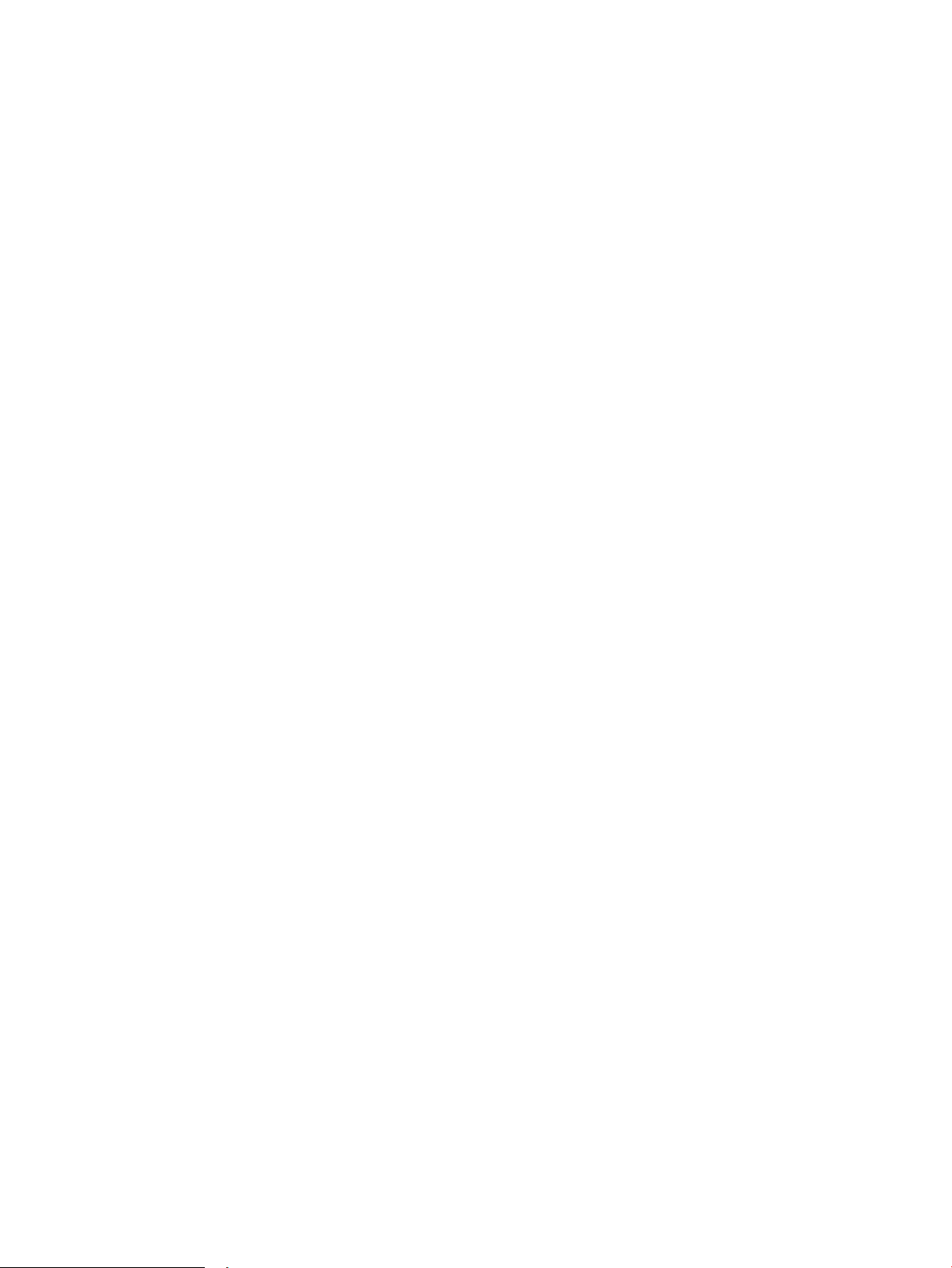
Page 3
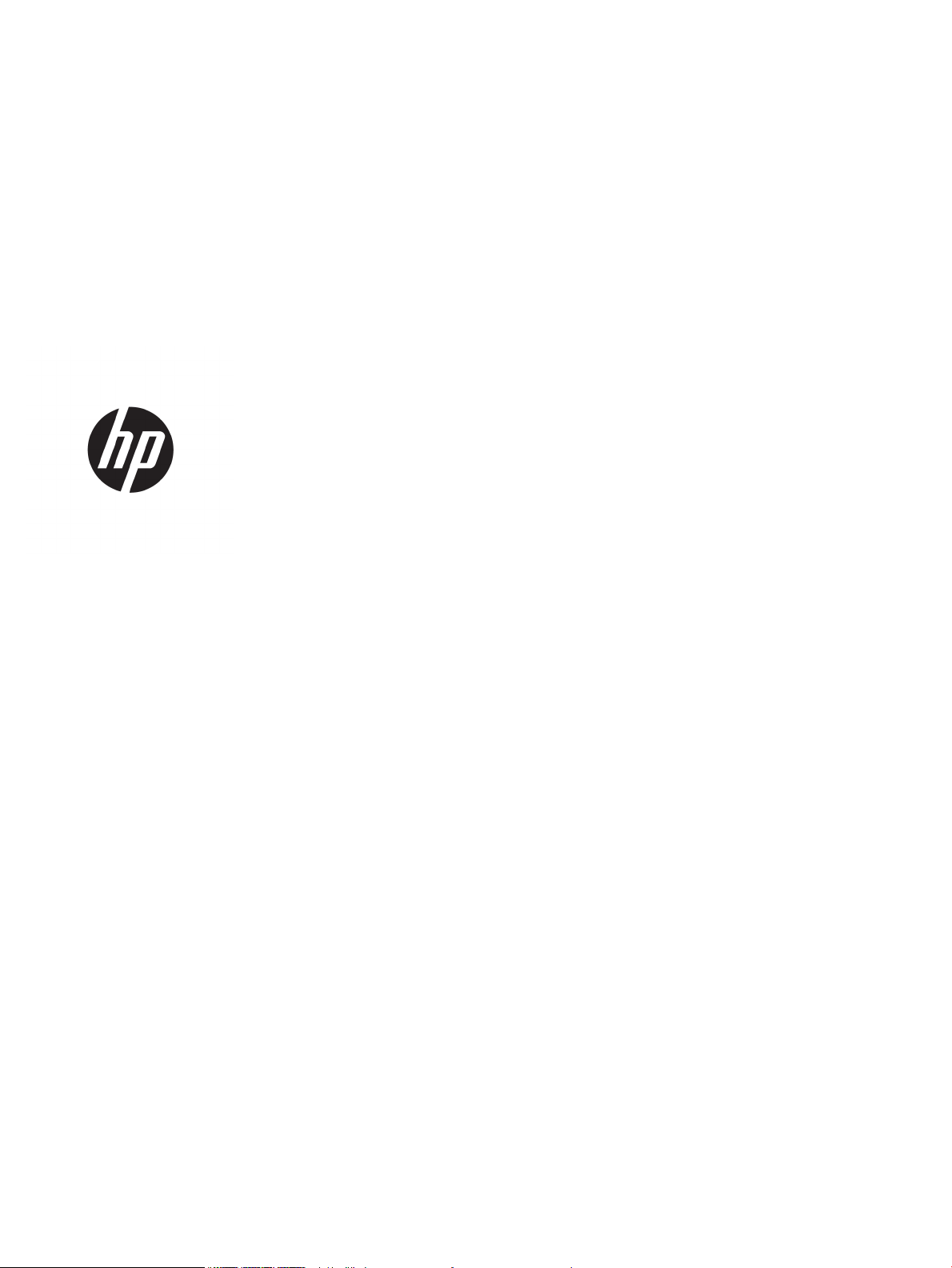
HP LaserJet Pro M402, M403
Uporabniški priročnik
Page 4
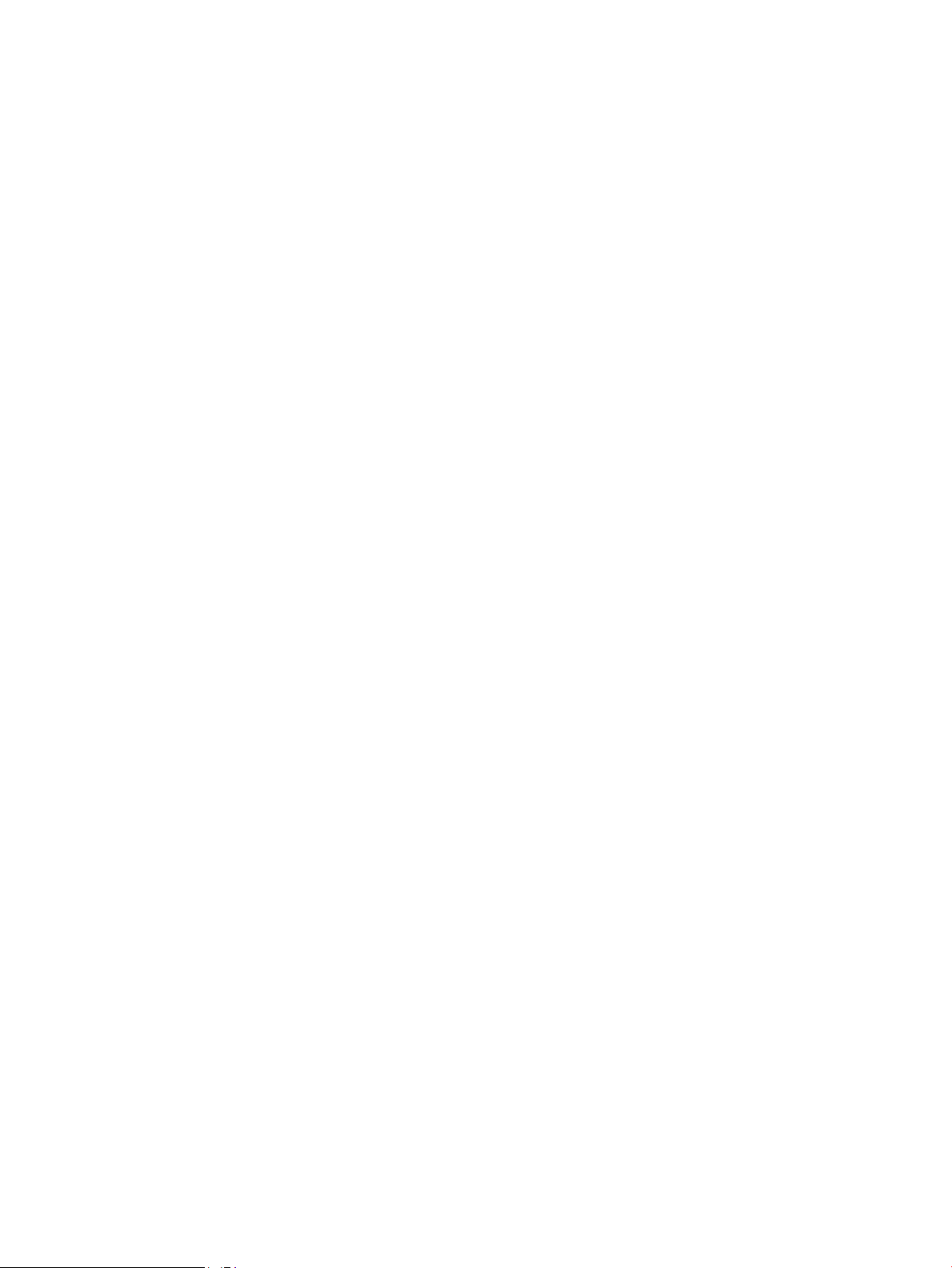
Avtorske pravice in licenca
Zaščitne znamke
© Copyright 2017 HP Development Company,
L.P.
Prepovedana je reprodukcija, prilagajanje ali
prevajanje dokumenta brez predhodnega
pisnega dovoljenja, razen v primerih, ki jih
dovoljujejo zakoni o avtorskih pravicah.
Te informacije se lahko spremenijo brez
predhodnega obvestila.
Garancije za izdelke in storitve podjetja HP so
navedene v garancijskih izjavah, ki so priložene
izdelkom in storitvam. Informacij na tem mestu
ni mogoče razlagati kot dodatne garancije. HP ni
odgovoren za tehnične ali uredniške napake ali
izpuste v tem dokumentu.
Edition 4, 3/2019
Adobe®, Adobe Photoshop®, Acrobat® in
P
ostScript® so blagovne znamke podjetja Adobe
S
ystems Incorporated.
Apple in logotip Apple sta blagovni znamki
podjetja Apple Computer, Inc., registrirani v ZDA
in drugih državah/regijah. iPod je blagovna
znamka podjetja Apple Computer, Inc. iPod je
dovoljeno uporabljati samo za zakonsko
dovoljeno kopiranje ali kopiranje s pooblastilom
lastnika avtorskih pravic. Ne kradite glasbe.
Microsoft®, Windows®, Windows® XP in Windows
Vista® so v ZDA zaščitene blagovne znamke
podjetja Microsoft Corporation.
UNIX® je registrirana blagovna znamka podjetja
Open Gr
oup.
Page 5
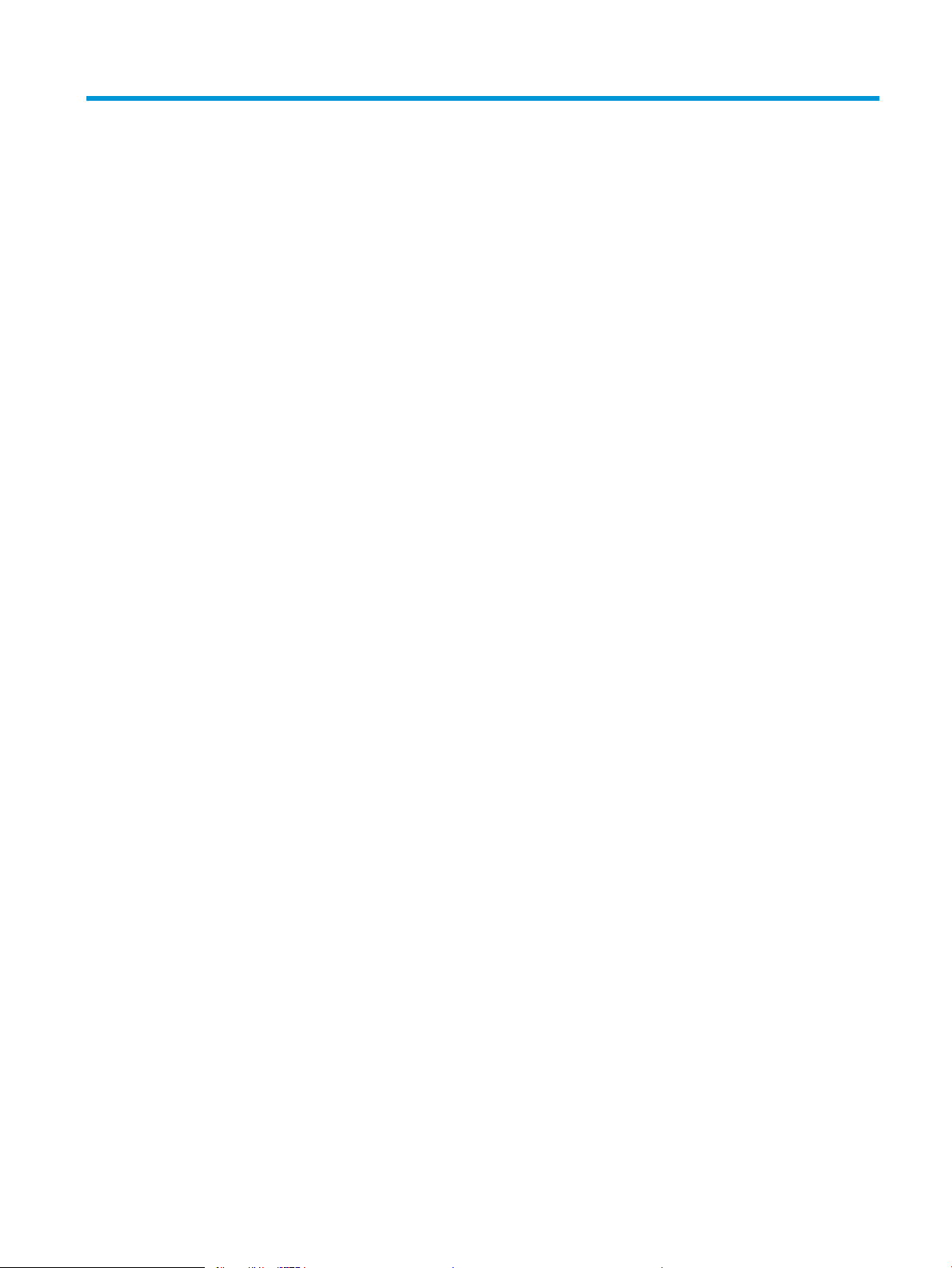
Kazalo
1 Pregled tiskalnika ...................................................................................................................................................................................... 1
Pogledi na tiskalnik .................................................................................................................................................................. 2
Pogled na tiskalnik od spredaj ........................................................................................................................... 2
Pogled na tiskalnik od zadaj ............................................................................................................................... 3
Pogled na nadzorno ploščo ................................................................................................................................ 4
Specikacije tiskalnika ............................................................................................................................................................. 5
Tehnične specikacije .......................................................................................................................................... 5
Podprti operacijski sistemi .................................................................................................................................. 6
Rešitve mobilnega tiskanja ................................................................................................................................ 8
Dimenzije tiskalnika ............................................................................................................................................. 9
Poraba energije, električne specikacije in raven hrupa .............................................................................. 10
Razpon delovnega okolja ................................................................................................................................. 11
Namestitev strojne in namestitev programske opreme tiskalnika ................................................................................ 12
2 Pladnji za papir ........................................................................................................................................................................................ 13
Nalaganje pladnja 1 ............................................................................................................................................................... 14
Uvod ..................................................................................................................................................................... 14
Usmerjenost papirja na pladnju 1 ................................................................................................................... 16
Nalaganje pladnja 2 ............................................................................................................................................................... 17
Uvod ..................................................................................................................................................................... 17
Usmerjenost papirja na pladnju 2 ................................................................................................................... 19
Nalaganje pladnja 3 ............................................................................................................................................................... 20
Uvod ..................................................................................................................................................................... 20
Usmerjenost papirja na pladnju 3 ................................................................................................................... 22
Nalaganje in tiskanje ovojnic ................................................................................................................................................ 23
Uvod ..................................................................................................................................................................... 23
Tiskanje na ovojnice .......................................................................................................................................... 23
Usmerjenost ovojnic .......................................................................................................................................... 23
3 Potrošni material, dodatna oprema in deli ......................................................................................................................................... 25
Naročanje potrošnega materiala, pripomočkov in delov ................................................................................................. 26
SLWW iii
Page 6
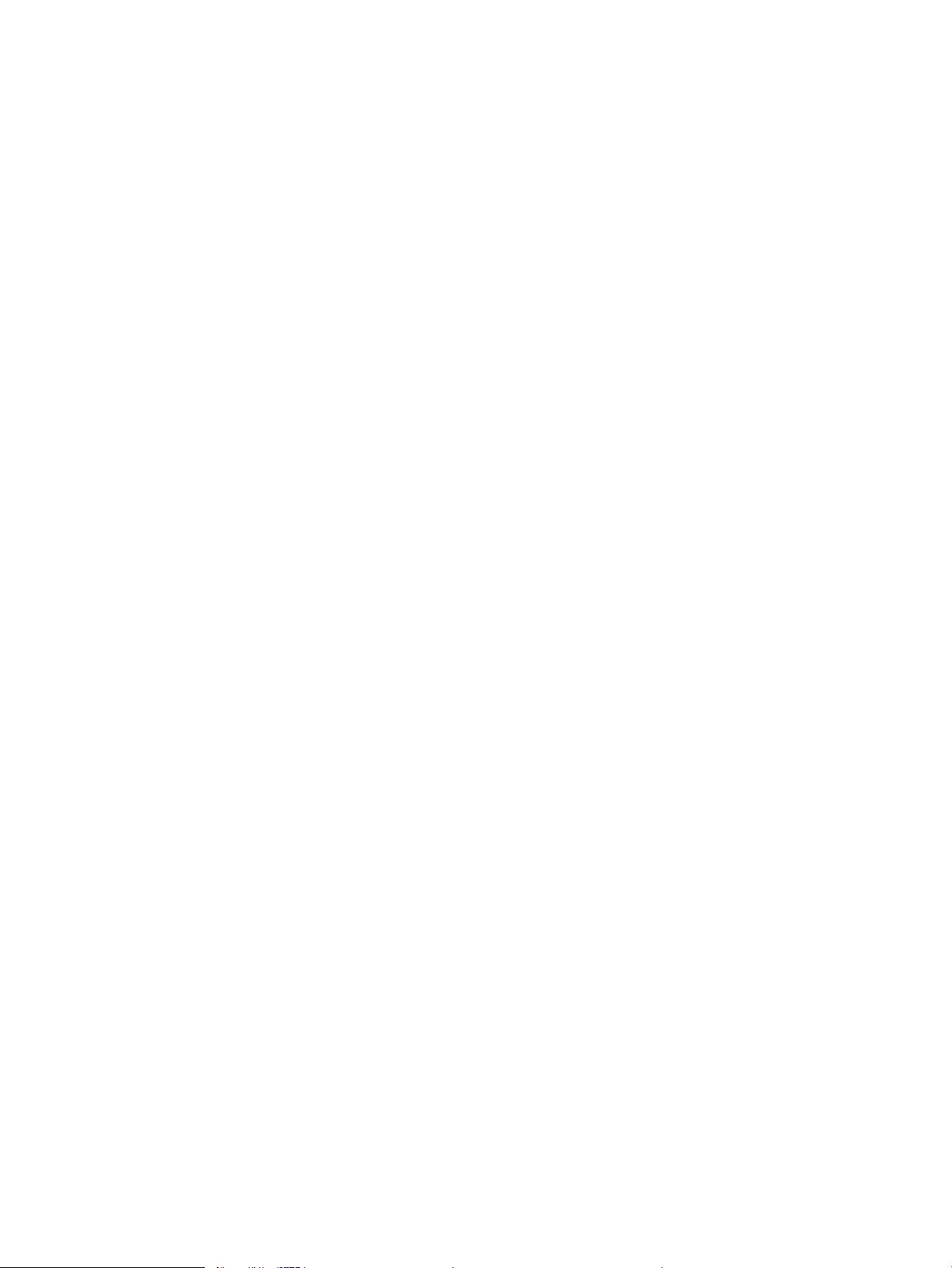
Naročanje ............................................................................................................................................................ 26
Potrebščine in dodatna oprema ...................................................................................................................... 26
Deli, ki jih lahko stranka popravi sama ........................................................................................................... 26
Menjava kartuše s tonerjem ................................................................................................................................................. 28
Uvod ..................................................................................................................................................................... 28
Podatki o kartušah s tonerjem ........................................................................................................................ 28
Odstranite kartušo s tonerjem in jo zamenjajte ........................................................................................... 29
4 Tiskanje .................................................................................................................................................................................................... 33
Tiskalniški posli (Windows) ................................................................................................................................................... 34
Tiskanje (Windows) ........................................................................................................................................... 34
Samodejno obojestransko tiskanje (Windows) ............................................................................................. 36
Ročno obojestransko tiskanje (Windows) ...................................................................................................... 36
Tiskanje več strani na en list (Windows) ........................................................................................................ 37
Izbira vrste papirja (Windows) ......................................................................................................................... 37
Dodatni tiskalni posli ......................................................................................................................................... 37
Tiskalniški posli (OS X) ........................................................................................................................................................... 39
Tiskanje (OS X) ................................................................................................................................................... 39
Samodejno obojestransko tiskanje (OS X) ..................................................................................................... 39
Ročno obojestransko tiskanje (OS X) .............................................................................................................. 39
Tiskanje več strani na en list (OS X) ................................................................................................................ 40
Izbira vrste papirja (OS X) ................................................................................................................................. 40
Dodatni tiskalni posli ......................................................................................................................................... 40
Shranjevanje tiskalniških poslov v izdelek za poznejše ali zasebno tiskanje ............................................................... 42
Uvod ..................................................................................................................................................................... 42
Preden začnete .................................................................................................................................................. 42
Nastavitev tiskalnika za shranjevanje poslov ................................................................................................ 42
Prvi korak: namestitev pogona USB .......................................................................................... 42
Drugi korak: Posodobitev gonilnika tiskalnika ......................................................................... 43
Ustvarjanje shranjenega opravila (Windows) ................................................................................................ 43
Tiskanje shranjenega opravila ......................................................................................................................... 45
Brisanje shranjenega opravila ......................................................................................................................... 45
Mobilno tiskanje ..................................................................................................................................................................... 46
Uvod ..................................................................................................................................................................... 46
Tiskanje prek protokolov Wi-Fi Direct in NFC (samo brezžični modeli) ..................................................... 46
HP ePrint po e-pošti .......................................................................................................................................... 47
Programska oprema HP ePrint ....................................................................................................................... 48
AirPrint ................................................................................................................................................................. 48
Funkcija tiskanja, vdelana v napravah Android ............................................................................................. 49
iv SLWW
Page 7
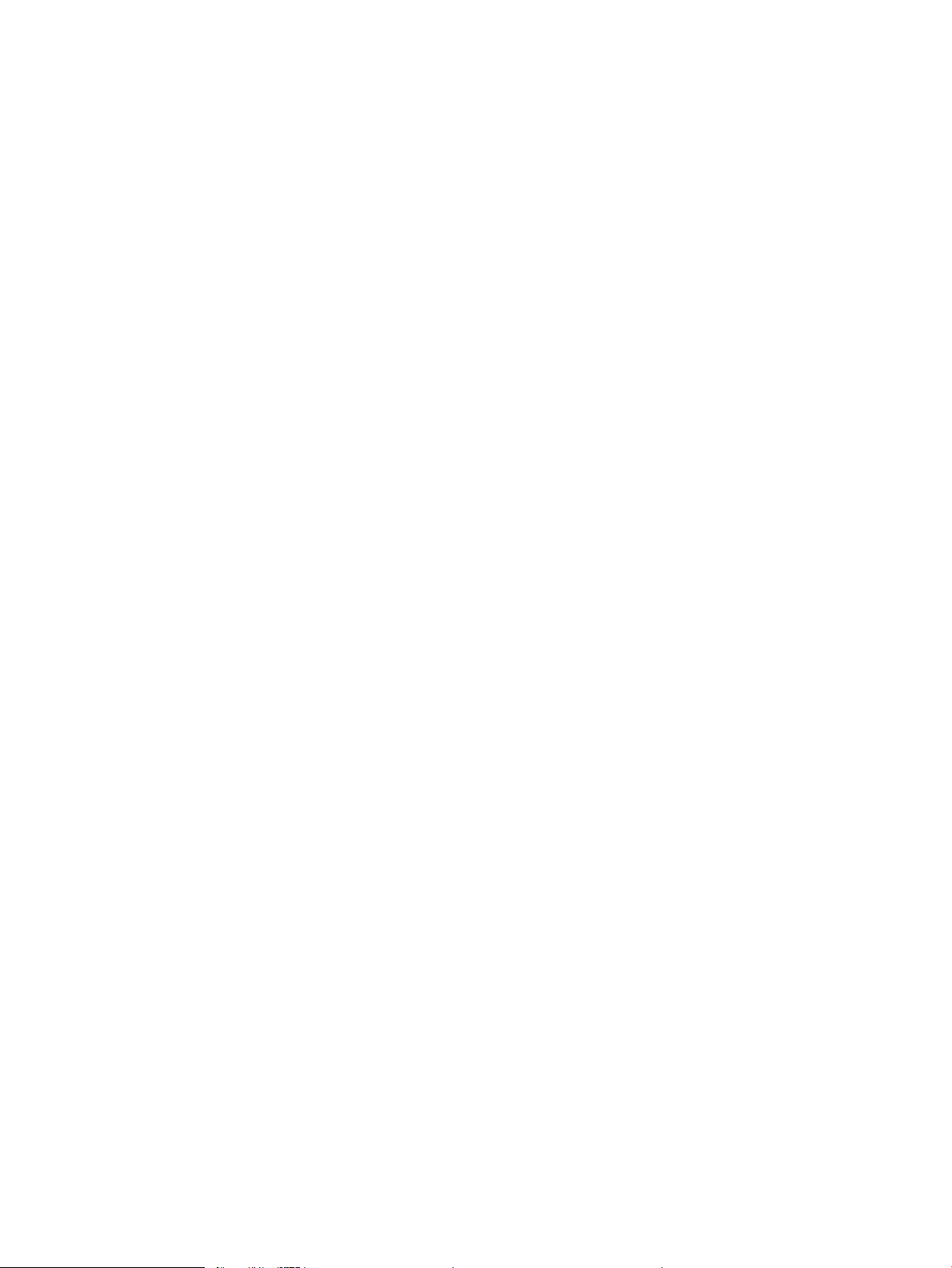
5 Upravljanje tiskalnika ............................................................................................................................................................................. 51
Spreminjanje vrste povezave tiskalnika (Windows) .......................................................................................................... 52
Napredna konguracija s HP-jevim vdelanim spletnim strežnikom in programsko opremo HP Device
Toolbox (Windows) ................................................................................................................................................................. 53
Napredna konguracija s pripomočkom HP Utility za OS X ............................................................................................ 56
Odpiranje pripomočka HP Utility ..................................................................................................................... 56
Funkcije pripomočka HP Utility ........................................................................................................................ 56
Konguriranje nastavitev omrežja IP .................................................................................................................................. 58
Uvod ..................................................................................................................................................................... 58
Omejitve skupne rabe tiskalnika ..................................................................................................................... 58
Prikaz in spreminjanje omrežnih nastavitev ................................................................................................. 58
Preimenovanje tiskalnika v omrežju ............................................................................................................... 58
Ročna konguracija parametrov IPv4 TCP/IP na nadzorni plošči .............................................................. 59
Nastavitve hitrosti in dupleksa povezave ...................................................................................................... 59
Varnostne funkcije tiskalnika ................................................................................................................................................ 61
Uvod ..................................................................................................................................................................... 61
Dodelitev ali spreminjanje sistemskega gesla s HP-jevim vdelanim spletnim strežnikom ................... 61
zaklep matične plošče ...................................................................................................................................... 61
Nastavitve za varčevanje z energijo .................................................................................................................................... 62
Uvod ..................................................................................................................................................................... 62
Tiskanje v načinu EconoMode .......................................................................................................................... 62
Konguriranje nastavitve Mirovanje/samodejni izklop po .......................................................................... 62
Nastavite zakasnitev možnosti Izklop po in kongurirajte tiskalnik tako, da porablja 1 W ali manj
energije ................................................................................................................................................................ 63
Spreminjanje nastavitve Zakasnitev izklopa ................................................................................................. 63
HP Web Jetadmin ................................................................................................................................................................... 64
Posodobitev vdelane programske opreme ........................................................................................................................ 65
Prvi način: Posodobitev vdelane programske opreme z nadzorno ploščo .............................................. 65
Drugi način: Posodobitev vdelane programske opreme s pripomočkom Firmware Update Utility ..... 65
6 Odpravljanje težav .................................................................................................................................................................................. 67
Podpora za stranke ................................................................................................................................................................ 68
Obnovitev tovarniških privzetih nastavitev ........................................................................................................................ 69
Na nadzorni plošči tiskalnika se prikaže sporočilo "Raven kartuše je nizka" ali "Raven kartuše je zelo nizka". ...... 70
Spreminjanje nastavitev zelo nizke ravni ....................................................................................................... 70
Naročanje potrošnega materiala .................................................................................................................... 70
Tiskalnik ne pobira papirja ali pa ga ne podaja pravilno .................................................................................................. 72
Uvod ..................................................................................................................................................................... 72
Tiskalnik ne pobira papirja ............................................................................................................................... 72
Tiskalnik pobere več listov papirja naenkrat ................................................................................................. 74
Odstranjevanje zagozdenega papirja ................................................................................................................................. 78
SLWW v
Page 8
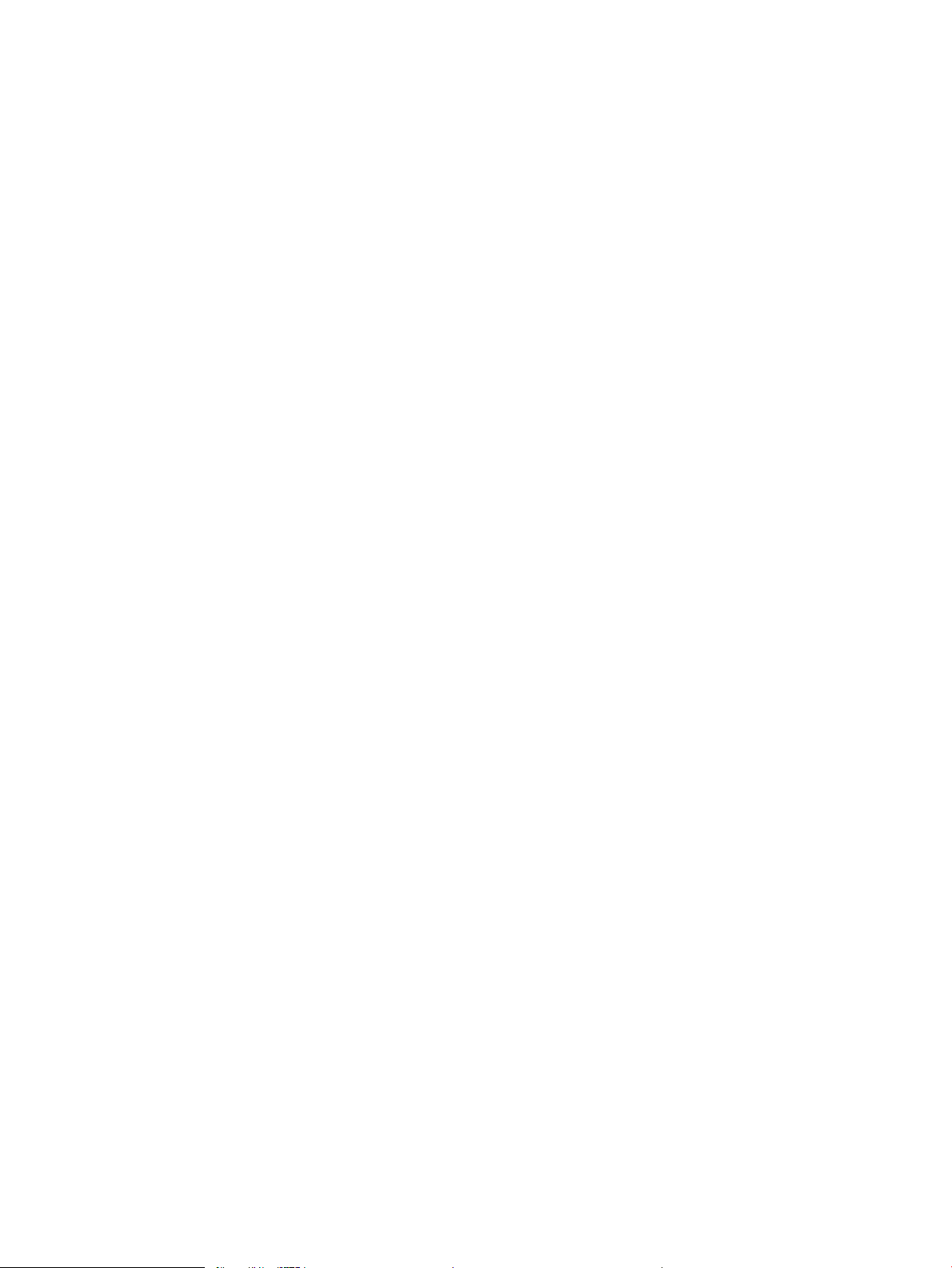
Uvod ..................................................................................................................................................................... 78
Prihaja do pogostih ali ponavljajočih se zastojev papirja? .......................................................................... 78
Mesta zastojev ................................................................................................................................................... 79
Odpravljanje zastojev papirja na pladnju 1 .................................................................................................... 80
Odpravljanje zastojev papirja na pladnju 2 .................................................................................................... 80
Odpravljanje zastojev papirja na pladnju 3 .................................................................................................... 84
Odpravite zastoje papirja v razvijalni enoti .................................................................................................... 89
Odpravljanje zastojev papirja v izhodnem predalu ...................................................................................... 91
Odstranite zastoje papirja v enoti za obojestransko tiskanje ..................................................................... 93
Izboljšanje kakovosti tiskanja ............................................................................................................................................... 96
Uvod ..................................................................................................................................................................... 96
Tiskanje iz drugega programa ......................................................................................................................... 96
Preverjanje nastavitve vrste papirja za tiskalni posel .................................................................................. 96
Preverjanje nastavitve vrste papirja (Windows) ....................................................................... 96
Preverjanje nastavitve vrste papirja (OS X) ............................................................................... 96
Preverjanje stanja kartuše s tonerjem ........................................................................................................... 97
Čiščenje tiskalnika ............................................................................................................................................. 97
Tiskanje čistilne strani .................................................................................................................. 97
Vizualni pregled kartuše s tonerjem ............................................................................................................... 98
Preverjanje papirja in okolja za tiskanje ......................................................................................................... 98
Prvi korak: Uporaba papirja, ki ustreza HP-jevim specikacijam ........................................... 98
Drugi korak: Preverjanje okolja ................................................................................................... 98
Tretji korak: Nastavitev poravnave posameznih pladnjev ...................................................... 99
Preverjanje nastavitev funkcije EconoMode .................................................................................................. 99
Uporaba drugega gonilnika tiskalnika ......................................................................................................... 100
Odpravljanje težav z žičnim omrežjem ............................................................................................................................ 102
Uvod .................................................................................................................................................................. 102
Slaba zična povezava ................................................................................................................................... 102
Računalnik uporablja napačen naslov IP tiskalnika ................................................................................... 102
Računalnik ne more komunicirati s tiskalnikom ......................................................................................... 102
Tiskalnik uporablja napačne nastavitve povezave in dupleksa za omrežje .......................................... 103
Nova programska oprema morda povzroča težave z združljivostjo ...................................................... 103
Računalnik ali delovna postaja je morda nepravilno nastavljena ........................................................... 103
Tiskalnik je onemogočen ali pa so napačne druge omrežne nastavitve ............................................... 103
Odpravljanje težav z brezžičnim omrežjem (samo brezžični modeli) ......................................................................... 104
Uvod .................................................................................................................................................................. 104
Kontrolni seznam za brezžično povezavo .................................................................................................. 104
Po končani konguraciji brezžične povezave tiskalnik ne tiska ............................................................... 105
Tiskalnik ne tiska in v računalniku je nameščen požarni zid drugega proizvajalca .............................. 105
Po premiku brezžičnega usmerjevalnika ali tiskalnika na drugo mesto brezžična povezava ne
deluje ................................................................................................................................................................. 105
vi SLWW
Page 9
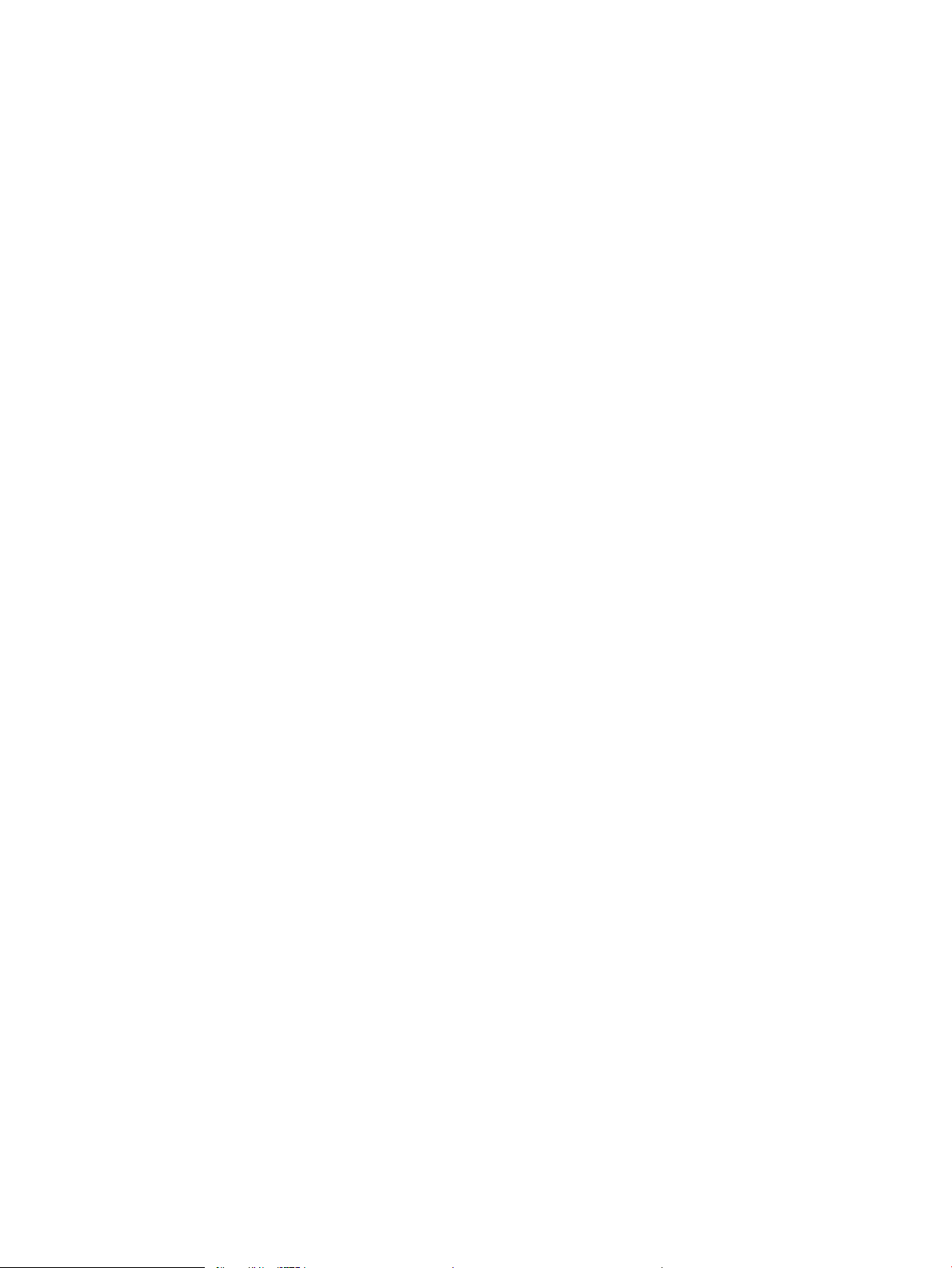
Na brezžični tiskalnik ni mogoče povezati več računalnikov .................................................................... 105
Pri povezavi tiskalnika v navidezno zasebno omrežje se prekine komunikacija .................................. 106
Omrežje ni prikazano na seznamu brezžičnih omrežij ............................................................................. 106
Brezžično omrežje ne deluje ......................................................................................................................... 106
Izvedite diagnostični preizkus brezžičnega omrežja ................................................................................. 106
Zmanjšanje motenj v brezžičnem omrežju ................................................................................................. 107
Stvarno kazalo .......................................................................................................................................................................................... 109
SLWW vii
Page 10
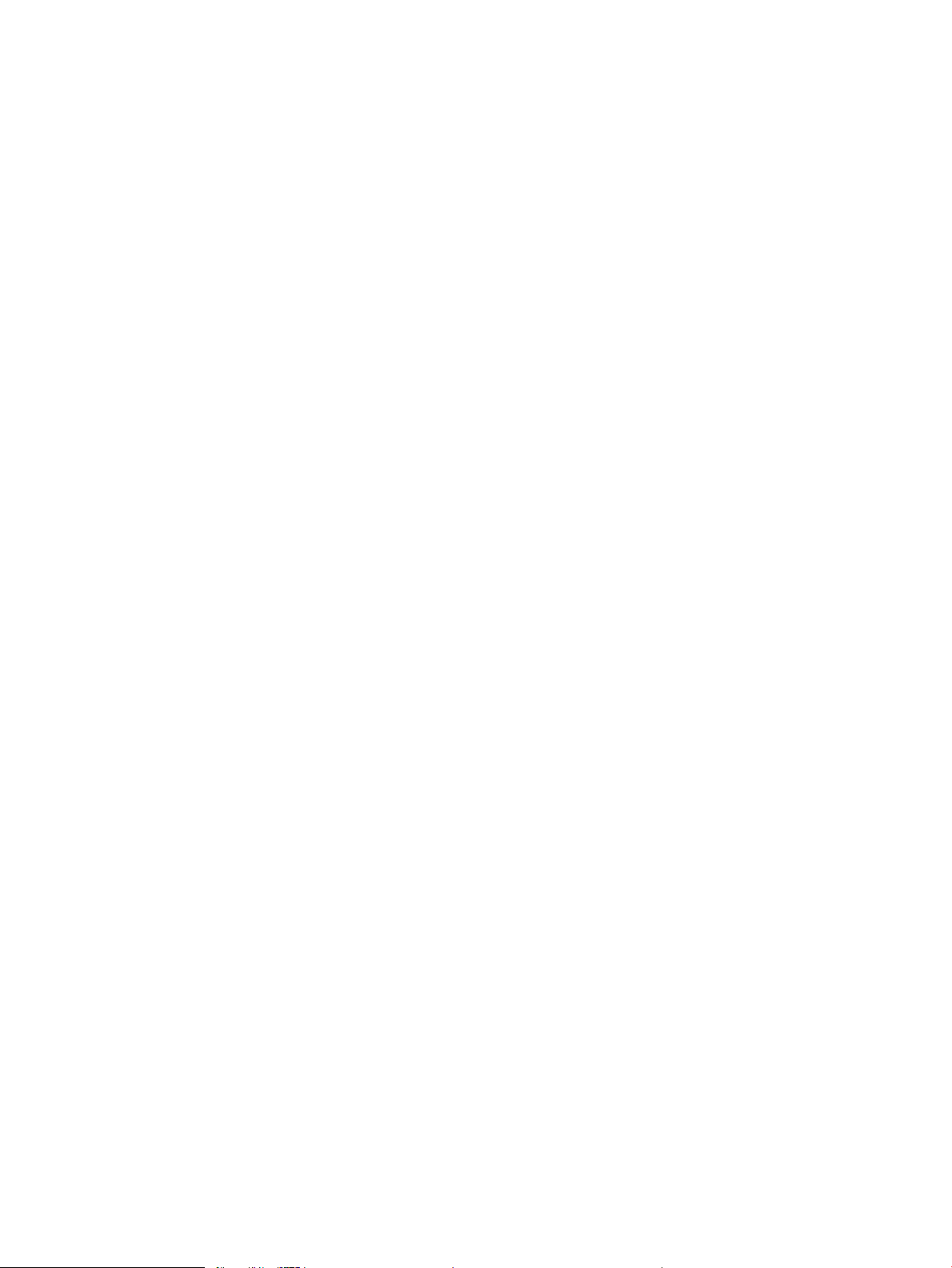
viii SLWW
Page 11
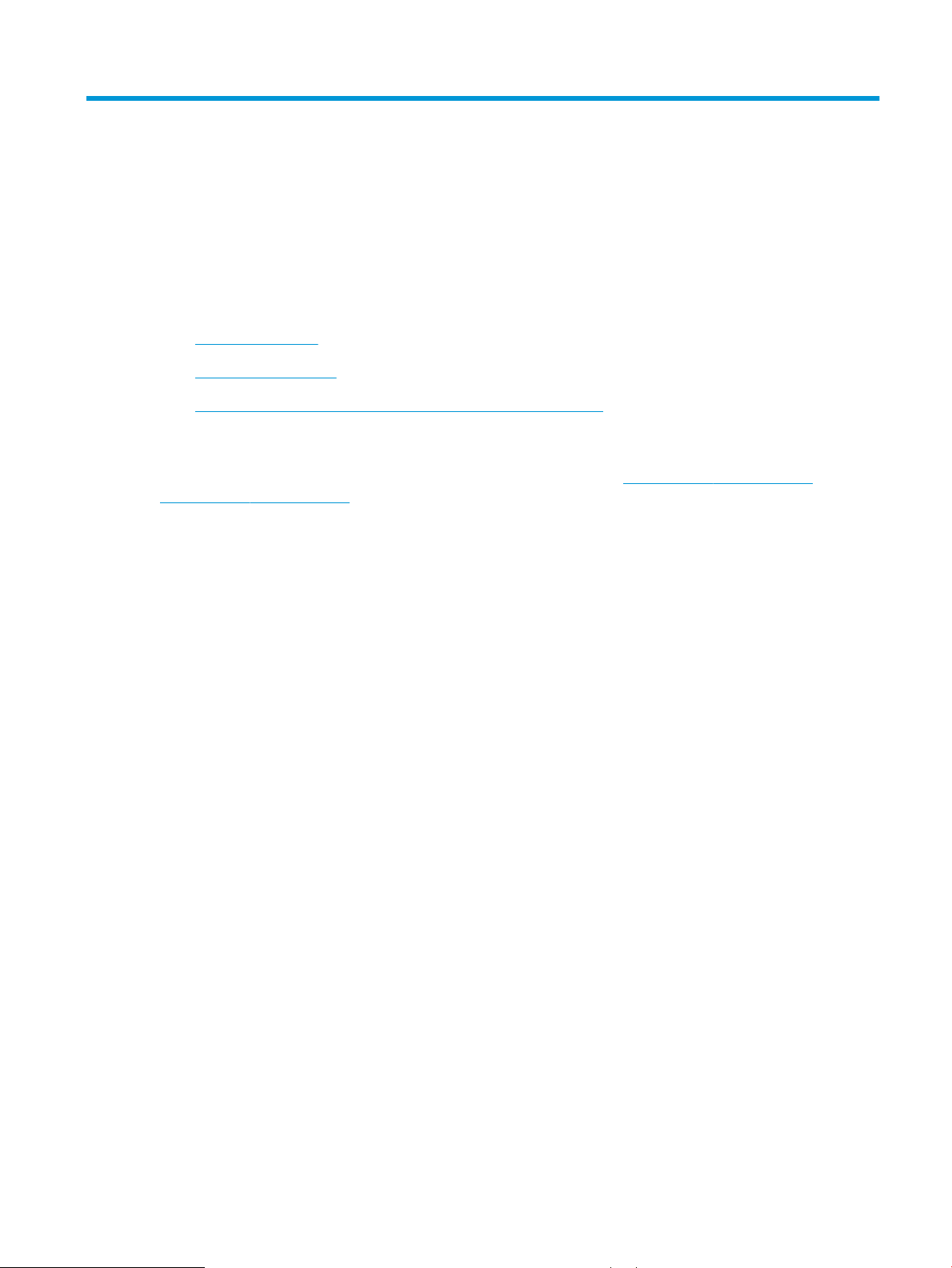
1 Pregled tiskalnika
●
Pogledi na tiskalnik
●
Specikacije tiskalnika
●
Namestitev strojne in namestitev programske opreme tiskalnika
Za več informacij:
Te informacije veljajo v času tiskanja. Najnovejše informacije si oglejte na www.hp.com/support/ljM402,
www.hp.com/support/ljM403.
HP-jeva celovita podpora za tiskalnik vključuje te informacije:
●
Namestitev in konguracija
●
Spoznavanje in uporaba
●
Odpravljanje težav
●
Prenos posodobitev programske in vdelane programske opreme
●
Sodelovanje v forumih s podporo
●
Iskanje informacij o garanciji in predpisih
SLWW 1
Page 12
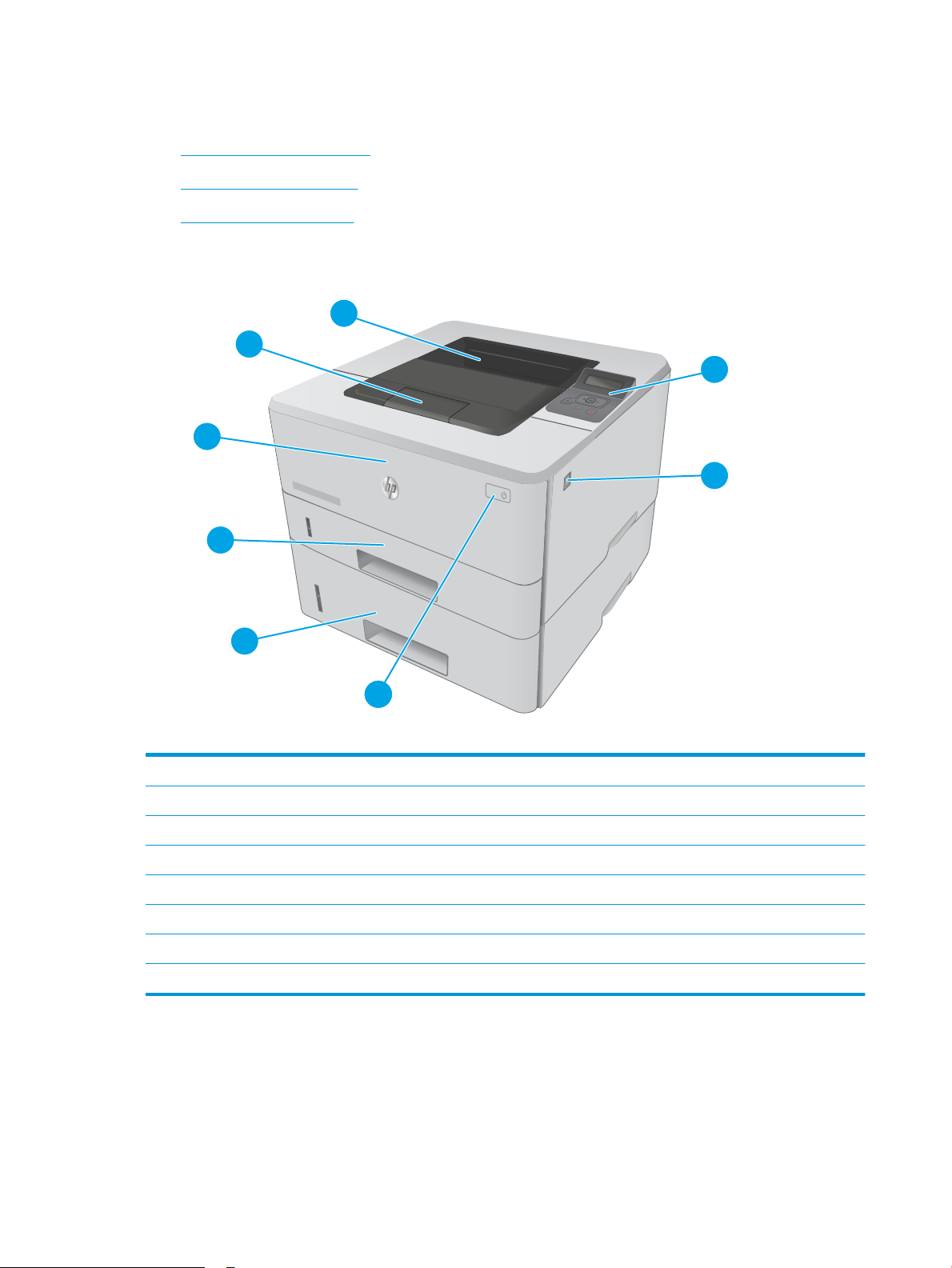
Pogledi na tiskalnik
HEWLETT-PACKARD
3
2
1
1
4
5
6
8
7
2
3
●
Pogled na tiskalnik od spredaj
●
Pogled na tiskalnik od zadaj
●
Pogled na nadzorno ploščo
Pogled na tiskalnik od spredaj
1 2-vrstična osvetljena nadzorna plošča
2 Gumb za sprostitev sprednjih vratc (dostop do kartuše s tonerjem)
3 Gumb Vklop/izklop
4 Pladenj 3 (dodaten)
5 Pladenj 2
6 Pladenj 1
7 Podaljšek izhodnega pladnja
8 Izhodni predal
2 Poglavje 1 Pregled tiskalnika SLWW
Page 13
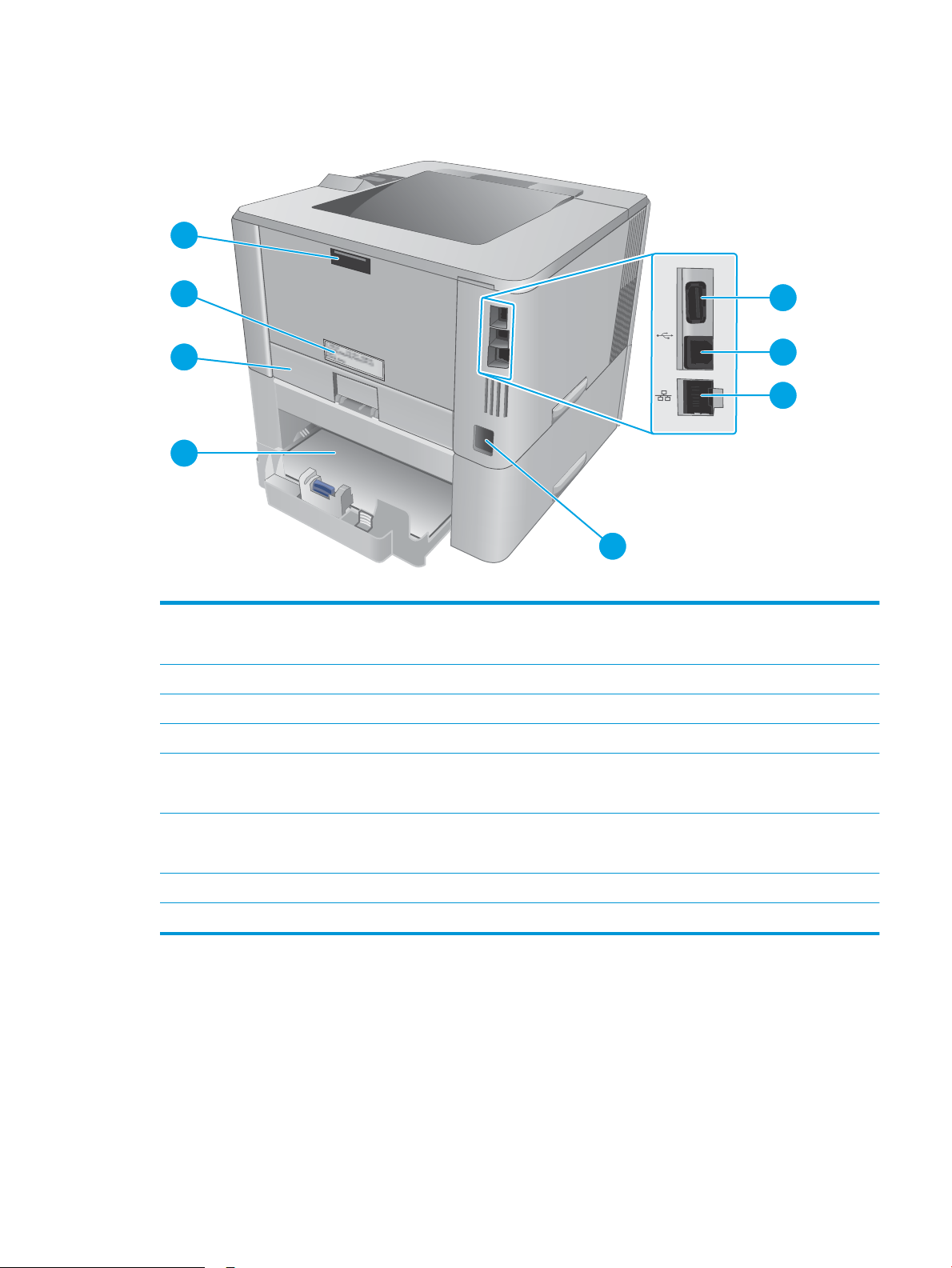
Pogled na tiskalnik od zadaj
8
7
5
6
4
1
2
3
1 Vrata USB (za shranjevanje poslov in zasebno tiskanje)
OPOMBA: Vrata so morda prekrita
2 Vmesniška vrata USB
3 Vrata za ethernet (samo omrežni modeli)
4 Vtičnica za napajanje
5 Pladenj 3 (dodaten)
OPOMBA: Pladenj 3 se razširi pri nalaganju papirja velikosti Legal in A4
6 Protiprašni pokrov za pladenj 2
OPOMBA: Protiprašni pokrov se obrne navzgor pri nalaganju papirja velikosti Legal in A4
7 Nalepka s serijsko številko in številko tiskalnika
8 Desna vratca (za dostop pri odpravljanju zastojev)
SLWW Pogledi na tiskalnik 3
Page 14
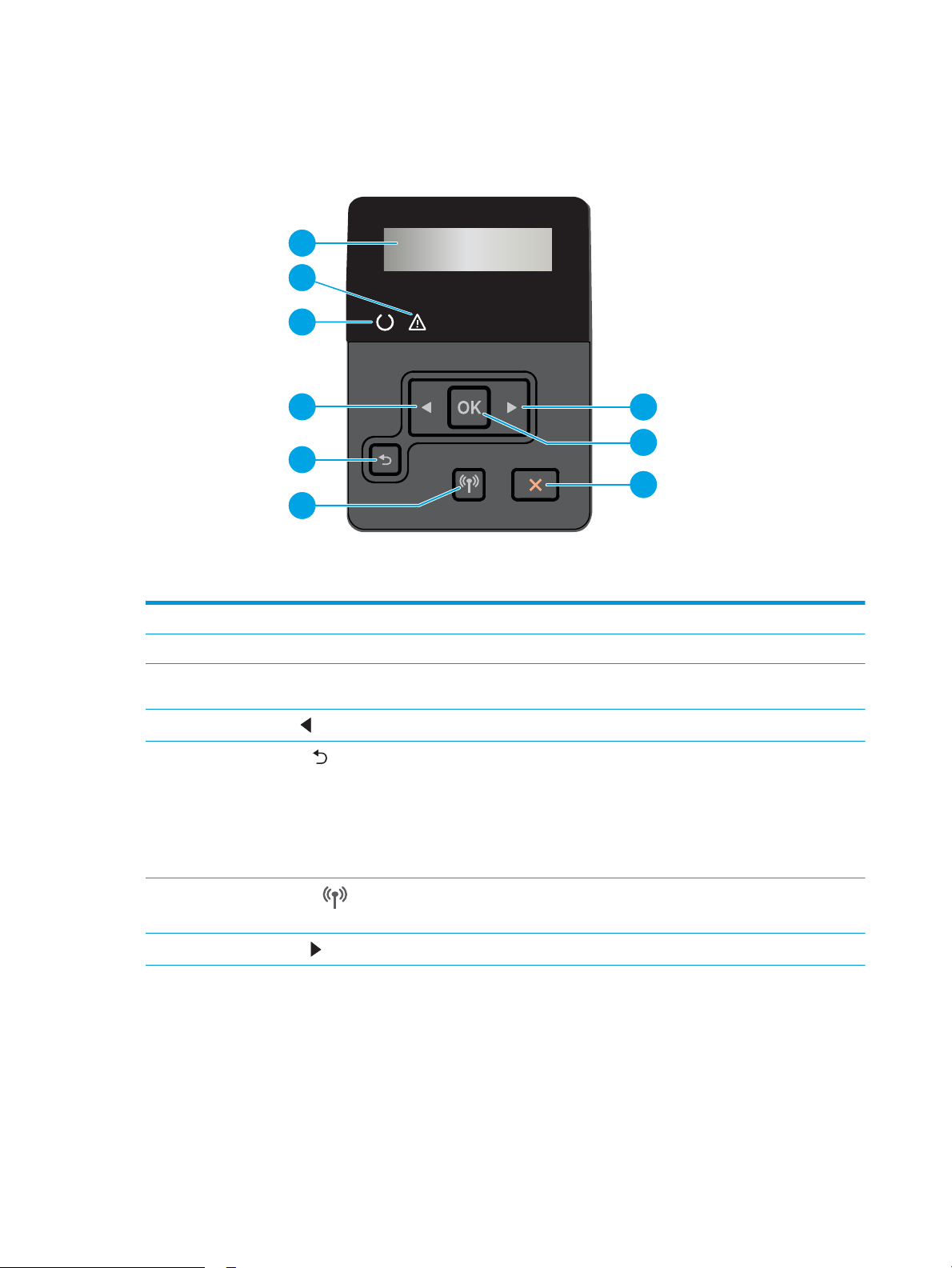
Pogled na nadzorno ploščo
2
3
7
1
8
9
5
6
4
1 Zaslon nadzorne plošče Na tem zaslonu so prikazani meniji in podatki o tiskalniku.
2 Opozorilna lučka (jantarna) Lučka utripa, ko je potrebno posredovanje uporabnika.
3 Lučka V pripravljenosti (zelena) Lučka V pripravljenosti sveti, ko je izdelek pripravljen za tiskanje, in utripa, ko tiskalnik
prejema podatke o tiskanju in ko je v načinu mirovanja.
4
Gumb s puščico v levo
5
Gumb s puščico za nazaj
6
Gumb Brezžična povezava (samo
brezžični modeli)
7
Gumb s puščico v desno
S tem gumbom se lahko pomikate po menijih ali zmanjšujete vrednost na zaslonu.
Ta gumb uporabite za naslednja dejanja:
●
Zapiranje menijev na nadzorni plošči.
●
Pomik nazaj v prejšnji meni na seznamu podmenijev.
●
Pomik nazaj na prejšnji element menija na seznamu podmenijev (brez shranjevanja
sprememb za element menija).
S tem gumbom dostopite do menija brezžične povezave.
S tem gumbom se lahko pomikate po menijih ali zvišujete vrednost na zaslonu.
4 Poglavje 1 Pregled tiskalnika SLWW
Page 15
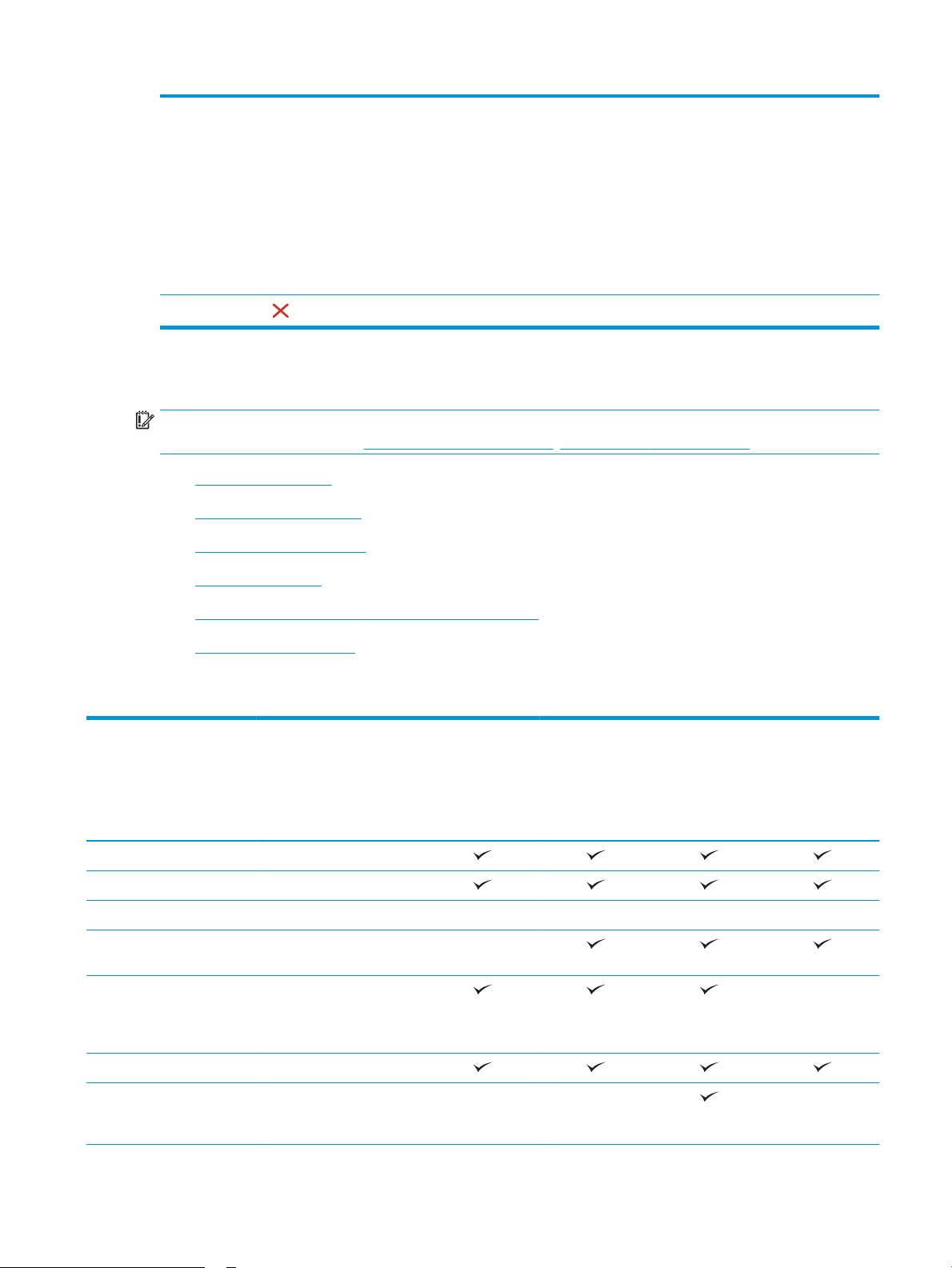
8 Gumb OK Pritisnite gumb OK za naslednja dejanja:
●
Odpiranje menijev na nadzorni plošči.
●
Odpiranje podmenija, ki je prikazan na zaslonu nadzorne plošče.
●
Izbiranje elementa menija.
●
Odpravljanje nekaterih napak.
●
Začetek tiskalnega posla po prikazu poziva na nadzorni plošči (na primer ko se na
zaslonu nadzorne plošče pojavi sporočilo Za nadaljevanje pritisnite [OK]).
9
Gumb Prekliči
Specikacije tiskalnika
POMEMBNO: Naslednje specikacije so pravilne v času tiskanja navodil, vendar se lahko spremenijo. Trenutne
informacije si oglejte v razdelku www.hp.com/support/ljM402, www.hp.com/support/ljM403.
●
Tehnične specikacije
●
Podprti operacijski sistemi
●
Rešitve mobilnega tiskanja
●
Dimenzije tiskalnika
●
Poraba energije, električne specikacije in raven hrupa
●
Razpon delovnega okolja
Tehnične specikacije
Ime modela
Številka izdelka
S pritiskom tega gumba prekličete opravilo tiskanja ali zapustite menije na nadzorni plošči.
M402n
C5F93A
M402dn
C5F94A/G3V21A
M402dw
C5F95A
M402d
C5F92A
Ime modela
Številka izdelka
Delo s papirjem Pladenj 1 (za 100 listov)
Pladenj 2 (za 250 listov)
Pladenj 3 (za 550 listov) Dodatno Dodatno Dodatno Dodatno
Samodejno obojestransko
tiskanje
Povezljivost Ethernetna povezava
lokalnega omrežja
10/100/1000 prek protokolov
IPv4 in IPv6
Hi-Speed USB 2.0
Tiskalni strežnik za
povezljivost v brezžično
omrežje
M403n
F6J41A
Ni na voljo
Ni na voljo Ni na voljo Ni na voljo
M403dn
F6J43A
M403dw
F6J44A
M403d
F6J42A
Ni na voljo
SLWW Specikacije tiskalnika 5
Page 16
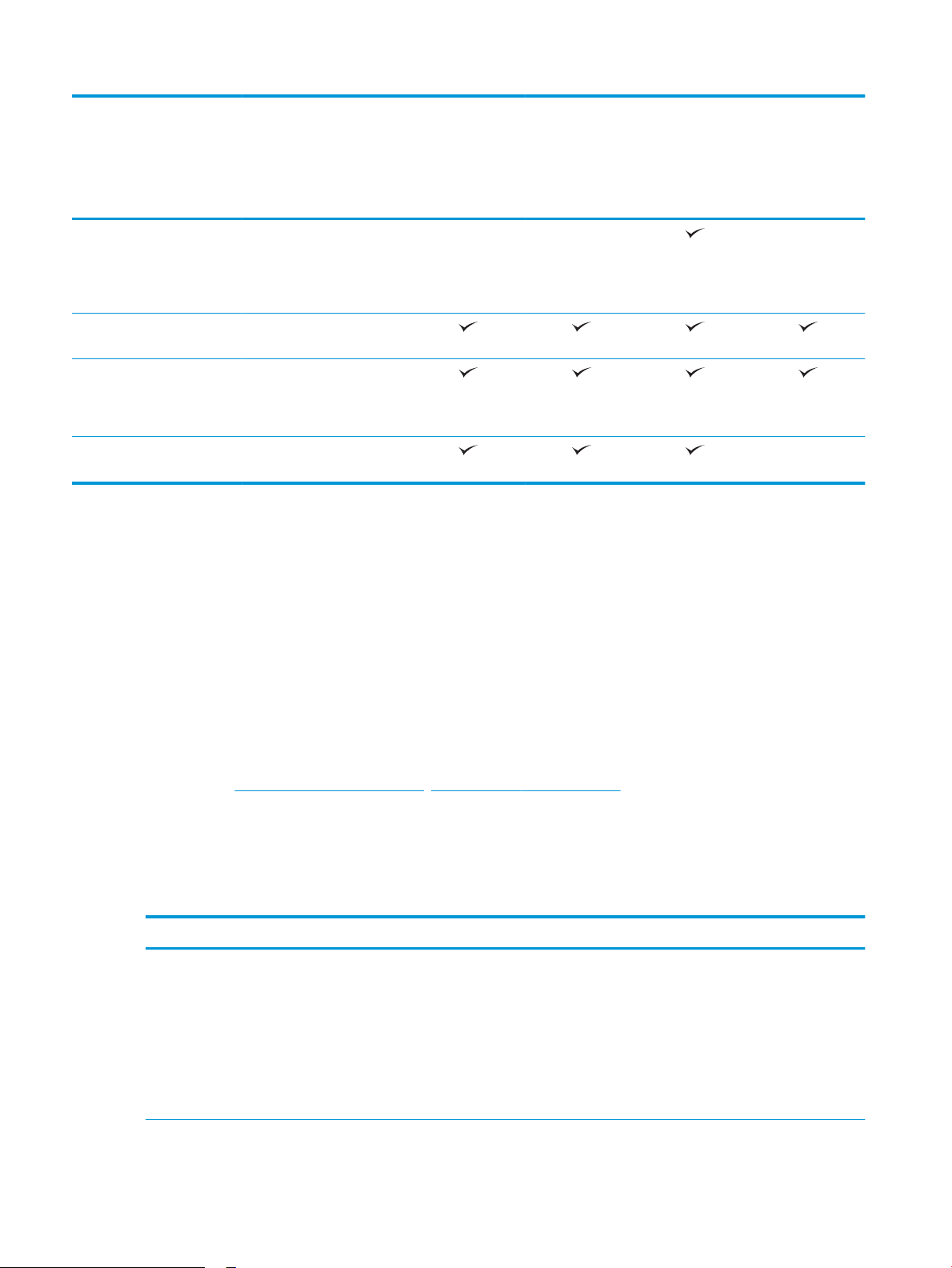
Ime modela
M402n
M402dn
M402dw
M402d
Številka izdelka
Ime modela
Številka izdelka
HP-jev dodatek za
komunikacijo s tehnologijo
bližnjega polja (NFC) in
neposredni brezžični dostop
za tiskanje iz mobilnih naprav
Zaslon nadzorne plošče in
vnos podatkov
Tiskanje Natisne 38 strani na minuto
Shranjevanje poslov in
2-vrstična osvetljena
nadzorna plošča
(strani/min) na papir velikosti
A4 in 40 strani/min na papir
velikosti Letter
zasebno tiskanje
Podprti operacijski sistemi
Spodnje informacije veljajo za določene gonilnike tiskalnika za računalnike Windows PCL 6 in OS X ter priloženi
namestitveni CD s programsko opremo.
C5F93A
M403n
F6J41A
Ni na voljo Ni na voljo Ni na voljo
C5F94A/G3V21A
M403dn
F6J43A
C5F95A
M403dw
F6J44A
C5F92A
M403d
F6J42A
Ni na voljo
Windows: HP-jev CD s programom za namestitev programske opreme namesti gonilnik HP PCL.6, HP PCL 6 ali
HP PCL-6 glede na operacijski sistem Windows in dodatno programsko opremo ob polni namestitvi programske
opreme.
Računalniki Mac in OS X: Tiskalnik podpira računalnike Mac in mobilne naprave Apple. Gonilnik tiskalnika in
tiskalniški pripomoček za OS X lahko prenesete s spletnega mesta hp.com, morda pa sta na voljo tudi prek
Applovega programa Software Update. HP-jeve programske opreme za OS X ni na priloženem CD-ju.
Namestitveni program za OS X prenesite po naslednjem postopku:
1. Obiščite www.hp.com/support/ljM402, www.hp.com/support/ljM403.
2. Izberite Support Options (Možnosti podpore), pod Download Options (Možnosti prenosa) izberite Drivers,
Software & Firmware (Gonilniki, programska in vdelana programska oprema) in nato izberite paket za
tiskalnik.
3. Kliknite različico operacijskega sistema in nato gumb Download (Prenos).
Operacijski sistem Gonilnik je nameščen Opombe
Windows® XP SP2 ali novejši, 32‑bitna
različica
Posebni gonilnik tiskalnika HP PCL.6 se pri
tem operacijskem sistemu namesti kot del
osnovne namestitve programske opreme. Z
osnovno namestitvijo namestite samo
gonilnik.
Namestitev celotne programske opreme za
ta operacijski sistem ni podprta.
Za 64-bitne operacijske sisteme uporabite
gonilnike UPD.
Microsoft je redno podporo za Windows XP
prekinil aprila 2009. HP bo še naprej
poskušal zagotavljati najboljšo možno
podporo za ukinjeni operacijski sistem XP.
6 Poglavje 1 Pregled tiskalnika SLWW
Page 17
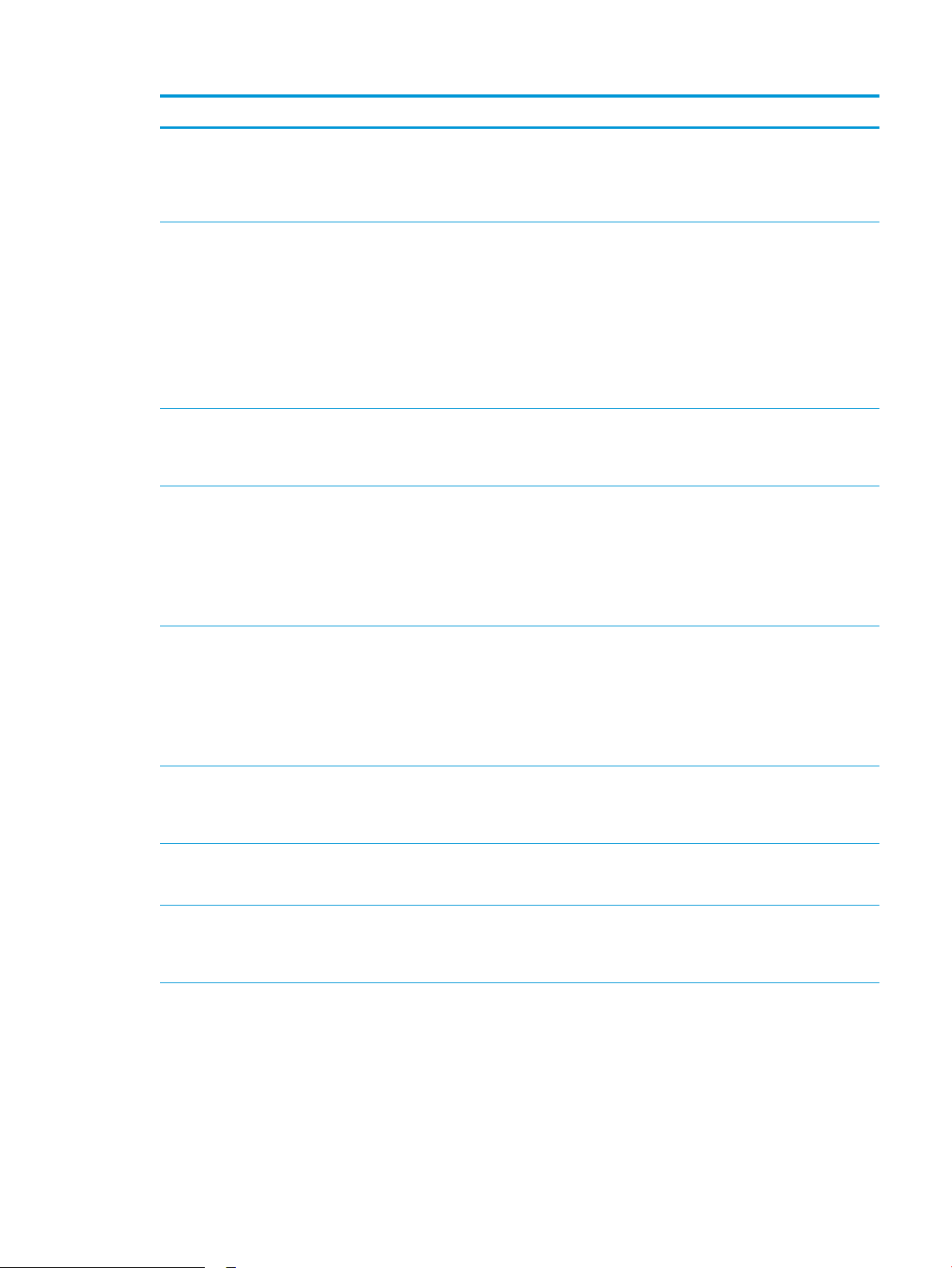
Operacijski sistem Gonilnik je nameščen Opombe
Windows Vista®, 32-bitna različica Posebni gonilnik tiskalnika HP PCL.6 se pri
tem operacijskem sistemu namesti kot del
osnovne namestitve programske opreme. Z
osnovno namestitvijo namestite samo
gonilnik.
Windows Server 2003 SP1 ali novejši, 32bitna različica
Windows 7, 32- in 64‑bitna različica Posebni gonilnik tiskalnika HP PCL 6 se pri
Windows 8, 32- in 64‑bitna različica Posebni gonilnik tiskalnika HP PCL-6 se pri
Posebni gonilnik tiskalnika HP PCL.6 se pri
tem operacijskem sistemu namesti kot del
osnovne namestitve programske opreme. Z
osnovno namestitvijo namestite samo
gonilnik.
tem operacijskem sistemu namesti kot del
polne namestitve programske opreme.
tem operacijskem sistemu namesti kot del
polne namestitve programske opreme.
Namestitev celotne programske opreme za
ta operacijski sistem ni podprta.
Namestitev celotne programske opreme za
ta operacijski sistem ni podprta.
Za 64-bitne operacijske sisteme uporabite
gonilnike UPD.
Microsoft je redno podporo za Windows
Server 2003 prekinil julija 2010. HP bo še
naprej poskušal zagotavljati najboljšo
možno podporo za ukinjeni operacijski
sistem Server 2003.
Gonilnik HP PCL 6 je v nekaterih državah/
regijah ob namestitvi konguriran za
privzeto uporabo funkcije samodejnega
obojestranskega tiskanja.
Podpora za Windows 8 RT je na voljo prek
Microsoft IN OS različice 4, 32-bitnega
gonilnika.
Gonilnik HP PCL-6 je v nekaterih državah/
regijah ob namestitvi konguriran za
privzeto uporabo funkcije samodejnega
obojestranskega tiskanja.
Windows 8.1, 32- in 64‑bitna različica Posebni gonilnik tiskalnika HP PCL-6 se pri
tem operacijskem sistemu namesti kot del
polne namestitve programske opreme.
Windows 10, 32- in 64‑bitna različica Posebni gonilnik tiskalnika HP PCL-6 se pri
tem operacijskem sistemu namesti kot del
polne namestitve programske opreme.
Windows Server 2008 SP2, 32-bitni Posebni gonilnik tiskalnika HP PCL.6 se pri
tem operacijskem sistemu namesti kot del
osnovne namestitve programske opreme.
Windows Server 2008 SP2, 64-bitna
različica
Posebni gonilnik tiskalnika HP PCL 6 se pri
tem operacijskem sistemu namesti kot del
osnovne namestitve programske opreme.
Podpora za Windows 8.1 RT je na voljo prek
Microsoft IN OS različice 4, 32-bitnega
gonilnika.
Gonilnik HP PCL-6 je v nekaterih državah/
regijah ob namestitvi konguriran za
privzeto uporabo funkcije samodejnega
obojestranskega tiskanja.
Gonilnik HP PCL-6 je v nekaterih državah/
regijah ob namestitvi konguriran za
privzeto uporabo funkcije samodejnega
obojestranskega tiskanja.
Gonilnik HP PCL 6 je v nekaterih državah/
regijah ob namestitvi konguriran za
privzeto uporabo funkcije samodejnega
obojestranskega tiskanja.
SLWW Specikacije tiskalnika 7
Page 18
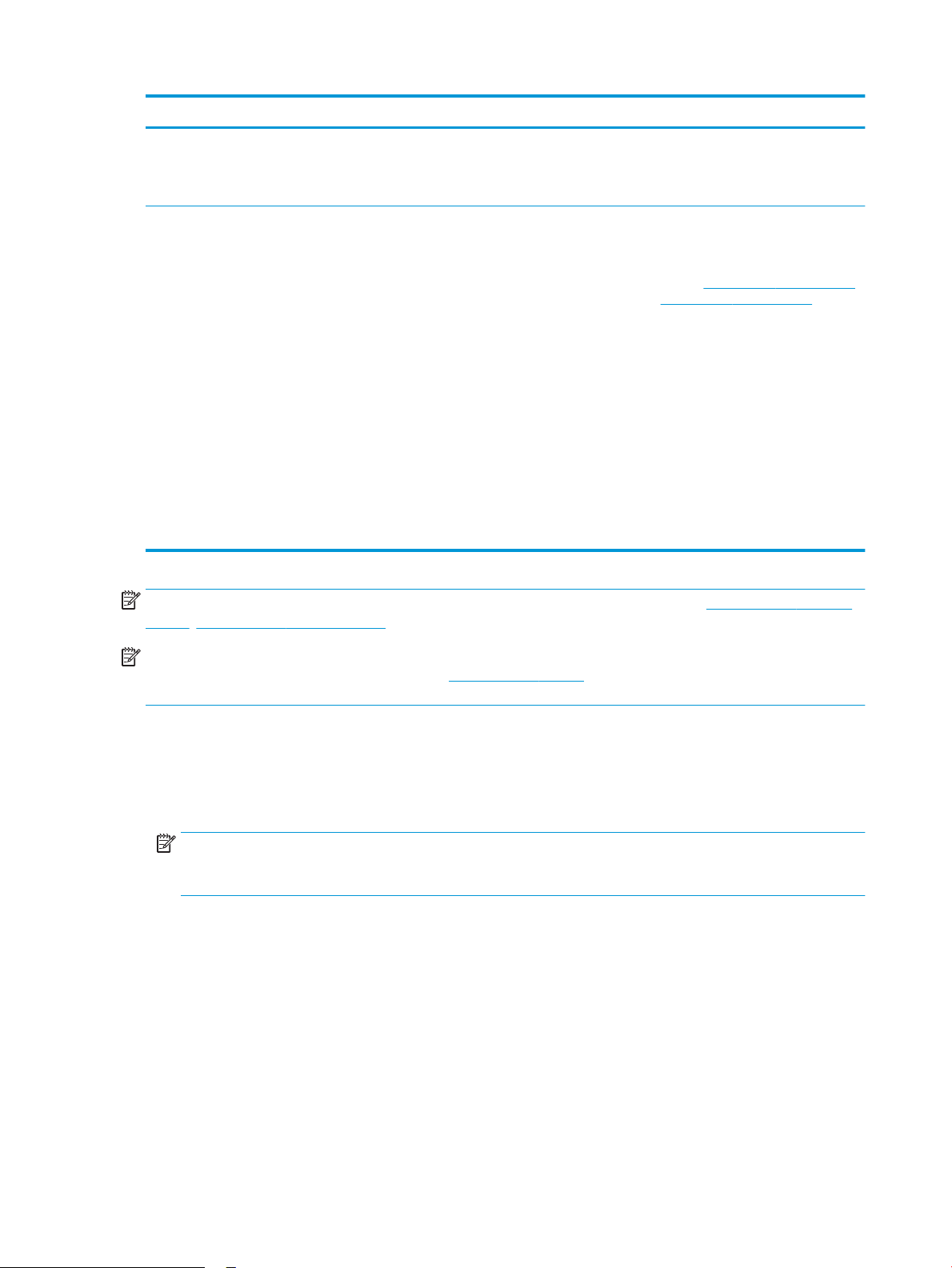
Operacijski sistem Gonilnik je nameščen Opombe
Windows Server 2008 R2, SP 1, 64-bitni Posebni gonilnik tiskalnika HP PCL 6 se pri
tem operacijskem sistemu namesti kot del
osnovne namestitve programske opreme.
OS X 10.8 Mountain Lion, OS X 10.9
Mavericks in OS X 10.10 Yosemite
Gonilnik tiskalnika in tiskalniški pripomoček
za OS X lahko prenesete s spletnega mesta
hp.com, morda pa sta na voljo tudi prek
Applovega programa Software Update. HPjeve programske opreme za OS X ni na
priloženem CD-ju.
Gonilnik HP PCL 6 je v nekaterih državah/
regijah ob namestitvi konguriran za
privzeto uporabo funkcije samodejnega
obojestranskega tiskanja.
Za OS X s spletnega mesta za podporo
prenesite celoten namestitveni program za
ta tiskalnik.
1. Obiščite www.hp.com/support/ljM402,
www.hp.com/support/ljM403.
2. Izberite Support Options (Možnosti
podpore) in nato pod Download
Options (Možnosti prenosa) še Drivers,
Software & Firmware (Gonilniki,
programska in vdelana programska
oprema).
3. Kliknite različico operacijskega sistema
in nato gumb Download (Prenos).
Gonilnik OS X je v nekaterih državah/regijah
ob namestitvi konguriran za privzeto
uporabo funkcije samodejnega
obojestranskega tiskanja.
OPOMBA: Trenutni seznam podprtih operacijskih sistemov si lahko ogledate na mestu www.hp.com/support/
ljM402, www.hp.com/support/ljM403, kjer vam je na voljo HP-jeva celovita pomoč za tiskalnik.
OPOMBA: Za podrobnosti o odjemalskih in strežniških operacijskih sistemih in za podporo za gonilnike HP UPD
PCL6, UPD PCL 5 in UPD PS za tiskalnik obiščite www.hp.com/go/upd in kliknite zavihek Specications
(Specikacije).
Rešitve mobilnega tiskanja
Tiskalnik podpira naslednjo programsko opremo za mobilno tiskanje:
●
Programska oprema HP ePrint
OPOMBA: Programska oprema HP ePrint podpira naslednje operacijske sisteme: Windows 7 SP 1 (32- in
64-bitna različica), Windows 8 (32- in 64-bitna različica), Windows 8.1 (32- in 64-bitna različica) ter OS X
različic 10.8 Mountain Lion, 10.9 Mavericks in 10.10 Yosemite.
●
HP ePrint prek e-pošte (omogočene morajo biti HP-jeve spletne storitve, tiskalnik pa mora biti registriran v
storitvi HP Connected)
●
Aplikacija HP ePrint (na voljo za Android, iOS in Blackberry)
●
Aplikacija ePrint Enterprise (podprta pri vseh tiskalnikih s programsko opremo ePrint Enterprise Server)
●
Aplikacija HP All-in-One Remote za naprave iOS in Android
●
HP Cloud Print
●
AirPrint
●
Tiskanje prek Androida
8 Poglavje 1 Pregled tiskalnika SLWW
Page 19

Dimenzije tiskalnika
HEWLETT-PACKARD
1
2
HEWLETT-PACKARD
2
2
2
1
3
3
1
2
1
3
2
1
3
3
3
Slika 1-1 Dimenzije modelov M402 in M403
Popolnoma zaprt tiskalnik Popolnoma odprt tiskalnik
1. Višina 216 mm 241 mm
2. Globina 357 mm 781 mm
3. Širina 381 mm 381 mm
Teža (s kartušami) 8,9 kg
Slika 1-2 Dimenzije dodatnega pladnja za 550 listov
SLWW Specikacije tiskalnika 9
Page 20
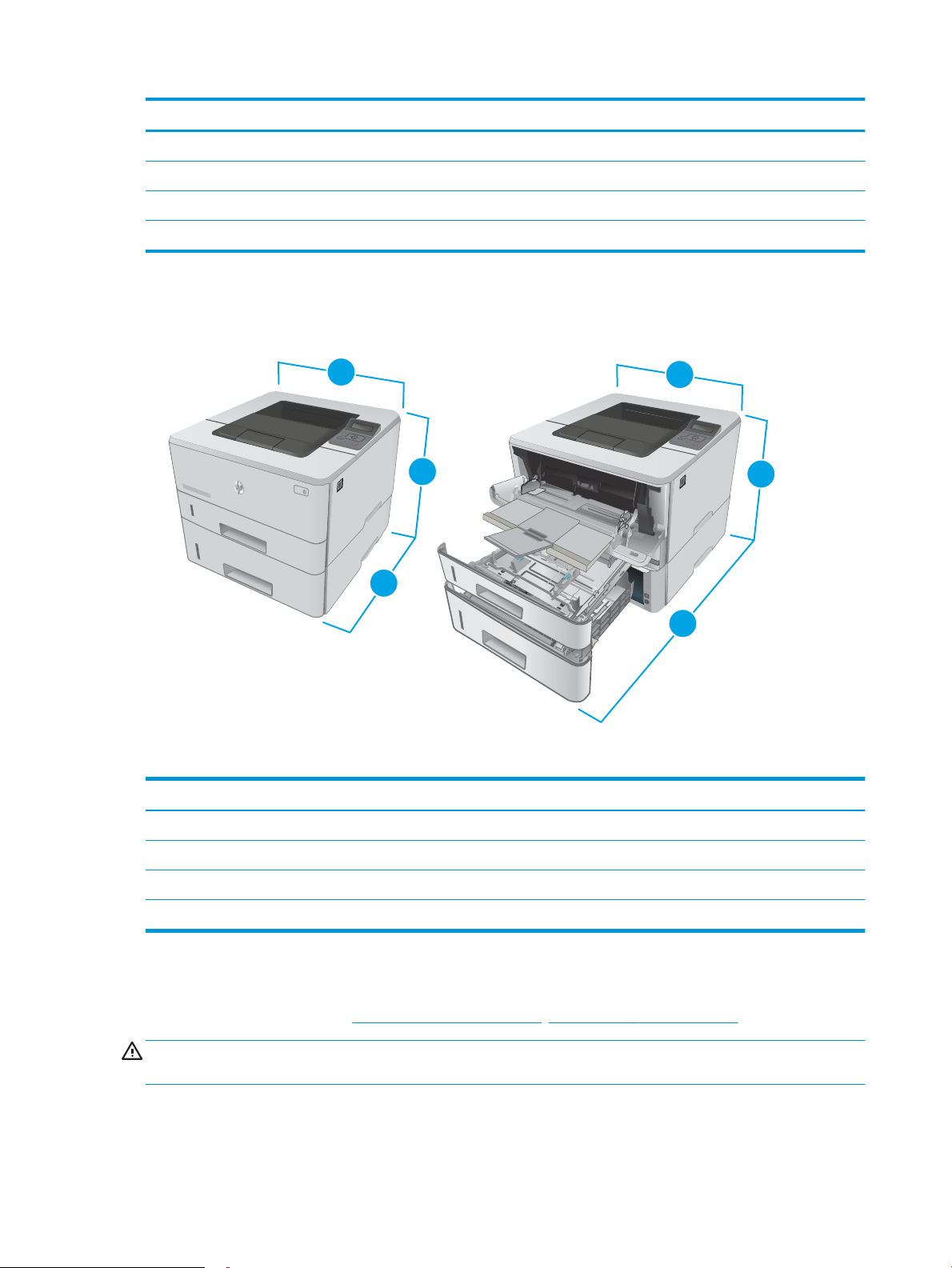
Popolnoma zaprt pladenj Popolnoma odprt pladenj
2
1
3
3
HEWLETT-PACKARD
2
3
2
1
2
1
3
1. Višina 131 mm 131 mm
2. Globina 357 mm 781 mm
3. Širina 381 mm 381 mm
Teža 3,7 kg
Slika 1-3 Dimenzije tiskalnik z dodatnim pladnjem za 550 listov
Tiskalnik in pladenj popolnoma zaprta Tiskalnik in pladenj popolnoma odprta
1. Višina 345 mm 372 mm
2. Globina 357 mm 781 mm
3. Širina 381 mm 381 mm
Teža (s kartušami) 12,4 kg
Poraba energije, električne specikacije in raven hrupa
Za najnovejše podatke si oglejte www.hp.com/support/ljM402, www.hp.com/support/ljM403.
POZOR: Napajalne zahteve se razlikujejo glede na državo/regijo, kjer se tiskalnik prodaja. Ne pretvarjajte
napajalnih napetosti. Poškodovali boste tiskalnik, njegova garancija pa ne bo več veljala.
10 Poglavje 1 Pregled tiskalnika SLWW
Page 21
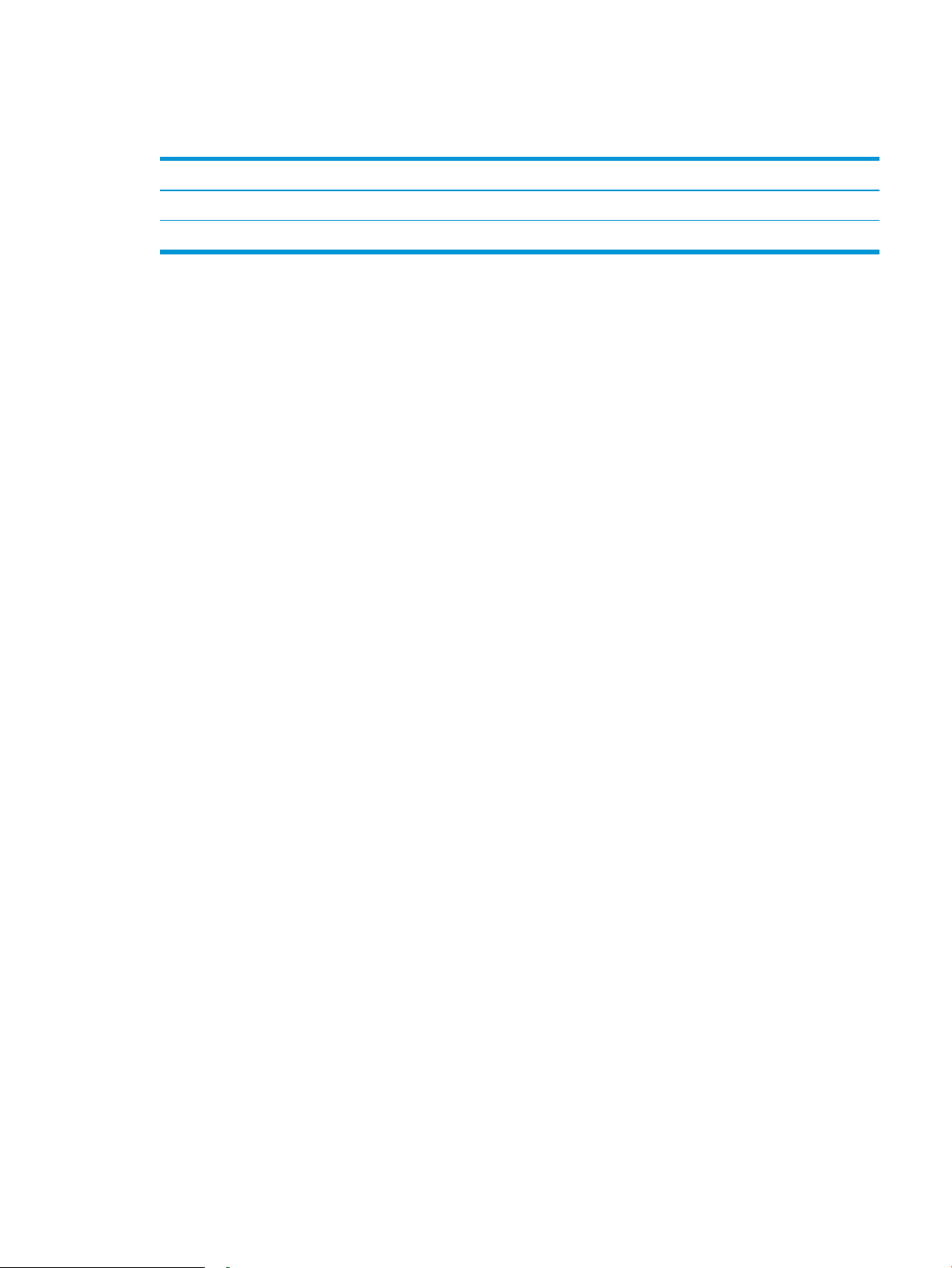
Razpon delovnega okolja
Tabela 1-1 Razpon delovnega okolja
Okolje Priporočljivo Dovoljeno
Temperatura Od 17,5 do 25 °C Od 15 do 32,5 °C
Relativna vlažnost Od 30 % do 70 % relativne vlažnosti (RH) 10–80 % RH
SLWW Specikacije tiskalnika 11
Page 22
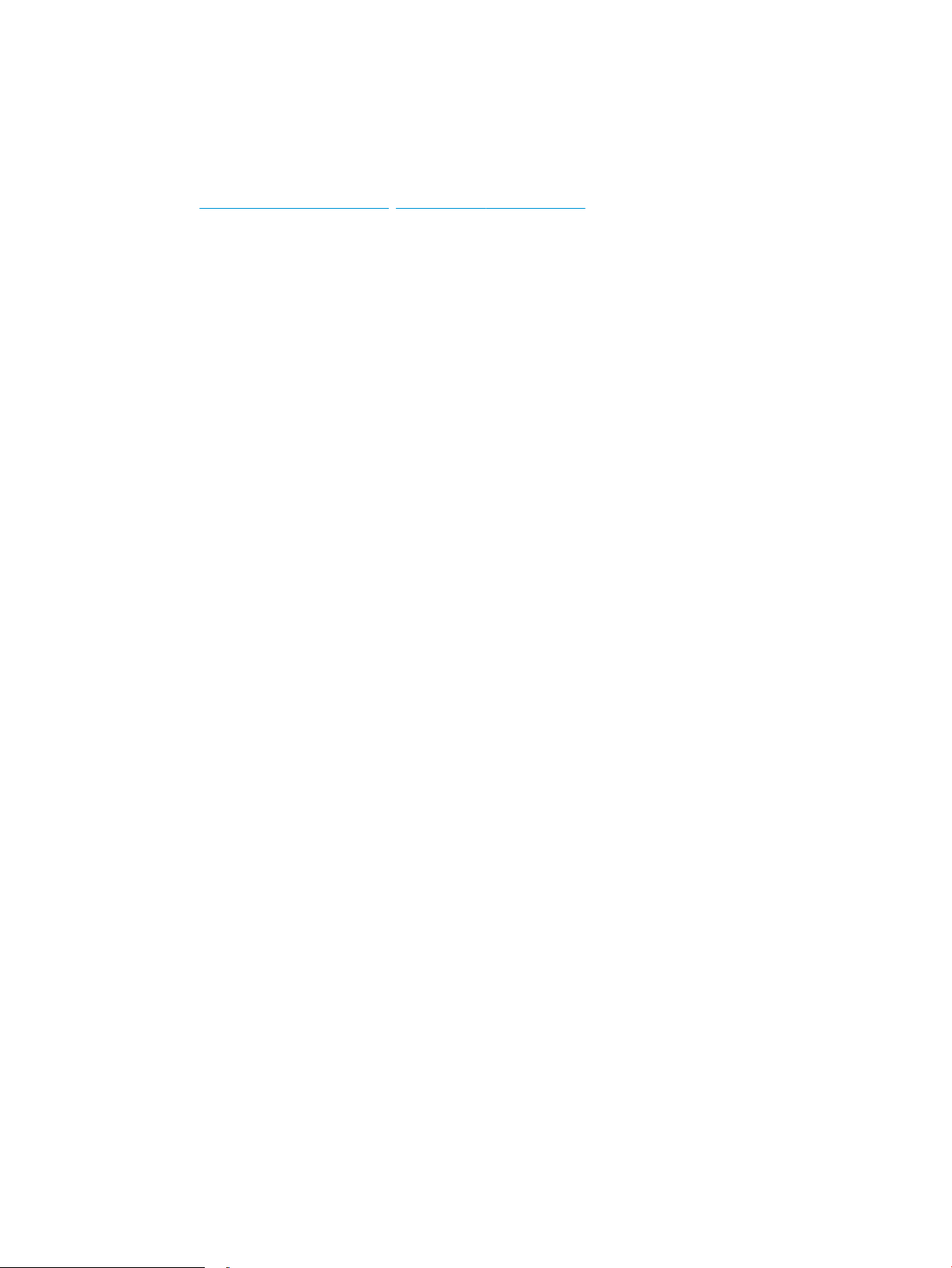
Namestitev strojne in namestitev programske opreme tiskalnika
Za osnovna navodila namestitve si oglejte namestitveni plakat in priročnik za začetek uporabe, ki sta priložen
tiskalniku. Za dodatna navodila obiščite HP-jevo podporo v spletu.
Obiščite www.hp.com/support/ljM402, www.hp.com/support/ljM403 za HP-jevo celovito pomoč za tiskalnik.
Poiščite naslednjo podporo:
●
Namestitev in konguracija
●
Spoznavanje in uporaba
●
Odpravljanje težav
●
Prenos posodobitev programske in vdelane programske opreme
●
Sodelovanje v forumih s podporo
●
Iskanje informacij o garanciji in predpisih
12 Poglavje 1 Pregled tiskalnika SLWW
Page 23
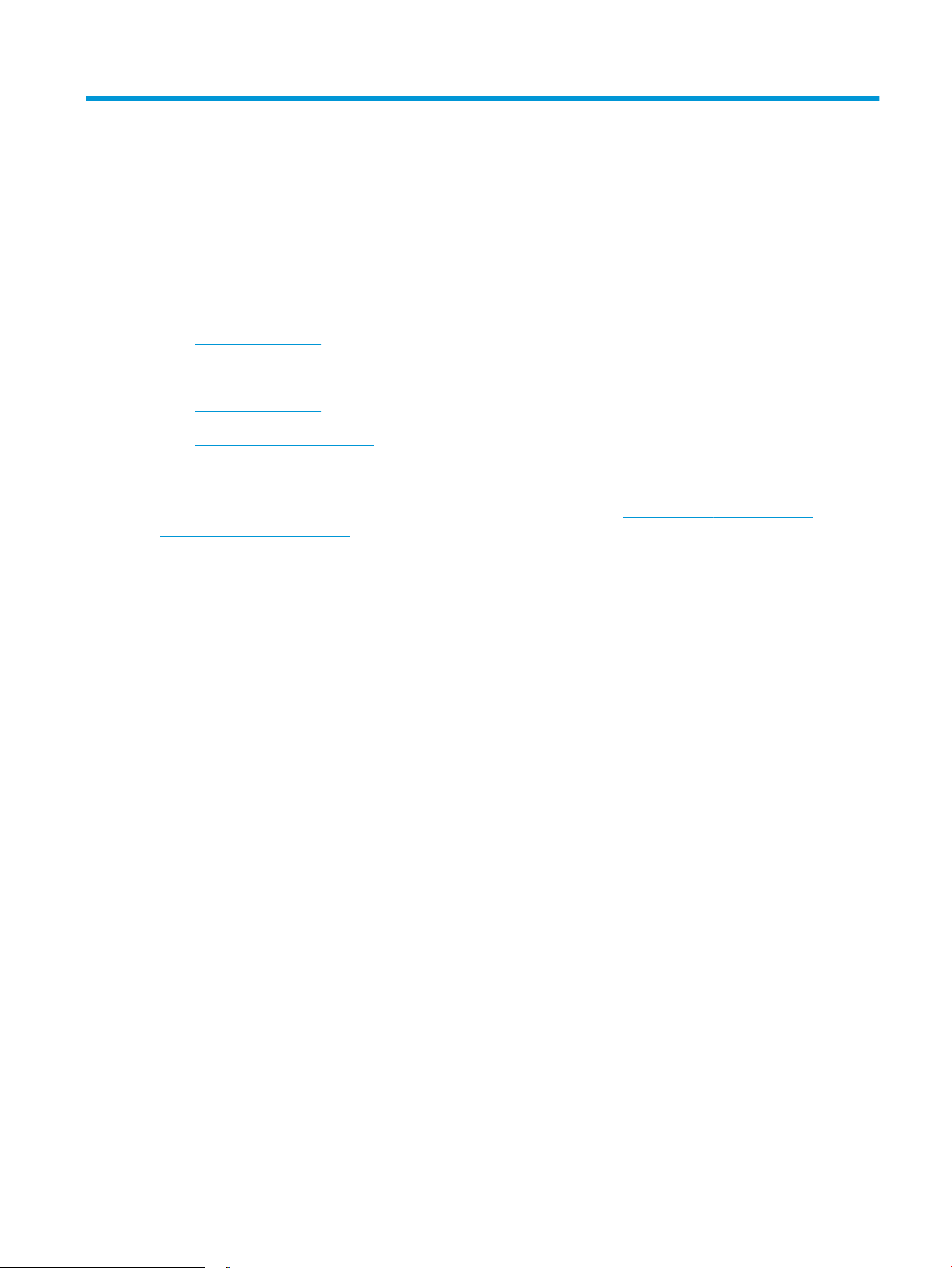
2 Pladnji za papir
●
Nalaganje pladnja 1
●
Nalaganje pladnja 2
●
Nalaganje pladnja 3
●
Nalaganje in tiskanje ovojnic
Za več informacij:
Te informacije veljajo v času tiskanja. Najnovejše informacije si oglejte na www.hp.com/support/ljM402,
www.hp.com/support/ljM403.
HP-jeva celovita podpora za tiskalnik vključuje te informacije:
●
Namestitev in konguracija
●
Spoznavanje in uporaba
●
Odpravljanje težav
●
Prenos posodobitev programske in vdelane programske opreme
●
Sodelovanje v forumih s podporo
●
Iskanje informacij o garanciji in predpisih
SLWW 13
Page 24
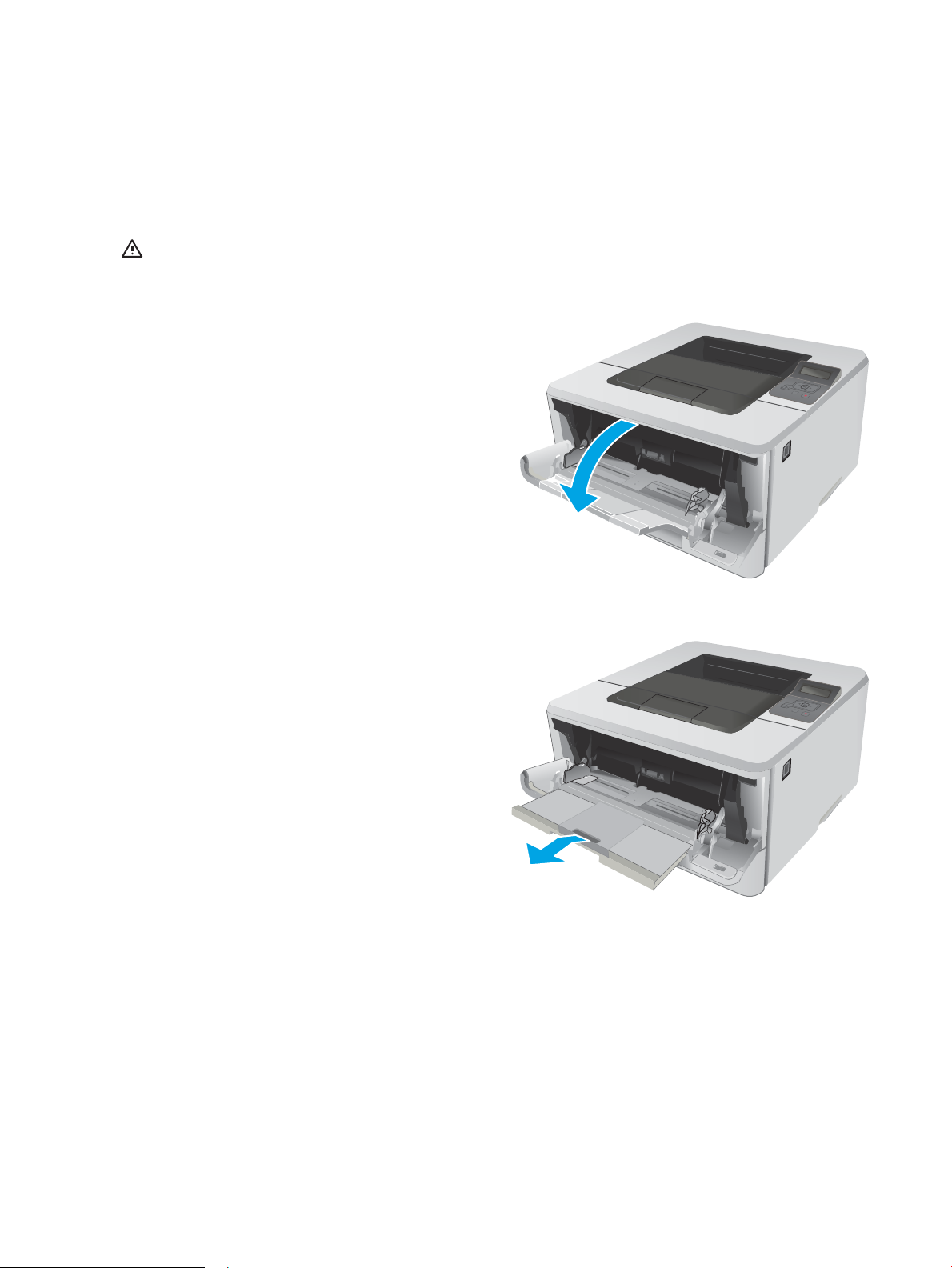
Nalaganje pladnja 1
HEWLETT-PACKARD
2
HEWLETT-PACKARD
2
Uvod
Spodaj je opisano nalaganje papirja na pladenj 1. Na ta pladenj je mogoče naložiti do 100 listov papirja s težo 75
g/m2.
POZOR: Da se izognete zastojem papirja, tega ne dodajajte na pladenj 1 ali ga odstranjujte z njega med
tiskanjem.
1. Odprite pladenj 1 tako, da primete ročaj na levi in
desni strani pladnja in ju povlečete navzdol.
2. Izvlecite podaljšek pladnja.
14 Poglavje 2 Pladnji za papir SLWW
Page 25
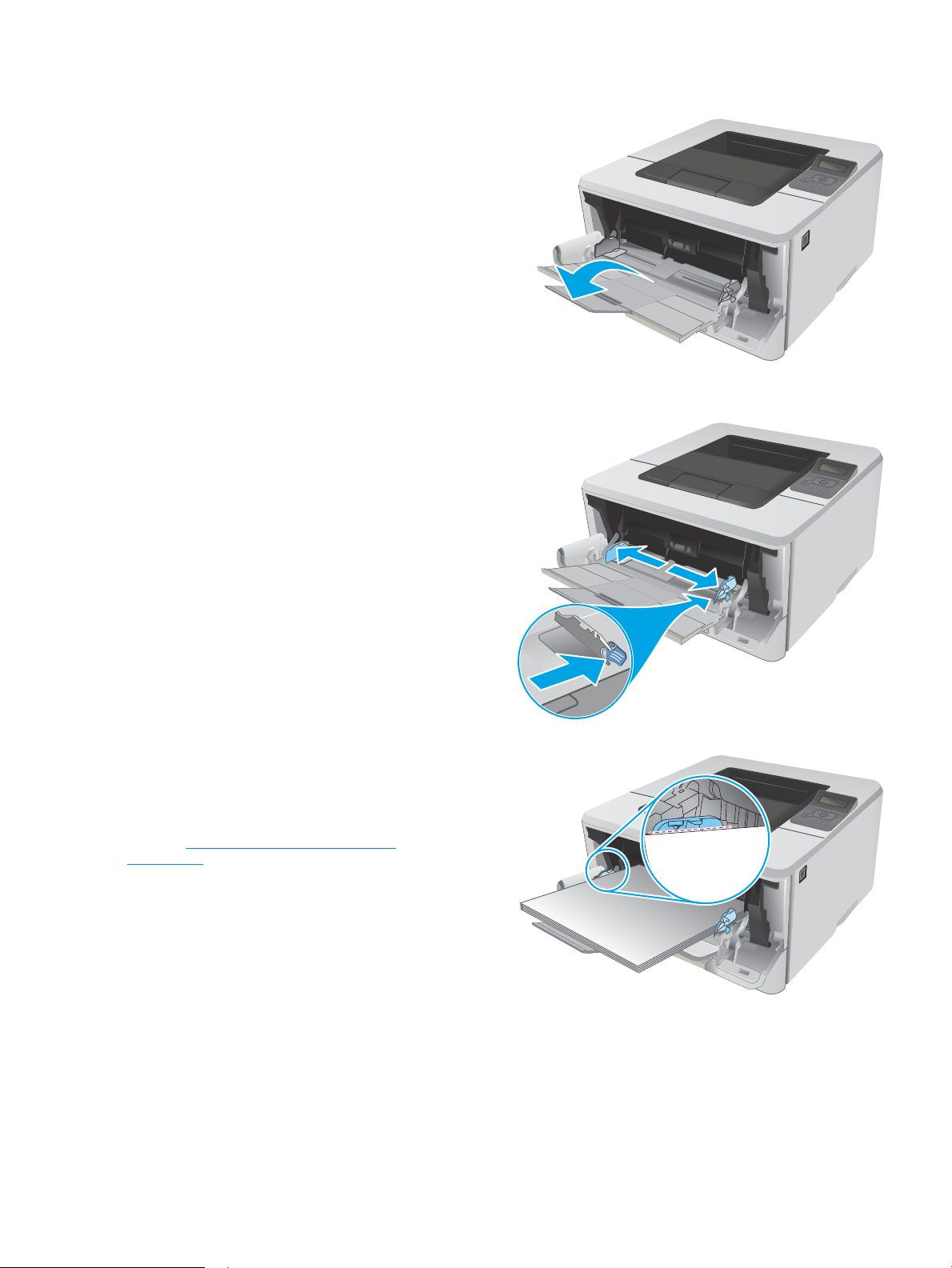
3. Pri dolgem papirju odprite podaljšek pladnja, da
HEWLETT-PACKARD
2
HEWLETT-PACKARD
2
HEWLETT-PACKARD
2
podrete papir.
4. Pritisnite jeziček na desnem vodilu za papir in nato
razprite vodili za papir do ustrezne velikosti.
5. Naložite papir na pladenj. Prepričajte se, ali je papir
nameščen pod jezički in pod oznakami za največjo
višino.
Usmerjenost papirja na pladnju je odvisna od
velikosti papirja. Dodatne informacije najdete v
razdelku Usmerjenost papirja na pladnju 1
na strani 16.
SLWW Nalaganje pladnja 1 15
Page 26
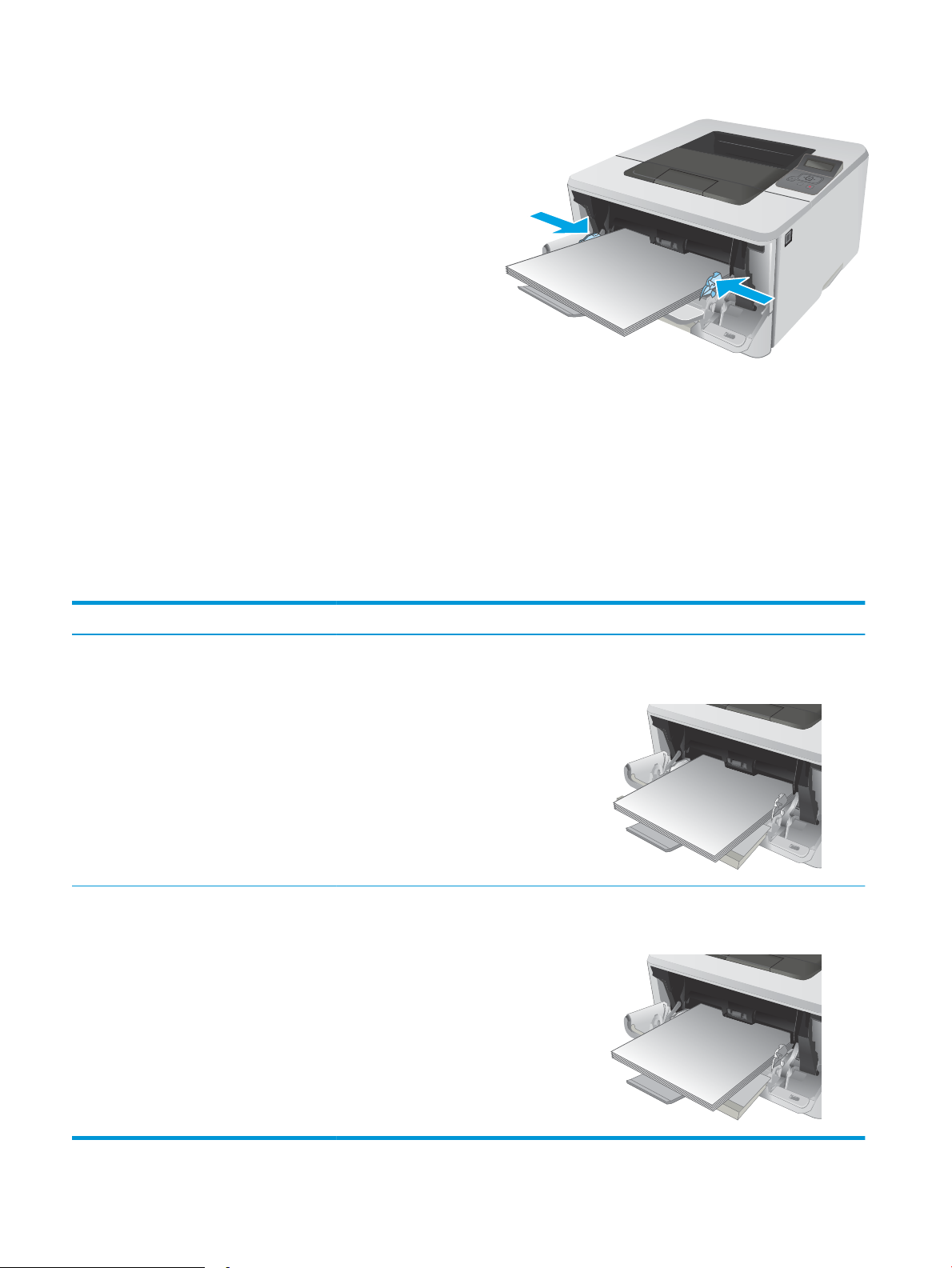
6. Pritisnite jeziček na desnem vodilu za papir in nato
HEWLETT-PACKARD
2
HEWLETT-PACKARD
2
123
HEWLETT-PACKARD
2
123
prilagodite vodili za papir tako, da se rahlo dotikata
svežnja papirja, vendar ne upogibata listov.
7. V računalniku zaženite postopek tiskanja iz
programske aplikacije. Prepričajte se, da je gonilnik
nastavljen na ustrezno vrsto in velikost papirja za
tiskanje papirja s pladnja.
Usmerjenost papirja na pladnju 1
Papir, za katerega je določeno, kako ga je treba usmeriti, naložite v skladu z informacijami v naslednji tabeli.
Vrsta papirja Izhod Nalaganje papirja
Pisemski ali vnaprej natisnjen Enostransko tiskanje Z licem navzgor
Z zgornjim robom naprej v tiskalnik
Pisemski ali vnaprej natisnjen Obojestransko tiskanje Z licem navzdol
Z zgornjim robom naprej v tiskalnik
16 Poglavje 2 Pladnji za papir SLWW
Page 27
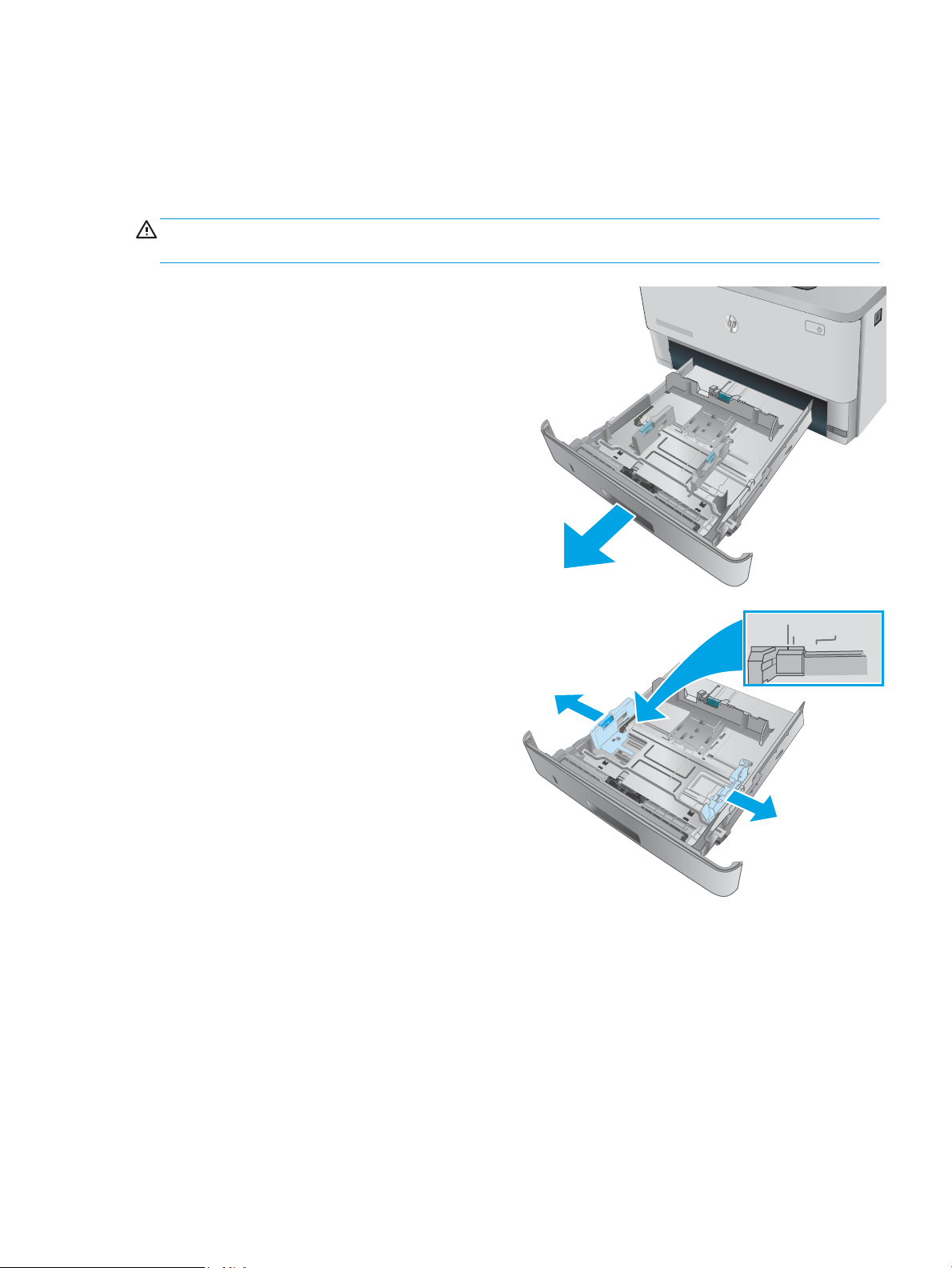
Nalaganje pladnja 2
ETT
-
P
ACKARD
1
2
2
A4 / A5 B5
8.5
Uvod
Spodaj je opisano nalaganje papirja na pladenj 2. Na ta pladenj je mogoče naložiti do 250 listov papirja 75 g/m2.
POZOR: Pladnja 2 ne uporabljajte za tiskanje ovojnic, nalepk in nepodprtih velikosti papirja. Na te vrste papirja
tiskajte samo s pladnja 1.
1. Pladenj povlecite iz tiskalnika in ga rahlo
privzdignite, da ga popolnoma izvlečete iz
tiskalnika.
OPOMBA: Ko je pladenj v uporabi, ga ne odpirajte.
2. Prilagodite vodili za širino papirja tako, da stisnete
prilagoditveni zapah na levem vodilu in vodili
potisnete na velikost uporabljenega papirja.
SLWW Nalaganje pladnja 2 17
Page 28
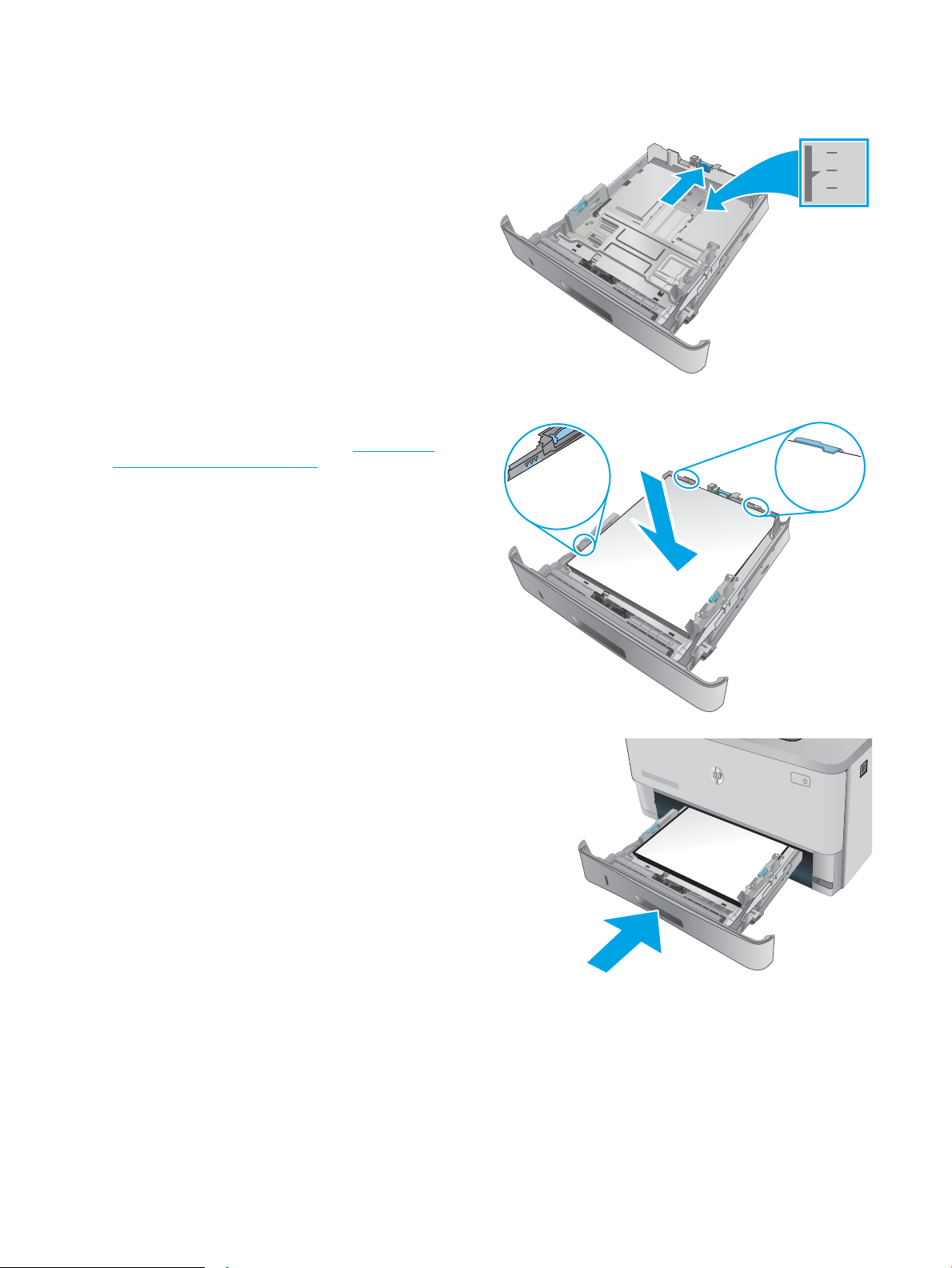
3. Vodilo za dolžino papirja prilagodite tako, da
2
11
B5
A4
2
ETT
-
P
ACKARD
1
2
stisnete prilagoditveni zapah in vodili potisnete na
velikost uporabljenega papirja.
4. Naložite papir na pladenj. Za informacije o
usmerjanju papirja si oglejte razdelek Usmerjenost
papirja na pladnju 2 na strani 19.
OPOMBA: Vodil za papir ne prilagodite tesno ob
sveženj papirja. Prilagodite jih na zareze ali oznake
na pladnju.
OPOMBA: Da preprečite zastoje, vodili za papir
prilagodite na ustrezno velikost in pladnja ne
napolnite preveč. Vrh svežnja mora biti pod
oznakami za poln pladenj, kot je prikazano v
povečavi na sliki.
OPOMBA: Če pladenj ni pravilno nastavljen, se
lahko med tiskanjem prikaže sporočilo o napaki,
lahko pa pride tudi do zastoja papirja.
5. Pladenj do konca potisnite v tiskalnik.
6. V računalniku zaženite postopek tiskanja iz
programske aplikacije. Prepričajte se, da je gonilnik
nastavljen na ustrezno vrsto in velikost papirja za
tiskanje papirja s pladnja.
18 Poglavje 2 Pladnji za papir SLWW
Page 29
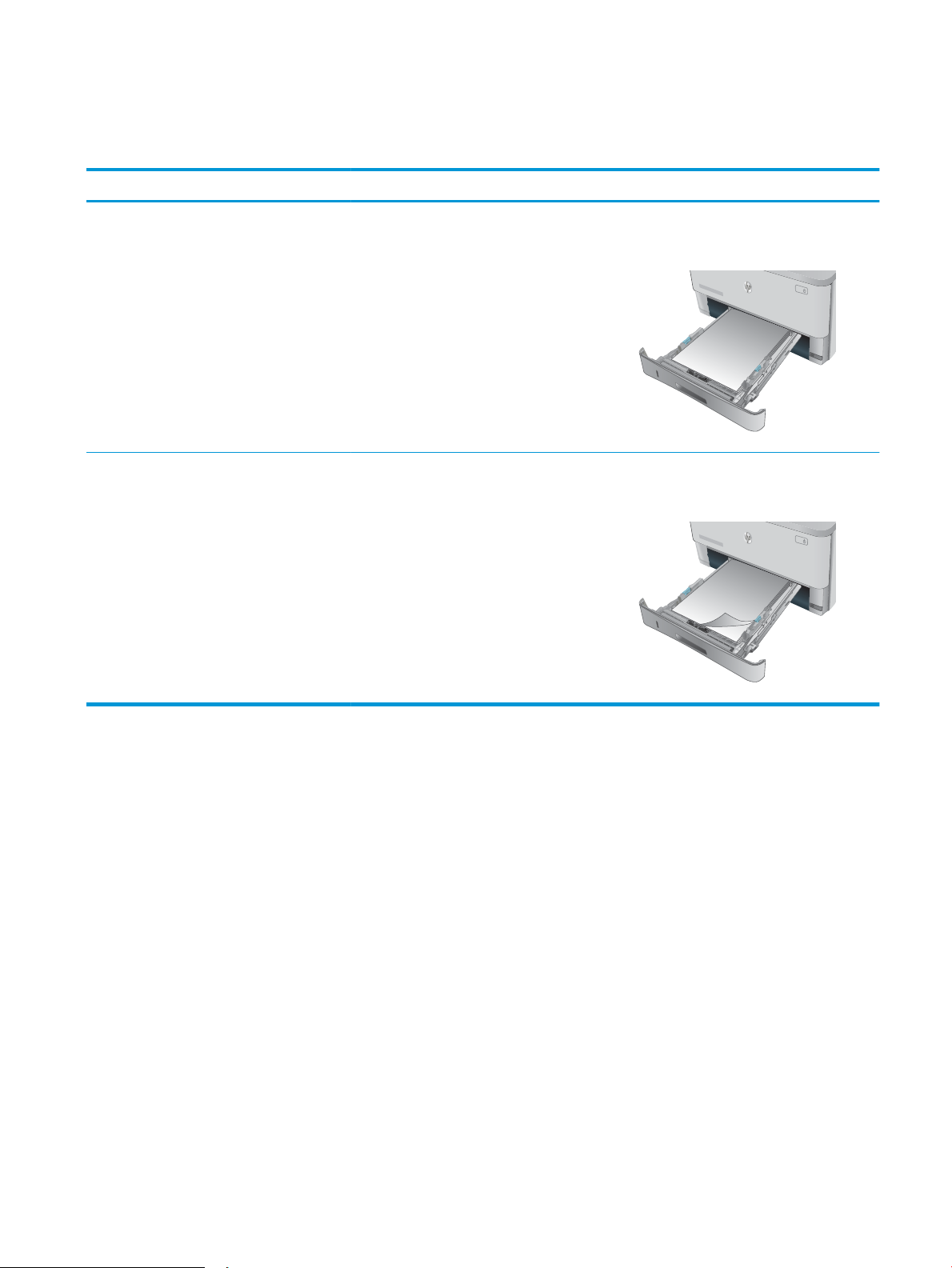
Usmerjenost papirja na pladnju 2
123
1
2
1
2
Papir, za katerega je določeno, kako ga je treba usmeriti, naložite v skladu z informacijami v naslednji tabeli.
Vrsta papirja Izhod Nalaganje papirja
Pisemski ali vnaprej natisnjen Enostransko tiskanje Z licem navzgor
Zgornji rob na sprednjem delu pladnja
Pisemski ali vnaprej natisnjen Obojestransko tiskanje Z licem navzdol
Zgornji rob na sprednjem delu pladnja
SLWW Nalaganje pladnja 2 19
Page 30
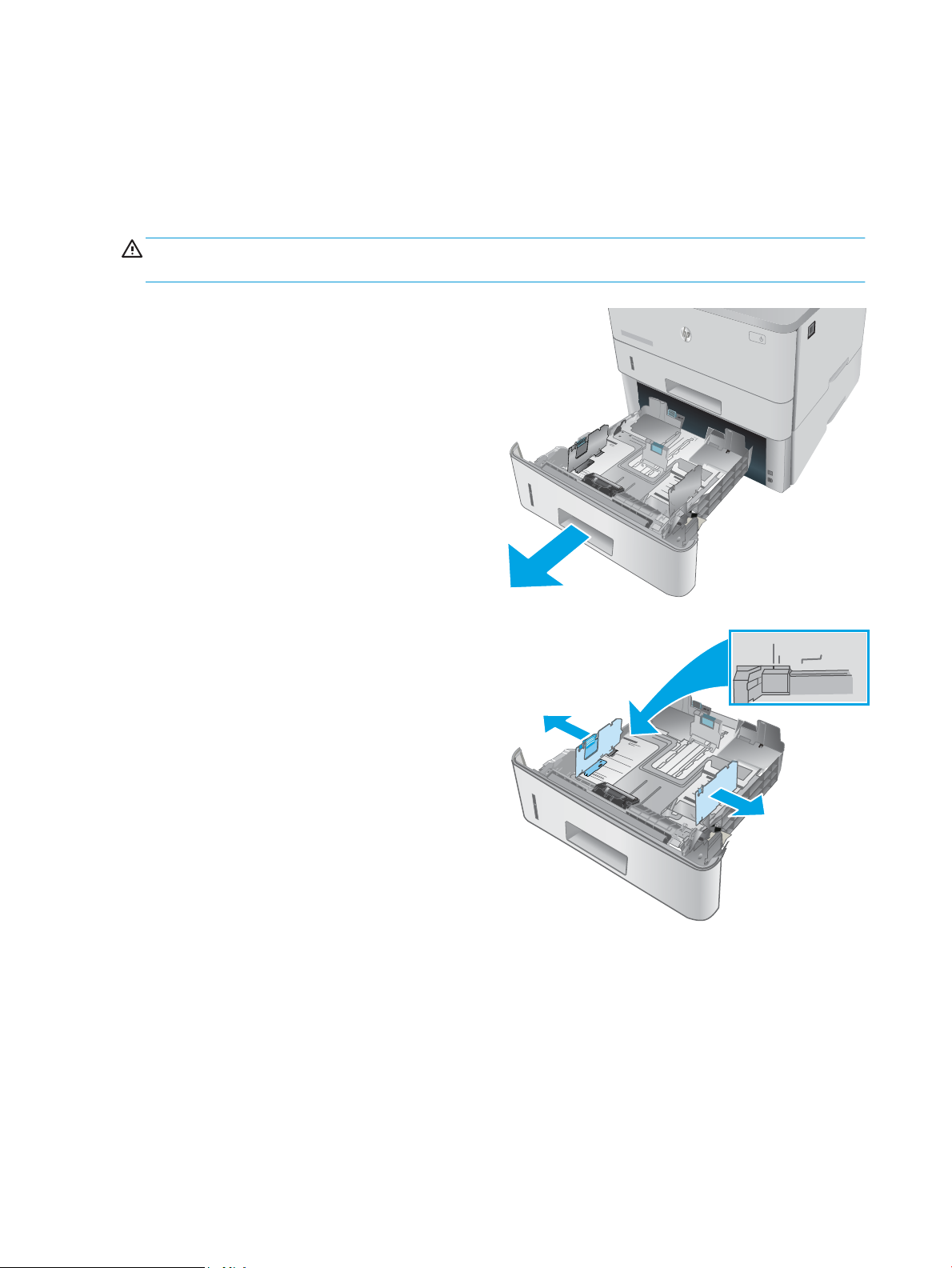
Nalaganje pladnja 3
RD
1
2
3
3
A4 / A5 B5
8.5
Uvod
Spodaj je opisano nalaganje papirja na pladenj 3. Na ta pladenj je mogoče naložiti do 550 listov papirja s težo 75
g/m2.
POZOR: Pladnja 3 ne uporabljajte za tiskanje ovojnic, nalepk in nepodprtih velikosti papirja. Na te vrste papirja
tiskajte samo s pladnja 1.
1. Pladenj povlecite iz tiskalnika in ga rahlo
privzdignite, da ga popolnoma izvlečete iz
tiskalnika.
OPOMBA: Ko je pladenj v uporabi, ga ne odpirajte.
2. Prilagodite vodili za širino papirja tako, da stisnete
prilagoditveni zapah na levem vodilu in vodili
potisnete na velikost uporabljenega papirja.
20 Poglavje 2 Pladnji za papir SLWW
Page 31

3. Vodilo za dolžino papirja prilagodite tako, da
11
B5
A4
3
3
RD
2
1
3
stisnete prilagoditveni zapah in vodili potisnete na
velikost uporabljenega papirja.
4. Naložite papir na pladenj. Za informacije o
usmerjanju papirja si oglejte razdelek Usmerjenost
papirja na pladnju 3 na strani 22.
OPOMBA: Vodil za papir ne prilagodite tesno ob
sveženj papirja. Prilagodite jih na zareze ali oznake
na pladnju.
OPOMBA: Da preprečite zastoje, vodili za papir
prilagodite na ustrezno velikost in pladnja ne
napolnite preveč. Vrh svežnja mora biti pod
oznakami za poln pladenj, kot je prikazano v
povečavi na sliki.
OPOMBA: Če pladenj ni pravilno nastavljen, se
lahko med tiskanjem prikaže sporočilo o napaki,
lahko pa pride tudi do zastoja papirja.
5. Pladenj do konca potisnite v tiskalnik.
6. V računalniku zaženite postopek tiskanja iz
programske aplikacije. Prepričajte se, da je gonilnik
nastavljen na ustrezno vrsto in velikost papirja za
tiskanje papirja s pladnja.
SLWW Nalaganje pladnja 3 21
Page 32

Usmerjenost papirja na pladnju 3
2
1
3
123
2
1
3
Papir, za katerega je določeno, kako ga je treba usmeriti, naložite v skladu z informacijami v naslednji tabeli.
Vrsta papirja Izhod Nalaganje papirja
Pisemski ali vnaprej natisnjen Enostransko tiskanje Z licem navzgor
Zgornji rob na sprednjem delu pladnja
Pisemski ali vnaprej natisnjen Obojestransko tiskanje Z licem navzdol
Zgornji rob na sprednjem delu pladnja
22 Poglavje 2 Pladnji za papir SLWW
Page 33

Nalaganje in tiskanje ovojnic
HEWLETT-PACKARD
2
Uvod
Spodaj je opisano tiskanje in nalaganje ovojnic. Za tiskanje na ovojnic uporabljajte samo pladenj 1. Na pladenj 1
lahko naložite do 10 ovojnic.
Za tiskanje ovojnic z možnostjo ročnega podajanja po tem postopku izberite ustrezne nastavitve v gonilniku
tiskalnika in po tem, ko ste tiskalniški posel poslali tiskalniku, naložite ovojnice na pladenj.
Tiskanje na ovojnice
1. V programski opremi izberite možnost Natisni.
2. Izberite tiskalnik na seznamu tiskalnikov in kliknite ali tapnite gumb Lastnosti ali Nastavitve, da odprete
gonilnik tiskalnika.
OPOMBA: Gumb se v različni programski opremi imenuje različno.
OPOMBA: Če želite do teh funkcij dostopati na začetnem zaslonu operacijskega sistema Windows 8 ali
8.1, izberite Naprave, Natisni in izberite tiskalnik.
3. Kliknite ali tapnite zavihek Papir/kakovost.
4. Na spustnem seznamu Velikost papirja izberite ustrezno velikost za ovojnice.
5. Na spustnem seznamu Vrsta papirja izberite možnost Ovojnica.
6. Na spustnem seznamu Vir papirja izberite Ročno podajanje.
7. Kliknite gumb V redu, da zaprete pogovorno okno Lastnosti dokumenta.
8. V pogovornem oknu Natisni kliknite gumb V redu, da natisnete posel.
Usmerjenost ovojnic
Nalaganje ovojnic na pladenj 1 z licem navzgor, s krajšim delom,
delom za znamko naprej v tiskalnik.
SLWW Nalaganje in tiskanje ovojnic 23
Page 34

24 Poglavje 2 Pladnji za papir SLWW
Page 35

3 Potrošni material, dodatna oprema in deli
●
Naročanje potrošnega materiala, pripomočkov in delov
●
Menjava kartuše s tonerjem
Za več informacij:
Te informacije veljajo v času tiskanja. Najnovejše informacije si oglejte na www.hp.com/support/ljM402,
www.hp.com/support/ljM403.
HP-jeva celovita podpora za tiskalnik vključuje te informacije:
●
Namestitev in konguracija
●
Spoznavanje in uporaba
●
Odpravljanje težav
●
Prenos posodobitev programske in vdelane programske opreme
●
Sodelovanje v forumih s podporo
●
Iskanje informacij o garanciji in predpisih
SLWW 25
Page 36

Naročanje potrošnega materiala, pripomočkov in delov
Naročanje
Naročanje potrošnega materiala in papirja www.hp.com/go/suresupply
Naročanje originalnih HP-jevih delov ali dodatne opreme www.hp.com/buy/parts
Naročanje pri ponudniku storitev ali podpore Obrnite se na pooblaščenega HP-jevega serviserja ali ponudnika
podpore.
Naročanje prek HP-jevega vdelanega spletnega strežnika (EWS) Za dostop v podprtem spletnem brskalniku v računalniku vnesite
naslov IP ali ime gostitelja tiskalnika v polje za naslov/URL. V HPjevem vdelanem spletnem strežniku je povezava do spletnega
mesta HP SureSupply, kjer lahko kupite originalen HP-jev potrošni
material.
Potrebščine in dodatna oprema
Element Opis Številka kartuše Številka dela
potrošni material
Originalna kartuša s črnim tonerjem HP
26A LaserJet
OPOMBA: Samo modeli M402
Originalna kartuša s črnim tonerjem HP
28A LaserJet
OPOMBA: Samo modeli M403
Originalna visokozmogljiva kartuša s
črnim tonerjem HP 26X LaserJet
OPOMBA: Samo modeli M402
Originalna visokozmogljiva kartuša s
črnim tonerjem HP 28X
OPOMBA: Samo modeli M403
Dodatna oprema
Podajalnik papirja HP LaserJet za 1 x
550 listov
Standardno zmogljiva nadomestna kartuša s
črnim tonerjem
Standardno zmogljiva nadomestna kartuša s
črnim tonerjem
Visoko zmogljiva nadomestna kartuša s črnim
tonerjem
Visoko zmogljiva nadomestna kartuša s črnim
tonerjem
Podajalnik papirja za 550 listov (dodatni pladenj 3)Ni veljavno RM2-5413-000CN
Deli, ki jih lahko stranka popravi sama
Za številne tiskalnike HP LaserJet so na voljo deli, ki jih lahko stranka popravi sama (CSR), kar omogoča hitrejše
popravilo. Več informacij o programu CSR in prednostih si lahko ogledate na spletnih straneh www.hp.com/go/
csr-support in www.hp.com/go/csr-faq.
26A CF226A
28A CF228A
26X CF226X
28X CF228X
Originalne HP-jeve nadomestne dele lahko naročite na spletni strani www.hp.com/buy/parts ali tako, da se
obrnete na HP-jev pooblaščeni servis ali ponudnika podpore. Pri naročanju potrebujete naslednji podatek:
številko dela, serijsko številko (na hrbtni strani tiskalnika), številko ali ime tiskalnika.
26 Poglavje 3 Potrošni material, dodatna oprema in deli SLWW
Page 37

●
Dele, za katere je samopopravilo navedeno kot obvezno, morajo stranke namestiti same, razen če so za
popravilo pripravljene plačati HP-jevemu serviserju. V okviru HP-jeve garancije za tiskalnike za te dele nista
na voljo podpora na mestu in podpora z vračilom v skladišče.
●
Dele, za katere je samopopravilo navedeno kot izbirno, lahko HP-jevo servisno osebje v garancijskem
obdobju tiskalnika namesti brezplačno.
Možnosti
Element Opis
Vhodni pladenj za 250 listov papirja Nadomestna kaseta za pladenj 2 Obvezno RM2-5392-000CN
Podajalnik papirja HP LaserJet za 1 x 550 listov Podajalnik papirja za 550 listov (dodatni pladenj 3)Obvezno RM2-5413-000CN
samopopravila Številka dela
SLWW Naročanje potrošnega materiala, pripomočkov in delov 27
Page 38

Menjava kartuše s tonerjem
●
Uvod
●
Podatki o kartušah s tonerjem
●
Odstranite kartušo s tonerjem in jo zamenjajte
Uvod
Spodaj so navedene podrobnosti o kartuši s tonerjem za tiskalnik, ki vključujejo tudi navodila za njeno menjavo.
Podatki o kartušah s tonerjem
Tiskalnik navede, kdaj je raven kartuše s tonerjem nizka in zelo nizka. Dejanska preostala življenjska doba
kartuše s tonerjem je lahko drugačna. Priporočamo, da pripravite nadomestno kartušo in jo namestite, ko
kakovost tiskanja ne bo več zadovoljiva.
S trenutno kartušo nadaljujte tiskanje, dokler s porazdeljevanjem tonerja ne boste več dosegli več zadovoljive
kakovosti tiskanja. Toner porazdelite tako, da iz tiskalnika odstranite kartušo s tonerjem in jo nežno stresate
naprej in nazaj vzdolž njene vodoravne osi. Za gračni prikaz si oglejte navodila za menjavo kartuše. Kartušo s
tonerjem vstavite nazaj v tiskalnik in zaprite pokrov.
Na spletni strani HP SureSupply na www.hp.com/go/suresupply lahko kupite kartuše in preverite združljivost
kartuš za tiskalnik. Pomaknite se na dno strani in preverite, ali je država/regija pravilna.
Zmogljivost Opis Številka kartuše Številka dela
Originalna kartuša s črnim
tonerjem HP 26A LaserJet
OPOMBA: Samo modeli M402
Originalna kartuša s črnim
tonerjem HP 28A LaserJet
OPOMBA: Samo modeli M403
Originalna visokozmogljiva
kartuša s črnim tonerjem HP
26X LaserJet
OPOMBA: Samo modeli M402
Originalna visokozmogljiva
kartuša s črnim tonerjem
HP 28X
OPOMBA: Samo modeli M403
Standardno zmogljiva
nadomestna kartuša s črnim
tonerjem
Standardno zmogljiva
nadomestna kartuša s črnim
tonerjem
Visoko zmogljiva nadomestna
kartuša s črnim tonerjem
Visoko zmogljiva nadomestna
kartuša s črnim tonerjem
26A CF226A
28A CF228A
26X CF226X
28X CF228X
OPOMBA: Visokozmogljive kartuše s tonerjem vsebujejo več tonerja kot standardne kartuše, zato lahko
natisnete več strani. Če želite več informacij, obiščite www.hp.com/go/learnaboutsupplies.
Kartuše s tonerjem ne odstranjujte iz embalaže do menjave.
POZOR: Kartuše s tonerjem ne izpostavljajte svetlobi več kot nekaj minut, saj se lahko poškoduje. Če boste
kartušo s tonerjem za daljše časovno obdobje odstranili iz tiskalnika, pokrijte zeleni slikovni boben.
28 Poglavje 3 Potrošni material, dodatna oprema in deli SLWW
Page 39

Na naslednji sliki so prikazani sestavni deli kartuše s tonerjem.
2
1
HEWLETT-PACKARD
2
1
1 Slikovni boben
POZOR: Ne dotikajte se slikovnega bobna. Prstni odtisi lahko povzročijo težave s kakovostjo tiskanja.
2 Pomnilniško vezje
POZOR: Če pride toner v stik z oblačili, ga obrišite s suho krpo in oblačila operite v mrzli vodi. Vroča voda toner
utrdi v blago.
OPOMBA: Informacije o recikliranju rabljenih kartuš s tonerjem so v škatli kartuše.
Odstranite kartušo s tonerjem in jo zamenjajte
1. Pritisnite gumb za sprostitev sprednjih vratc.
SLWW Menjava kartuše s tonerjem 29
Page 40

2. Odprite sprednja vratca.
2
HEWLETT-PACKARD
1
HEWLETT-PACKARD
1
HEWLETT-PACKARD
1
3. Odstranite rabljeno kartušo s tonerjem iz
tiskalnika.
4. Iz škatle vzemite nov paket kartuš s tonerjem in
povlecite jeziček za sprostitev na embalaži.
30 Poglavje 3 Potrošni material, dodatna oprema in deli SLWW
Page 41

5. Iz odprte embalaže vzemite kartušo s tonerjem.
Rabljeno kartušo s tonerjem dajte v ovoj za
recikliranje.
6. Kartušo s tonerjem primite na obeh koncih in jo od
5- do 6-krat pretresite.
SLWW Menjava kartuše s tonerjem 31
Page 42

7. Kartušo s tonerjem poravnajte z vodili v tiskalniku
HEWLETT-PACKARD
1
2
HEWLETT-PACKARD
1
HEWLETT-PACKARD
1
in jo vstavite tako, da se trdno prilega ležišču.
8. Zaprite sprednja vratca.
32 Poglavje 3 Potrošni material, dodatna oprema in deli SLWW
Page 43

4 Tiskanje
●
Tiskalniški posli (Windows)
●
Tiskalniški posli (OS X)
●
Shranjevanje tiskalniških poslov v izdelek za poznejše ali zasebno tiskanje
●
Mobilno tiskanje
Za več informacij:
Te informacije veljajo v času tiskanja. Najnovejše informacije si oglejte na www.hp.com/support/ljM402,
www.hp.com/support/ljM403.
HP-jeva celovita podpora za tiskalnik vključuje te informacije:
●
Namestitev in konguracija
●
Spoznavanje in uporaba
●
Odpravljanje težav
●
Prenos posodobitev programske in vdelane programske opreme
●
Sodelovanje v forumih s podporo
●
Iskanje informacij o garanciji in predpisih
SLWW 33
Page 44

Tiskalniški posli (Windows)
Tiskanje (Windows)
Naslednji postopek predstavlja osnovo tiskanje v sistemu Windows.
1. V programski opremi izberite možnost Natisni.
2. Izberite tiskalnik s seznama tiskalnikov. Če želite spremeniti nastavitve, kliknite ali tapnite gumb Lastnosti
ali Nastavitve, da odprete gonilnik tiskalnika.
OPOMBA: Gumb se v različni programski opremi imenuje različno.
OPOMBA: Če želite do teh funkcij dostopati na začetnem zaslonu operacijskega sistema Windows 8 ali
8.1, izberite Naprave, Natisni in izberite tiskalnik.
OPOMBA: Če želite več informacij, kliknite gumb Pomoč (?) v gonilniku tiskalnika.
OPOMBA: Gonilnik tiskalnika je lahko videti drugače od tukaj prikazanega, koraki pa so enaki.
3. Kliknite ali tapnite zavihke v gonilniku tiskalnika, da kongurirate razpoložljive možnosti. Na primer,
nastavite usmerjenost papirja na zavihku Zaključna obdelava in nastavite vir, vrsto, velikost papirja in
nastavitve kakovosti na zavihku Papir/kakovost.
34 Poglavje 4 Tiskanje SLWW
Page 45

4. Kliknite ali tapnite gumb V redu, da se vrnete na pogovorno okno Natisni. Izberite število kopij, ki jih želite
natisniti s tega zaslona.
5. Kliknite ali tapnite gumb V redu, da natisnete posel.
SLWW Tiskalniški posli (Windows) 35
Page 46

Samodejno obojestransko tiskanje (Windows)
Ta postopek uporabite pri tiskalnikih z nameščeno enoto za samodejno obojestransko tiskanje. Če v tiskalniku ni
nameščena enota za obojestransko tiskanje ali če želite tiskati na vrste papirja, ki jih enota ne podpira, tiskajte na
obe strani ročno.
1. V programski opremi izberite možnost Natisni.
2. Izberite tiskalnik na seznamu tiskalnikov in kliknite ali tapnite gumb Lastnosti ali Nastavitve, da odprete
gonilnik tiskalnika.
OPOMBA: Gumb se v različni programski opremi imenuje različno.
OPOMBA: Če želite do teh funkcij dostopati na začetnem zaslonu operacijskega sistema Windows 8 ali
8.1, izberite Naprave, Natisni in izberite tiskalnik.
3. Kliknite ali tapnite zavihek Zaključna obdelava.
4. Izberite potrditveno polje Natisni na obe strani. Kliknite gumb V redu, da zaprete pogovorno okno Lastnosti
dokumenta.
5. V pogovornem oknu Natisni kliknite gumb V redu, da natisnete posel.
Ročno obojestransko tiskanje (Windows)
Ta postopek uporabite pri tiskalnikih, v katerih ni nameščena enota za samodejno obojestransko tiskanje, ali za
tiskanje na papir, ki ga enota ne podpira.
1. V programski opremi izberite možnost Natisni.
2. Izberite tiskalnik na seznamu tiskalnikov in kliknite ali tapnite gumb Lastnosti ali Nastavitve, da odprete
gonilnik tiskalnika.
OPOMBA: Gumb se v različni programski opremi imenuje različno.
OPOMBA: Če želite do teh funkcij dostopati na začetnem zaslonu operacijskega sistema Windows 8 ali
8.1, izberite Naprave, Natisni in izberite tiskalnik.
3. Kliknite ali tapnite zavihek Zaključna obdelava.
4. Izberite potrditveno polje Natisni obojestransko (ročno). Kliknite gumb V redu, da natisnete prvo stran
opravila.
5. Vzemite natisnjeni sveženj iz izhodnega predala in ga položite na pladenj 1.
6. Če ste pozvani, se dotaknite ustreznega gumba na nadzorni plošči, da nadaljujete.
36 Poglavje 4 Tiskanje SLWW
Page 47

Tiskanje več strani na en list (Windows)
1. V programski opremi izberite možnost Natisni.
2. Izberite tiskalnik na seznamu tiskalnikov in kliknite ali tapnite gumb Lastnosti ali Nastavitve, da odprete
gonilnik tiskalnika.
OPOMBA: Gumb se v različni programski opremi imenuje različno.
OPOMBA: Če želite do teh funkcij dostopati na začetnem zaslonu operacijskega sistema Windows 8 ali
8.1, izberite Naprave, Natisni in izberite tiskalnik.
3. Kliknite ali tapnite zavihek Zaključna obdelava.
4. Izberite število strani na list na spustnem seznamu Strani na list.
5. Izberite pravilne možnosti Natisni robove strani, Vrstni red strani in Usmerjenost. Kliknite gumb V redu, da
zaprete pogovorno okno Lastnosti dokumenta.
6. V pogovornem oknu Natisni kliknite gumb V redu, da natisnete posel.
Izbira vrste papirja (Windows)
1. V programski opremi izberite možnost Natisni.
2. Izberite tiskalnik na seznamu tiskalnikov in kliknite ali tapnite gumb Lastnosti ali Nastavitve, da odprete
gonilnik tiskalnika.
OPOMBA: Gumb se v različni programski opremi imenuje različno.
OPOMBA: Če želite do teh funkcij dostopati na začetnem zaslonu operacijskega sistema Windows 8 ali
8.1, izberite Naprave, Natisni in izberite tiskalnik.
3. Kliknite ali tapnite zavihek Papir/kakovost.
4. Na spustnem seznamu Vrsta papirja kliknite možnost Več ....
5. Razširite seznam možnosti Vrsta je:.
6. Razširite kategorijo vrst papirja, ki se najbolj ujema z vašim papirjem.
7. Izberite možnost za vrsto papirja, ki ga uporabljate, in kliknite gumb V redu.
8. Kliknite gumb V redu, da zaprete pogovorno okno Lastnosti dokumenta. V pogovornem oknu Natisni
kliknite gumb V redu, da natisnete posel.
Če morate kongurirati pladenj, se na nadzorni plošči tiskalnika prikaže sporočilo o konguraciji pladnja.
9. V pladenj naložite določeno vrsto in velikost papirja in ga nato zaprite.
10. Dotaknite se gumba OK, da sprejmete zaznano vrsto in velikost, ali pa se dotaknite gumba Spremeni, da
izberete drugo velikost ali vrsto papirja.
11. Izberite pravilno vrsto in velikost in se dotaknite gumba OK.
Dodatni tiskalni posli
Obiščite www.hp.com/support/ljM402, www.hp.com/support/ljM403.
SLWW Tiskalniški posli (Windows) 37
Page 48

Na voljo so navodila za določena tiskalniška opravila, kot so naslednja:
●
Ustvarjanje in uporaba tiskalnih bližnjic ali prednastavitev
●
Izbira velikosti papirja ali uporaba velikosti papirja po meri
●
Izbira usmerjenosti strani
●
Ustvarjanje knjižice
●
Prilagajanje velikosti dokumenta, da ustreza določeni velikosti papirja
●
Tiskanje prve ali zadnje strani dokumenta na drugačen papirju
●
Tiskanje vodnih žigov na dokument
38 Poglavje 4 Tiskanje SLWW
Page 49

Tiskalniški posli (OS X)
Tiskanje (OS X)
Naslednji postopek predstavlja osnovno tiskanje v sistemu OS X.
1. Kliknite meni File (Datoteka) in nato možnost Print (Tiskanje).
2. Izberite tiskalnik.
3. Kliknite Pokaži podrobnosti ali Kopije in strani in izberite druge menije za prilagoditev nastavitev tiskanja.
OPOMBA: Gumb se v različnih programskih opremah imenuje različno.
4. Kliknite gumb Print (Tiskanje).
Samodejno obojestransko tiskanje (OS X)
OPOMBA: Te informacije se nanašajo na tiskalnike z enoto za samodejno obojestransko tiskanje.
OPOMBA: Ta funkcija je na voljo, če namestite HP-jev gonilnik tiskalnika. Morda ni na voljo, če uporabljate
AirPrint.
1. Kliknite meni File (Datoteka) in nato možnost Print (Tiskanje).
2. Izberite tiskalnik.
3. Kliknite Pokaži podrobnosti ali Kopije in strani in nato še meni Postavitev.
OPOMBA: Gumb se v različnih programskih opremah imenuje različno.
4. Izberite možnost vezave na spustnem seznamu Two-Sided (Obojestransko)
5. Kliknite gumb Print (Tiskanje).
Ročno obojestransko tiskanje (OS X)
OPOMBA: Ta funkcija je na voljo, če namestite HP-jev gonilnik tiskalnika. Morda ni na voljo, če uporabljate
AirPrint.
1. Kliknite meni File (Datoteka) in nato možnost Print (Tiskanje).
2. Izberite tiskalnik.
3. Kliknite Pokaži podrobnosti ali Kopije in strani in nato še meni Ročno obojestransko tiskanje.
OPOMBA: Gumb se v različnih programskih opremah imenuje različno.
4. Kliknite polje Manual Duplex (Ročno obojestransko) in izberite možnost vezave.
5. Kliknite gumb Print (Tiskanje).
6. Pojdite do tiskalnika in odstranite prazen papir s pladnja 1.
7. Vzemite natisnjeni sveženj z izhodnega pladnja in ga položite v vhodni pladenj z natisnjeno stranjo navzdol.
8. Če ste pozvani, se dotaknite ustreznega gumba na nadzorni plošči, da nadaljujete.
SLWW Tiskalniški posli (OS X) 39
Page 50

Tiskanje več strani na en list (OS X)
1. Kliknite meni File (Datoteka) in nato možnost Print (Tiskanje).
2. Izberite tiskalnik.
3. Kliknite Pokaži podrobnosti ali Kopije in strani in nato še meni Postavitev.
OPOMBA: Gumb se v različnih programskih opremah imenuje različno.
4. Na spustnem seznamu Pages per Sheet (Strani na list) izberite število strani, ki jih želite natisniti na vsak
list.
5. Na območju Layout Direction (Usmeritev postavitve) izberite vrstni red in postavitev strani na listu.
6. V meniju Borders (Robovi) izberite vrsto roba, ki ga želite natisniti okoli vsake strani na listu.
7. Kliknite gumb Print (Tiskanje).
Izbira vrste papirja (OS X)
1. Kliknite meni File (Datoteka) in nato možnost Print (Tiskanje).
2. Izberite tiskalnik.
3. Kliknite Pokaži podrobnosti ali Kopije in strani in nato še meni Mediji in kakovost ali Papir/kakovost.
OPOMBA: Gumb se v različnih programskih opremah imenuje različno.
4. Izberite možnosti v meniju Mediji in kakovost ali v meniju Papir/kakovost .
OPOMBA: Ta seznam vsebuje vse možnosti, ki so na voljo. Nekatere možnosti niso na voljo pri vseh
tiskalnikih.
●
Vrsta medijev: Izberite vrsto papirja za ta tiskalniški posel.
●
Kakovost tiskanja: Izberite stopnjo ločljivosti za ta tiskalniški posel.
●
Tiskanje od roba do roba: To možnost izberite za tiskanje skoraj do robov papirja.
●
EconoMode: Izberite to možnost, če želite zmanjšati porabo tonerja pri tiskanju osnutkov
dokumentov.
5. Kliknite gumb Print (Tiskanje).
Dodatni tiskalni posli
Obiščite www.hp.com/support/ljM402, www.hp.com/support/ljM403.
Na voljo so navodila za določena tiskalniška opravila, kot so naslednja:
●
Ustvarjanje in uporaba tiskalnih bližnjic ali prednastavitev
●
Izbira velikosti papirja ali uporaba velikosti papirja po meri
●
Izbira usmerjenosti strani
●
Ustvarjanje knjižice
40 Poglavje 4 Tiskanje SLWW
Page 51

●
Prilagajanje velikosti dokumenta, da ustreza določeni velikosti papirja
●
Tiskanje prve ali zadnje strani dokumenta na drugačen papirju
●
Tiskanje vodnih žigov na dokument
SLWW Tiskalniški posli (OS X) 41
Page 52

Shranjevanje tiskalniških poslov v izdelek za poznejše ali zasebno tiskanje
●
Uvod
●
Preden začnete
●
Nastavitev tiskalnika za shranjevanje poslov
●
Ustvarjanje shranjenega opravila (Windows)
●
Tiskanje shranjenega opravila
●
Brisanje shranjenega opravila
Uvod
V tem razdelku je opisano ustvarjanje in tiskanje dokumentov, shranjenih v tiskalniku. Te posle lahko natisnete
pozneje ali zasebno.
Preden začnete
Zahteve funkcije shranjevanja poslov:
●
Namenski pogon USB 2.0 z vsaj 16 GB namestite v gostiteljska vrata USB na zadnji strani. Na ta pogon USB
se shranijo posli, poslani tiskalniku. Če boste pogon USB odstranili iz tiskalnika, boste onemogočili funkcijo
shranjevanja poslov.
●
Če uporabljate v HP-jev univerzalni gonilnik tiskalnika (UPD), morate uporabiti UPD različice 5.9.0 ali
novejše.
Nastavitev tiskalnika za shranjevanje poslov
Funkcijo tiskalnika za shranjevanje poslov omogočite po naslednjem postopku.
Prvi korak: namestitev pogona USB
1. Poiščite vrata USB na zadnji strani.
OPOMBA: Pri nekaterih modelih so vrata USB na zadnji strani pokrita. Preden nadaljujete, odstranite
pokrov z vrat USB na zadnji strani.
42 Poglavje 4 Tiskanje SLWW
Page 53

2. Pogon USB vstavite v vrata USB na zadnji strani.
Na nadzorni plošči se prikaže sporočilo Pogon USB bo formatiran.
3. Izberite V redu, da dokončate postopek.
Drugi korak: Posodobitev gonilnika tiskalnika
Posodobite gonilnik tiskalnika v operacijskem sistemu Windows
1. Kliknite gumb Start in nato Naprave in tiskalniki.
2. Z desno tipko miške kliknite ime HP-jevega tiskalnika in izberite Lastnosti tiskalnika.
3. V pogovornem oknu Lastnosti izberite zavihek Nastavitve naprave.
4. Izberite Posodobi zdaj in kliknite V redu. Gonilnik tiskalnika se posodobi.
V posodobljenem gonilniku tiskalnika bo zavihek Shramba opravil.
Ustvarjanje shranjenega opravila (Windows)
Opravila lahko v tiskalnik shranite za tiskanje zasebnih dokumentov ali zakasnjeno tiskanje.
OPOMBA: Gonilnik tiskalnika je lahko videti drugače od tukaj prikazanega, koraki pa so enaki.
1. V programski opremi izberite možnost Natisni.
SLWW Shranjevanje tiskalniških poslov v izdelek za poznejše ali zasebno tiskanje 43
Page 54

2. Tiskalnik izberite na seznamu tiskalnikov in izberite Lastnosti ali Nastavitve (ime je odvisno od programske
opreme).
OPOMBA: Gumb se v različni programski opremi imenuje različno.
OPOMBA: Če želite do teh funkcij dostopati na začetnem zaslonu operacijskega sistema Windows 8 ali
8.1, izberite Naprave, Natisni in izberite tiskalnik.
3. Kliknite zavihek Shramba opravil.
4. izberite možnost Način shranjevanja opravil.
Način Opis Zaščiteno s PIN-om Brisanje opravila
Preveri in zadrži Natisnite prvo stran
dokumenta, da preverite
kakovost tiskanja, nato pa
natisnite preostanek
dokumenta z nadzorne plošče
tiskalnika
Osebno opravilo Posel ne bo natisnjen, dokler
ga ne zahtevate na nadzorni
plošči tiskalnika.
Ne Samodejno, ko se opravilo
natisne ali je dosežena
omejitev zadržanja opravil.
Da (izbirno) Samodejno, ko se opravilo
natisne ali je dosežena
omejitev zadržanja opravil.
44 Poglavje 4 Tiskanje SLWW
Page 55

Način Opis Zaščiteno s PIN-om Brisanje opravila
Hitro kopiranje Natisnite zahtevano število
Shranjeno opravilo Opravilo shranite v tiskalnik in
5. Za uporabo uporabniškega imena ali imena posla po meri kliknite gumb Po meri in nato vnesite
uporabniško ime ali ime posla.
Izberite,katero možnost želite uporabiti,če ima to ime že drugo shranjeno opravilo:
●
Uporabi ime opravila + (1–99): Dodajte enolično številko na konec imena posla.
●
Zamenjaj obstoječo datoteko: Prepišite obstoječi shranjen posel z novim.
6. Kliknite gumb V redu,da zaprete pogovorno okno Lastnosti dokumenta. V pogovornem oknu Natisni kliknite
gumb V redu,da natisnete posel.
Tiskanje shranjenega opravila
Opravilo, shranjeno v pomnilniku tiskalnika, natisnite s tem postopkom.
Ne Ročno
kopij opravila in shranite kopijo
opravila v pomnilnik tiskalnika,
da ga boste lahko znova
natisnili pozneje.
Da (izbirno) Ročno
omogočite drugim
uporabnikom, da ga natisnejo
kadar koli.
1. Na nadzorni plošči tiskalnika pritisnite gumb V redu.
2. Pomaknite se do možnosti Shramba opravil in jo izberite.
3. Na seznamu Mape opravila izberite uporabniško ime. Prikaže se seznam opravil, ki so shranjena pod tem
uporabniškim imenom.
4. Izberite ime opravila. Če je opravilo zasebno ali šifrirano,vnesite PIN ali geslo.
5. Če želite spremeniti število kopij, izberite Kopije, vnesite število kopij, in nato pritisnite gumb V redu.
6. Če želite natisniti opravilo, izberite Natisni.
Brisanje shranjenega opravila
Ko pošljete shranjeno opravilo v pomnilnik tiskalnika, ta prepiše morebitna prejšnja opravila z istim uporabniškim
imenom in imenom opravila. Če je pomnilnik tiskalnika poln, se na nadzorni plošči tiskalnika prikaže sporočilo Ni
več pomnilnika. Preden lahko shranite dodatna opravila tiskanja, morate izbrisati obstoječa shranjena opravila.
Opravilo, shranjeno v pomnilniku tiskalnika, izbrišete tako, da upoštevate ta postopek.
1. Na nadzorni plošči tiskalnika pritisnite gumb V redu.
2. Pomaknite se do možnosti Shramba opravil in jo izberite.
3. Na seznamu Mape opravila izberite uporabniško ime. Prikaže se seznam opravil, ki so shranjena pod tem
uporabniškim imenom.
4. Izberite ime opravila. Če je opravilo zasebno ali šifrirano, vnesite PIN ali geslo.
5. Izberite možnost Izbriši in pritisnite gumb V redu, da izbrišete opravilo.
SLWW Shranjevanje tiskalniških poslov v izdelek za poznejše ali zasebno tiskanje 45
Page 56

Mobilno tiskanje
Uvod
HP nudi številne rešitve mobilnega in elektronskega tiskanja (ePrint) za enostavno tiskanje s HP-jevim
tiskalnikom iz prenosnega ali tabličnega računalnika, pametnega telefona ali druge mobilne naprave. Če želite
videti celoten seznam in zbrati najboljšo možnost, obiščite www.hp.com/go/LaserJetMobilePrinting.
●
Tiskanje prek protokolov Wi-Fi Direct in NFC (samo brezžični modeli)
●
HP ePrint po e-pošti
●
Programska oprema HP ePrint
●
AirPrint
●
Funkcija tiskanja, vdelana v napravah Android
Tiskanje prek protokolov Wi-Fi Direct in NFC (samo brezžični modeli)
Wi-Fi Direct in tiskanje NFC (komunikacija s tehnologijo bližnjega polja) omogočata, da brezžične (mobilne)
naprave vzpostavijo neposredno omrežno povezavo s tiskalnikom brez brezžičnega usmerjevalnika.
Protokola Wi-Fi Direct in NFC omogočata tiskanje iz brezžične mobilne naprave brez omrežne ali internetne
povezave. NFC omogoča preprosto povezavo naprave za tiskanje z mobilno napravo z dotikom obeh naprav.
OPOMBA: Vsi operacijski sistemi v mobilnih napravah trenutno ne podpirajo tehnologij Wi-Fi Direct in NFC.
Uporabite Wi-Fi Direct za brezžično tiskanje iz naslednjih naprav:
●
Mobilne naprave Android, združljive z vdelano rešitvijo tiskanja v operacijskem sistemu Android
Za več informacij o tiskanju prek protokola Wi-Fi Direct obiščite www.hp.com/go/wirelessprinting.
Zmožnosti NFC in Wi-Fi Direct lahko omogočite in onemogočite na nadzorni plošči tiskalnika.
Omogočanje ali onemogočanje protokola Wi-Fi Direct
Možnosti povezave Wi-Fi Direct morate najprej omogočiti na nadzorni plošči tiskalnika.
1. Na nadzorni plošči tiskalnika pritisnite gumb V redu.
2. Odprite naslednje menije:
●
Nastavitev omrežja
●
Wi-Fi Direct
●
Vklop/izklop
3. Izberite element menija Vklop. Z izbiro elementa Izklop onemogočite tiskanje prek protokola Wi-Fi Direct.
46 Poglavje 4 Tiskanje SLWW
Page 57

OPOMBA: V okoljih, kjer je nameščenih več modelov istega tiskalnika, je priročno vsakemu dodeliti enolično ime
za Wi-Fi Direct za lažje prepoznavanje tiskalnikov pri tiskanju prek protokola Wi-Fi Direct. Ime Wi-Fi Direct si lahko
ogledate tako, da pritisnete gumb V redu in odprete naslednje menije:
●
Nastavitev omrežja
●
Wi-Fi Direct
●
Ime za Wi-Fi Direct
S tem postopkom spremenite ime tiskalnika za Wi-Fi Direct s HP-jevim vdelanim spletnim strežnikom (EWS):
Prvi korak: Odpiranje HP-jevega vgrajenega spletnega strežnika
1. Na nadzorni plošči tiskalnika pritisnite gumb V redu. Odprite meni Nastavitev omrežja in nato izberite
Pokaži naslov IP za prikaz naslova IP ali imena gostitelja.
2. Odprite spletni brskalnik in v vrstico naslova vnesite naslov IP ali ime gostitelja natančno tako, kot je
prikazano na nadzorni plošči tiskalnika. Na računalniški tipkovnici pritisnite tipko Enter. Odpre se vdelan
spletni strežnik.
če se v spletnem brskalniku prikaže sporočilo Prišlo je do težave z varnostnim potrdilom tega spletnega
mesta, ko poskusite odpreti HP-jev vdelani spletni strežnik, kliknite Vstopi na to spletno mesto (ni
priporočeno).
OPOMBA: Z izbiro možnosti Vstopi na to spletno mesto (ni priporočeno) ne boste škodili računalniku, ko
krmarite po vdelanem spletnem strežniku tiskalnika.
Drugi korak: Spreminjanje imena za Wi-Fi Direct
1. Kliknite zavihek Omrežje.
2. V levem podoknu za krmarjenje kliknite povezavo Nastavitev protokola Wi-Fi Direct.
3. V polje Ime za Wi-Fi Direct vnesite novo ime.
4. Kliknite Uporabi.
HP ePrint po e-pošti
S storitvijo HP ePrint lahko dokumente tiskate tako, da jih pošljete kot e-poštno prilogo na e-poštni naslov
tiskalnika iz katere koli naprave, ki podpira e-pošto.
OPOMBA: Za uporabo te funkcije bo tiskalnik morda potreboval posodobitev vdelane programske opreme.
Za uporabo storitve HP ePrint mora tiskalnik izpolnjevati te zahteve:
●
Tiskalnik mora imeti vzpostavljeno povezavo z žičnim ali brezžičnim omrežjem in imeti dostop do interneta.
●
V tiskalniku morajo biti omogočene HP-jeve spletne storitve in tiskalnik mora biti registriran v storitvi
HP Connected.
Za omogočanje HP-jevih spletnih storitev in registracijo v storitvi HP Connected sledite temu postopku:
1. Na nadzorni plošči tiskalnika pritisnite gumb V redu. Odprite meni Nastavitev omrežja in nato izberite
Pokaži naslov IP za prikaz naslova IP ali imena gostitelja.
SLWW Mobilno tiskanje 47
Page 58

2. Odprite spletni brskalnik in v vrstico naslova vnesite naslov IP ali ime gostitelja natančno tako, kot je
prikazano na nadzorni plošči tiskalnika. Na računalniški tipkovnici pritisnite tipko Enter. Odpre se
vdelan spletni strežnik.
če se v spletnem brskalniku prikaže sporočilo Prišlo je do težave z varnostnim potrdilom tega
spletnega mesta, ko poskusite odpreti HP-jev vdelani spletni strežnik, kliknite Vstopi na to spletno
mesto (ni priporočeno).
OPOMBA: Z izbiro možnosti Vstopi na to spletno mesto (ni priporočeno) ne boste škodili računalniku,
ko krmarite po vdelanem spletnem strežniku tiskalnika.
3. Kliknite zavihek HP-jeve spletne storitve in nato še Enable (Omogoči). Tiskalnik omogoči spletne
storitve in nato natisne stran z informacijami.
Na strani z informacijami je koda tiskalnika za registracijo HP-jevega izdelka v storitvi HP Connected.
4. Obiščite www.hpconnected.com in ustvarite račun za HP ePrint ter izvedite postopek nastavitve.
Programska oprema HP ePrint
S programsko opremo HP ePrint lahko iz namiznega ali prenosnega računalnika s sistemom Windows ali Mac
enostavno tiskate z vsemi tiskalniki s podporo za HP ePrint. S to programsko opremo boste lahko preprosto našli
tiskalnike s podporo za HP ePrint, ki so registrirani v računu za storitev HP Connected. Ciljni HP-jev tiskalnik je
lahko v pisarni ali kjer koli na planetu.
AirPrint
●
Windows: Po namestitvi programske opreme v programu odprite možnost Natisni, nato pa na seznamu
nameščenih tiskalnikov izberite HP ePrint. Kliknite gumb Lastnosti za konguriranje možnosti tiskanja.
●
OS X: Po namestitvi programske opreme izberite File (Datoteka), Print (Natisni) in nato izberite puščico
poleg možnosti PDF (spodaj levo na zaslonu gonilnika). Izberite HP ePrint.
V sistemu Windows programska oprema HP ePrint podpira tiskanje prek TCP/IP lokalnih tiskalnikov v omrežju
(LAN ali WAN) in ki podpirajo UPD PostScript®.
Windows in OS X podpirata tiskanje prek IPP s tiskalniki v omrežju LAN ali WAN, ki podpirajo ePCL.
Windows in Mac podpirata tudi tiskanje dokumentov PDF na javnih lokacijah tiskanja in tiskanje s programsko
opremo HP ePrint po e-pošti prek oblaka.
Gonilnike in dodatne informacije lahko poiščete na www.hp.com/go/eprintsoftware.
OPOMBA: Programska oprema HP ePrint je pripomoček za potek dela s PDF-ji za računalnike Mac in ni dejanski
gonilnik tiskalnika.
OPOMBA: Programska oprema HP ePrint ne podpira tiskanja prek USB-ja.
Neposredno tiskanje z Applovo funkcijo AirPrint je podprto v operacijskem sistemu iOS 4.2 ali novejšem in v
računalnikih Mac z operacijskim sistemom OS X 10.7 Lion ali novejšim. S funkcijo AirPrint lahko s tem tiskalnikom
tiskate neposredno iz naprav iPad, iPhone (3GS in novejših različic) in iPod touch (tretje generacije in novejših)
z uporabo naslednjih mobilnih aplikacij:
48 Poglavje 4 Tiskanje SLWW
Page 59

●
Pošta
●
Fotograje
●
Safari
●
iBooks
●
Izbrane aplikacije drugih proizvajalcev
Če želite uporabljati funkcijo AirPrint, mora biti tiskalnik povezan v isto omrežje (podomrežje) kot Applova
naprava. Za več informacij o uporabi funkcije AirPrint in o tem, kateri HP-jevi tiskalniki so združljivi s to funkcijo,
obiščite
OPOMBA: Pred uporabo funkcije AirPrint s povezavo USB, preverite številko različice. AirPrint različice 1.3 in
starejše ne podpirajo povezav USB.
www.hp.com/go/LaserJetMobilePrinting.
Funkcija tiskanja, vdelana v napravah Android
HP-jeva vgrajena rešitev tiskanja iz naprav Android in Kindle omogoča, da mobilne naprave samodejno najdejo
HP-jeve tiskalnike, ki so v omrežju ali dosegu brezžične povezave za tiskanje Wi-Fi Direct, in tiskajo vanje.
Tiskalnik mora biti povezan v isto omrežje (podomrežje) kot naprave Android.
Rešitev za tiskanje je vgrajena v podprtih operacijskih sistemih, zato ni treba namestiti gonilnikov ali prenesti
programske opreme.
Za več informacij o uporabi funkcije tiskanja, vdelane v napravah Android, in o tem, katere naprave Android so
podprte, obiščite www.hp.com/go/LaserJetMobilePrinting.
SLWW Mobilno tiskanje 49
Page 60

50 Poglavje 4 Tiskanje SLWW
Page 61

5 Upravljanje tiskalnika
●
Spreminjanje vrste povezave tiskalnika (Windows)
●
Napredna konguracija s HP-jevim vdelanim spletnim strežnikom in programsko opremo HP Device
Toolbox (Windows)
●
Napredna konguracija s pripomočkom HP Utility za OS X
●
Konguriranje nastavitev omrežja IP
●
Varnostne funkcije tiskalnika
●
Nastavitve za varčevanje z energijo
●
HP Web Jetadmin
●
Posodobitev vdelane programske opreme
Za več informacij:
Te informacije veljajo v času tiskanja. Najnovejše informacije si oglejte na www.hp.com/support/ljM402,
www.hp.com/support/ljM403.
HP-jeva celovita podpora za tiskalnik vključuje te informacije:
●
●
●
●
●
●
Namestitev in konguracija
Spoznavanje in uporaba
Odpravljanje težav
Prenos posodobitev programske in vdelane programske opreme
Sodelovanje v forumih s podporo
Iskanje informacij o garanciji in predpisih
SLWW 51
Page 62

Spreminjanje vrste povezave tiskalnika (Windows)
Če tiskalnik že uporabljate in želite spremeniti njegovo povezavo, lahko to storite z bližnjico Ponovna
konguracija HP-jeve naprave na računalniškem namizju. Tiskalnik lahko na primer znova kongurirate tako, da
bo uporabljal drug brezžični naslov, se povezal v žično ali brezžično omrežje ali da bo z omrežne povezave
preklopil na povezavo USB. Konguracijo lahko spremenite, ne da bi vstavili CD tiskalnika. Ko izberete želeno
vrsto povezave, se program pomakne na tisti del postopka nastavitve tiskalnika, ki ga je treba spremeniti.
52 Poglavje 5 Upravljanje tiskalnika SLWW
Page 63

Napredna konguracija s HP-jevim vdelanim spletnim strežnikom in
programsko opremo HP Device Toolbox (Windows)
Za upravljanje tiskanja namesto nadzorne plošče tiskalnika uporabite HP-jev vdelani spletni strežnik v
računalniku.
●
Ogled informacij o stanju tiskalnika
●
Ugotavljanje življenjske dobe potrošnega materiala in naročanje novega
●
Ogled in sprememba konguracij pladnjev
●
ogled in spreminjanje konguracije menija nadzorne plošče tiskalnika
●
Ogled in tiskanje notranjih strani
●
Prejemanje obvestil o dogodkih tiskalnika in potrošnega materiala
●
Ogled in sprememba omrežne konguracije
HP-jev vdelani spletni strežnik deluje, ko je tiskalnik povezan v omrežje IP. HP-jev vdelani spletni strežnik ne
podpira povezav tiskalnika na osnovi protokola IPX. Za odpiranje in uporabo HP-jevega vdelanega spletnega
strežnika ne potrebujete dostopa do interneta.
Če je tiskalnik povezan v omrežje, je HP-jev vgrajeni spletni strežnik samodejno na voljo.
OPOMBA: HP Device Toolbox je programska oprema za vzpostavljanje povezave s HP-jevim vdelanim spletnim
strežnikom, ko je tiskalnik povezan z računalnikom prek USB-ja. Na voljo je samo, če ste ob namestitvi tiskalnika
v računalnik izvedli polno namestitev. Odvisno od načina povezave tiskalnika nekatere funkcije morda ne bodo
na voljo.
OPOMBA: Do HP-jevega vdelanega spletnega strežnika ni mogoče dostopiti prek omrežnega požarnega zida.
Prvi način: Odpiranje HP-jevega vdelanega spletnega strežnika v meniju Start
1. Kliknite gumb Start in nato možnost Programi.
2. Kliknite skupino svojega HP-jevega tiskalnika in nato element HP Device Toolbox.
Drugi način: Odpiranje HP-jevega vdelanega spletnega strežnika v spletnem brskalniku
1. Na nadzorni plošči tiskalnika pritisnite gumb V redu. Odprite meni Nastavitev omrežja in nato izberite
Pokaži naslov IP za prikaz naslova IP ali imena gostitelja.
2. Odprite spletni brskalnik in v vrstico naslova vnesite naslov IP ali ime gostitelja natančno tako, kot je
prikazano na nadzorni plošči tiskalnika. Na računalniški tipkovnici pritisnite tipko Enter. Odpre se vdelan
spletni strežnik.
OPOMBA: če se v spletnem brskalniku prikaže sporočilo Prišlo je do težave z varnostnim potrdilom tega
spletnega mesta, ko poskusite odpreti HP-jev vdelani spletni strežnik, kliknite Vstopi na to spletno mesto (ni
priporočeno).
Z izbiro možnosti Vstopi na to spletno mesto (ni priporočeno) ne boste škodili računalniku, ko krmarite po
vdelanem spletnem strežniku tiskalnika.
SLWW Napredna konguracija s HP-jevim vdelanim spletnim strežnikom in programsko opremo HP Device Toolbox
(Windows)
53
Page 64

Zavihek ali razdelek Opis
Zavihek Home (Domov)
Vsebuje informacije o tiskalniku,
stanju in konguraciji.
Zavihek System (Sistem)
Omogoča konguracijo tiskalnika iz
računalnika.
●
Stanje naprave: Prikaže stanje tiskalnika in približen odstotek preostale življenjske dobe HPjevega potrošnega materiala.
●
Supplies Status (Stanje potrošnega materiala): prikaže približen odstotek preostale
življenjske dobe HP-jevega potrošnega materiala. Dejanska preostala življenjska doba
potrošnega materiala se lahko razlikuje. Imejte pripravljen nadomesten potrošni material za
takrat, ko kakovost tiskanja ne bo več zadovoljiva. Potrošnega materiala ni treba takoj
zamenjati, razen če kakovost tiskanja ni več zadovoljiva.
●
Konguracija naprave: Prikaže informacije, ki so prikazane na konguracijski strani
tiskalnika.
●
Povzetek omrežja: Prikaže informacije, ki so prikazane na strani z omrežno konguracijo
tiskalnika.
●
Poročila: Tiskanje strani s konguracijo in strani s stanjem potrošnega materiala, ki ju ustvari
tiskalnik.
●
Dnevnik shrambe opravil: Prikaže povzetek vseh opravil, shranjenih v pomnilniku tiskalnika.
●
Dnevnik uporabe barve: Prikaže povzetek barvnih opravil, ki jih je tiskalnik opravil.
(samo za barvne tiskalnike)
●
Dnevnik dogodkov: Prikaže seznam vseh dogodkov in napak tiskalnika.
●
Informacije o napravi: Vsebuje osnovne informacije o tiskalniku in podjetju.
●
Nastavitev papirja: Spreminjanje privzetih nastavitev tiskalnika za ravnanje s papirjem.
●
Kakovost tiskanja: Spreminjanje privzetih nastavitev kakovosti tiskanja za tiskalnik.
●
Nastavitve porabe energije: Spreminjanje privzetega časa za preklop v način mirovanja/
samodejnega izklopa ali samodejne zaustavitve.
●
Nastavitev shrambe opravil: Konguriranje nastavitev za shranjevanje opravil za tiskalnik.
●
Gostota tiskanja: Spreminjanje gostote tiskanja kontrastov, svetlih odtenkov, srednjih
odtenkov in senc.
●
Vrste papirja: Konguriranje načinov tiskanja, ki ustrezajo vrstam papirja, ki jih sprejme
tiskalnik.
●
Nastavitev sistema: Spreminjanje privzetih sistemskih nastavitev tiskalnika.
●
Nastavitve potrošnega materiala: Spreminjanje nastavitev za opozorila Raven kartuše je
nizka in druge informacije o potrošnem materialu.
●
Storitev: Izvajanje čiščenja tiskalnika.
●
Shrani in obnovi: Shranjevanje trenutnih nastavitev izdelka v datoteko v računalniku. To
datoteko uporabite za nalaganje istih nastavitev v drug tiskalnik ali kasnejšo obnovitev teh
nastavitev v tem tiskalniku.
●
Skrbništvo: Nastavitev ali spreminjanje gesla tiskalnika. Omogočanje ali onemogočanje
funkcij tiskalnika.
OPOMBA: Zavihek Sistem je mogoče zaščititi z geslom. Če je tiskalnik v omrežju, se pred
spreminjanjem nastavitev na tem zavihku obvezno posvetujte s skrbnikom sistema.
54 Poglavje 5 Upravljanje tiskalnika SLWW
Page 65

Zavihek ali razdelek Opis
Zavihek Print (Tiskanje)
Omogoča spreminjanje privzetih
nastavitev iz računalnika.
Zavihek Faks
(Samo tiskalniki s faksom)
Zavihek Scan (Optično branje)
(Samo za tiskalnike MFP)
●
Tiskanje: Spreminjanje privzetih nastavitev tiskanja tiskalnika, kot sta število kopij in
usmerjenost papirja. To so iste možnosti, kot so na voljo na nadzorni plošči.
●
PCL5c: ogled in spreminjanje nastavitev PCL5c.
●
PostScript: izklop ali vklop funkcije Print PS Errors (Natisni napake PS).
●
Možnosti prejemanja: Konguriranje, kako tiskalnik obravnava dohodne fakse.
●
Phone Book (Imenik): Dodajanje ali brisanje vnosov v imenik faksa.
●
Seznam neželenih faksov: Nastavljanje številk faksov, ki jim želite preprečiti pošiljanje
faksov tiskalniku.
●
Dnevnik dejavnosti faksa: Pregled nedavnih dejavnosti faksa tiskalnika.
Konguriranje funkcij Scan to Network Folder (Optično branje v omrežno mapo) in Scan to E-mail
(Optično branje za e-pošto).
●
Nastavitev omrežne mape: Konguriranje map v omrežju, v katere lahko tiskalnik shranjuje
optično prebrane datoteke.
●
Scan to E-mail Setup (Nastavitev optičnega branja v e-pošti): začetek postopka nastavitve
funkcije Scan to E-mail (Optično branje za e-pošto).
●
Proli za odhodno e-pošto: Nastavitev e-poštnega naslova, ki bo prikazan kot naslov "od" v
vseh e-poštnih sporočilih, poslanih iz tiskalnika.
●
Privzeta konguracija SMTP-ja: Konguriranje informacij o strežniku SMTP.
●
E-mail Address Book (E-poštni imenik): dodajanje ali brisanje vnosov v e-poštni imenik.
Zavihek Networking (Omrežje)
(Samo tiskalniki, ki so povezani v
omrežje)
Omogoča spreminjanje omrežnih
nastavitev iz računalnika.
Zavihek HP Web Services (HP-jeve
spletne storitve)
●
Nastavitev omrežnih stikov: Konguriranje tiskalnika za povezavo z omrežnim imenikom.
●
E-mail Options (Možnosti e-pošte): konguriranje privzete vrstice zadeve in besedila v
telesu. Konguriranje privzetih nastavitev optičnega branja e-poštnih sporočil.
Skrbniki omrežja lahko uporabljajo ta zavihek za nadzor z omrežjem povezanih nastavitev za
tiskalnik, ko je ta povezan v omrežje na osnovi naslovov IP. Skrbniku omrežja omogoča tudi
nastavitev funkcije Wi-Fi Direct. Zavihek se ne prikaže, če je tiskalnik neposredno povezan z
računalnikom.
Na tem zavihku lahko nastavite in uporabite različna spletna orodja za tiskalnik.
SLWW Napredna konguracija s HP-jevim vdelanim spletnim strežnikom in programsko opremo HP Device Toolbox
(Windows)
55
Page 66

Napredna konguracija s pripomočkom HP Utility za OS X
HP Utility uporabite za preverjanje stanja tiskalnika ali prikaz in spreminjanje nastavitev tiskalnika v računalniku.
HP Utility lahko uporabljate, če je tiskalnik povezan s kablom USB ali v omrežje TCP/IP.
Odpiranje pripomočka HP Utility
1. V računalniku odprite meni System Preferences (Sistemske nastavitve) in kliknite Print & Fax (Tiskanje in
faksiranje), Print & Scan (Tiskanje in optično branje) ali Printers & Scanners (Tiskalniki in optični bralniki).
2. Na seznamu izberite tiskalnik.
3. Kliknite gumb Options & Supplies (Možnosti in potrošni material).
4. Kliknite zavihek Utility (Pripomoček).
5. Kliknite gumb Open Printer Utility (Odpri pripomoček za tiskalnik).
Funkcije pripomočka HP Utility
V orodni vrstici HP Utility so ti elementi:
●
Devices (Naprave): Ta gumb kliknite, če želite prikazati ali skriti izdelke Mac, ki jih je našel HP Utility.
●
All Settings (Vse nastavitve): Ta gumb kliknite, če se želite vrniti v glavni pogled pripomočka HP Utility.
●
HP Support (HP-jeva podpora): Ta gumb kliknite, če želite odpreti brskalnik in obiskati HP-jevo spletno
mesto za podporo.
●
Supplies (Potrošni material): Ta gumb kliknite, da odprete spletno mesto HP SureSupply.
●
Registration (Registracija): Ta gumb kliknite, da odprete HP-jevo spletno mesto za registracijo.
●
Recycling (Recikliranje): Ta gumb kliknite, da odprete spletno mesto programa HP Planet Partners za
recikliranje.
HP Utility sestavljajo strani, ki jih odprete tako, da kliknete seznam All Settings (Vse nastavitve). V naslednji tabeli
so opisana opravila, ki jih lahko izvajate s pripomočkom HP Utility.
Element Opis
Stanje potrošnega materiala Prikaže stanje potrošnega materiala tiskalnika in vsebuje povezave za spletno naročanje
potrošnega materiala.
Informacije o napravi Prikaže informacije o trenutno izbranem tiskalniku, vključno s servisnim ID-jem tiskalnika
(če mu je dodeljen), različico vdelane programske opreme, serijsko številko in naslovom IP.
Ukazi Po tiskalnem opravilu tiskalniku pošlje pozive glede posebnih znakov ali tiskanja.
OPOMBA: Ta možnost je na voljo potem, ko ste odprli meni Pogled in izbrali element
Pokaži dodatno.
Uporaba barv
(Samo za barvne tiskalnike)
Pokaže informacije o barvnih opravilih, ki jih je ustvaril tiskalnik.
56 Poglavje 5 Upravljanje tiskalnika SLWW
Page 67

Element Opis
Nalaganje datotek Prenos datotek iz računalnika v tiskalnik. Naložiti je mogoče naslednje vrste datotek:
○
Tiskalniški ukazni jezik HP LaserJet (.PRN)
○
Portable document format (.PDF)
○
Postscript (.PS)
○
Besedilo (.TXT)
Upravljanje porabe energije Konguriranje varčevalnih nastavitev tiskalnika.
Posodobitev vdelane programske opreme V tiskalnik prenese datoteko za posodobitev vdelane programske opreme.
OPOMBA: Ta možnost je na voljo potem, ko ste odprli meni Pogled in izbrali element
Pokaži dodatno.
HP Connected Dostop do spletnega mesta HP Connected.
Nalaganje pisav Nalaganje pisav iz računalnika v tiskalnik.
Središče za sporočila Prikaz dogodkov napak tiskalnika.
Način obojestranskega tiskanja Vklop načina za samodejno obojestransko tiskanje.
Omrežne nastavitve
(Samo tiskalniki, ki so povezani v omrežje)
Upravljanje potrošnega materiala Konguriranje, kako naj se vede tiskalnik, ko se potrošnemu materialu izteka predvidena
Konguracija pladnjev Spreminjanje velikosti in vrste papirja za posamezni pladenj.
Dodatne nastavitve Odprite HP-jev vdelani spletni strežnik tiskalnika.
Nastavitve strežnika proxy Konguriranje strežnika proxy za tiskalnik.
Osnovne nastavitve faksa
(samo modeli MFP s faksom)
Posredovanje faksa
(samo modeli MFP s faksom)
Dnevniki faksa
(samo modeli MFP s faksom)
Pripravljeni klici faksa
(samo modeli MFP s faksom)
Konguracija omrežnih nastavitev, kot so nastavitve za IPv4, IPv6, Bonjour in druge.
življenjska doba.
OPOMBA: Povezave USB niso podprte.
Nastavitev polj v glavi faksa in konguriranje odziva tiskalnika za dohodne klice.
Nastavitev tiskalnika za pošiljanje dohodnih faksov na drugo številko.
Ogled dnevnikov vseh faksov.
Dodajanje številk faksov na seznam pripravljenih klicev.
Blokiranje neželenih faksov
(samo modeli MFP s faksom)
Optično branje v e-pošto
(Samo za tiskalnike MFP)
Optično branje v omrežno mapo
(Samo za tiskalnike MFP)
Shranjevanje številk faksov, ki jih želite blokirati.
Odpre stran HP-jevega vdelanega spletnega strežnika za konguriranje nastavitev za
optično branje za e-pošto.
Odpre stran HP-jevega vdelanega spletnega strežnika za konguriranje nastavitev za
optično branje v omrežno mapo.
SLWW Napredna konguracija s pripomočkom HP Utility za OS X 57
Page 68

Konguriranje nastavitev omrežja IP
●
Uvod
●
Omejitve skupne rabe tiskalnika
●
Prikaz in spreminjanje omrežnih nastavitev
●
Preimenovanje tiskalnika v omrežju
●
Ročna konguracija parametrov IPv4 TCP/IP na nadzorni plošči
●
Nastavitve hitrosti in dupleksa povezave
Uvod
Če želite kongurirati omrežne nastavitve tiskalnika, preberite te razdelke.
Omejitve skupne rabe tiskalnika
HP ne podpira omrežja med enakovrednimi napravami, saj je to funkcija Microsoftovih operacijskih sistemov in ne
HP-jevih gonilnikov tiskalnika. Obiščite Microsoft na www.microsoft.com.
Prikaz in spreminjanje omrežnih nastavitev
Nastavitve konguracije naslova IP lahko prikažete ali spremenite s HP-jevim vdelanim spletnim strežnikom.
1. Odprite HP-jev vdelani spletni strežnik:
a. Na nadzorni plošči tiskalnika pritisnite gumb V redu. Odprite meni Nastavitev omrežja in nato izberite
Pokaži naslov IP za prikaz naslova IP ali imena gostitelja.
b. Odprite spletni brskalnik in v vrstico naslova vnesite naslov IP ali ime gostitelja natančno tako, kot je
prikazano na nadzorni plošči tiskalnika. Na računalniški tipkovnici pritisnite tipko Enter. Odpre se
vdelan spletni strežnik.
OPOMBA: če se v spletnem brskalniku prikaže sporočilo Prišlo je do težave z varnostnim potrdilom
tega spletnega mesta, ko poskusite odpreti HP-jev vdelani spletni strežnik, kliknite Vstopi na to
spletno mesto (ni priporočeno).
Z izbiro možnosti Vstopi na to spletno mesto (ni priporočeno) ne boste škodili računalniku, ko krmarite
po vdelanem spletnem strežniku tiskalnika.
2. Kliknite zavihek Omrežje, da pridobite informacije o omrežju. Nastavitve po potrebi spremenite.
Preimenovanje tiskalnika v omrežju
Če želite tiskalnik v omrežju preimenovati tako, da ga bo mogoče enolično prepoznati, uporabite HP‑jev vdelani
spletni strežnik.
1. Odprite HP-jev vdelani spletni strežnik:
a. Na nadzorni plošči tiskalnika pritisnite gumb V redu. Odprite meni Nastavitev omrežja in nato izberite
Pokaži naslov IP za prikaz naslova IP ali imena gostitelja.
58 Poglavje 5 Upravljanje tiskalnika SLWW
Page 69

b. Odprite spletni brskalnik in v vrstico naslova vnesite naslov IP ali ime gostitelja natančno tako, kot je
prikazano na nadzorni plošči tiskalnika. Na računalniški tipkovnici pritisnite tipko Enter. Odpre se
vdelan spletni strežnik.
OPOMBA: če se v spletnem brskalniku prikaže sporočilo Prišlo je do težave z varnostnim potrdilom
tega spletnega mesta, ko poskusite odpreti HP-jev vdelani spletni strežnik, kliknite Vstopi na to
spletno mesto (ni priporočeno).
Z izbiro možnosti Vstopi na to spletno mesto (ni priporočeno) ne boste škodili računalniku, ko krmarite
po vdelanem spletnem strežniku tiskalnika.
2. Odprite zavihek Sistem.
3. Na strani Informacije o napravi je v polju Opis naprave privzeto ime tiskalnika. Ime lahko spremenite tako,
da bo mogoče tiskalnik enolično prepoznati.
OPOMBA: Ostala polja na strani so izbirna.
4. Kliknite gumb Uporabi, da shranite spremembe.
Ročna konguracija parametrov IPv4 TCP/IP na nadzorni plošči
S pomočjo menijev na nadzorni plošči ročno nastavite naslov IPv4, masko podomrežja in privzeti prehod.
1. Na nadzorni plošči tiskalnika pritisnite gumb V redu.
2. Odprite naslednje menije:
●
Nastavitev omrežja
●
Način konguracije IPv4
●
Ročno
3. Naslov IP, masko podomrežja in privzeti prehod vnesite s puščičnimi gumbi in gumbom V redu, nato pa
pritisnite gumb V redu, da shranite spremembe.
Nastavitve hitrosti in dupleksa povezave
OPOMBA: Te informacije se nanašajo samo na ethernetna omrežja. Ne nanašajo se na brezžična omrežja.
Hitrost povezave in način komunikacije tiskalnega strežnika morata ustrezati omrežnemu zvezdišču. V večini
primerov se tiskalnik pusti v samodejnem načinu. Napačne spremembe nastavitev hitrosti in obojestranskega
tiskanja povezave lahko tiskalniku preprečijo komuniciranje z drugimi omrežnimi napravami. Če želite izvesti
spremembe, uporabite nadzorno ploščo tiskalnika.
OPOMBA: Nastavitev tiskalnika se mora ujemati z nastavitvijo omrežne naprave (omrežnega zvezdišča, stikala,
prehoda, usmerjevalnika ali računalnika).
OPOMBA: Spreminjanje teh nastavitev povzroči, da se tiskalnik izklopi in znova vklopi. Spremembe izvedite
samo, ko je tiskalnik nedejaven.
1. Na nadzorni plošči tiskalnika pritisnite gumb V redu.
2. Odprite naslednje menije:
SLWW Konguriranje nastavitev omrežja IP 59
Page 70

●
Nastavitev omrežja
●
Hitrost povezave
3. Izberite eno od naslednjih možnosti:
●
Samodejno: Tiskalni strežnik se samodejno kongurira za najvišjo hitrost povezave in način
komunikacije, ki sta dovoljena v omrežju.
●
10T polna: 10 Mb/s, polno dupleksno delovanje
●
10T polovična: 10 Mb/s, polovično dupleksno delovanje
●
100TX polna: 100 Mb/s, polno dupleksno delovanje
●
100TX polovična: 100 Mb/s, polovično dupleksno delovanje
●
1000T polna: 1000 Mb/s, polno dupleksno delovanje
4. Pritisnite gumb V redu. Tiskalnik se izklopi in znova vklopi.
60 Poglavje 5 Upravljanje tiskalnika SLWW
Page 71

Varnostne funkcije tiskalnika
Uvod
Tiskalnik ima več varnostnih funkcij, ki omejujejo, kdo ima dostop do nastavitev konguracije in zaščitenih
podatkov, ter preprečujejo dostop do dragocene strojne opreme.
●
Dodelitev ali spreminjanje sistemskega gesla s HP-jevim vdelanim spletnim strežnikom
●
zaklep matične plošče
Dodelitev ali spreminjanje sistemskega gesla s HP-jevim vdelanim spletnim strežnikom
Dodelite skrbniško geslo za dostop do tiskalnika in HP-jevega vdelanega spletnega strežnika, tako da
nepooblaščeni uporabniki ne bodo mogli spreminjati nastavitev tiskalnika.
1. Odprite HP-jev vdelani spletni strežnik:
a. Na nadzorni plošči tiskalnika pritisnite gumb V redu. Odprite meni Nastavitev omrežja in nato izberite
Pokaži naslov IP za prikaz naslova IP ali imena gostitelja.
b. Odprite spletni brskalnik in v vrstico naslova vnesite naslov IP ali ime gostitelja natančno tako, kot je
prikazano na nadzorni plošči tiskalnika. Na računalniški tipkovnici pritisnite tipko Enter. Odpre se
vdelan spletni strežnik.
OPOMBA: če se v spletnem brskalniku prikaže sporočilo Prišlo je do težave z varnostnim potrdilom
tega spletnega mesta, ko poskusite odpreti HP-jev vdelani spletni strežnik, kliknite Vstopi na to
spletno mesto (ni priporočeno).
Z izbiro možnosti Vstopi na to spletno mesto (ni priporočeno) ne boste škodili računalniku, ko krmarite
po vdelanem spletnem strežniku tiskalnika.
2. Na zavihku Sistem kliknite povezavo Skrbništvo v levem podoknu za krmarjenje.
3. Na območju Varnost izdelka vnesite geslo v polje Geslo.
4. Znova vnesite geslo v polje Potrditev gesla.
5. Kliknite gumb Uporabi.
OPOMBA: Zabeležite si geslo in ga shranite na varno mesto.
zaklep matične plošče
Na matični plošči je reža, v katero lahko priključite varnostni kabel. Če zaklenete matično ploščo, preprečite, da bi
lahko kdo iz nje odstranil pomembne komponente.
SLWW Varnostne funkcije tiskalnika 61
Page 72

Nastavitve za varčevanje z energijo
●
Uvod
●
Tiskanje v načinu EconoMode
●
Konguriranje nastavitve Mirovanje/samodejni izklop po
●
Nastavite zakasnitev možnosti Izklop po in kongurirajte tiskalnik tako, da porablja 1 W ali manj energije
●
Spreminjanje nastavitve Zakasnitev izklopa
Uvod
Tiskalnik vsebuje več funkcij za varčevanje z energijo in potrošnim materialom.
Tiskanje v načinu EconoMode
Osnutke dokumentov lahko pri tem tiskalniku tiskate z možnostjo EconoMode. Če uporabite možnost
EconoMode, lahko porabite manj tonerja. Z uporabo možnosti EconoMode pa se lahko tudi zniža kakovost
tiskanja.
HP ne priporoča stalne uporabe funkcije EconoMode. Če jo uporabljate neprekinjeno, lahko življenjska doba
tonerja preseže življenjsko dobo mehanskih delov v kartuši s tonerjem. Če se kakovost tiskanja slabša in ni več
sprejemljiva, zamenjajte kartušo s tonerjem.
OPOMBA: Če ta možnost v vašem tiskalniku ni na voljo, jo lahko nastavite tako, da uporabite HP‑jev vdelani
spletni strežnik.
1. V programski opremi izberite možnost Natisni.
2. Izberite tiskalnik in kliknite gumb Lastnosti ali Nastavitve.
3. Kliknite zavihek Papir/kakovost.
4. Potrdite polje EconoMode.
Konguriranje nastavitve Mirovanje/samodejni izklop po
Časovno obdobje, po katerem tiskalnik preklopi v način mirovanja, nastavite v menijih na nadzorni plošči.
Če želite spremeniti nastavitev Mirovanje/samodejni izklop po, naredite to:
1. Na nadzorni plošči tiskalnika pritisnite gumb V redu.
2. Odprite naslednje menije:
●
Nastavitev sistema
●
Nastavitve porabe energije
●
Mirovanje/samodejni izklop po končanem postopku
3. S smernima tipkama izberite čas zakasnitve mirovanja/samodejnega izklopa in pritisnite gumb V redu.
62 Poglavje 5 Upravljanje tiskalnika SLWW
Page 73

Nastavite zakasnitev možnosti Izklop po in kongurirajte tiskalnik tako, da porablja 1 W
ali manj energije
Časovno obdobje, po katerem se tiskalnik izklopi, nastavite v menijih na nadzorni plošči.
OPOMBA: Ko se tiskalnik izklopi, je poraba energije 1 W ali manj.
Če želite spremeniti nastavitev Izklop po, naredite to:
1. Na nadzorni plošči tiskalnika pritisnite gumb V redu.
2. Odprite naslednje menije:
●
Nastavitev sistema
●
Nastavitve porabe energije
●
Izklop po
3. Izberite čas zakasnitve možnosti Izklop po.
OPOMBA: Privzeta vrednost je 4 ure.
Spreminjanje nastavitve Zakasnitev izklopa
Če želite izbrati, ali naj tiskalnik počaka z izklopom po pritisku gumba za izklop, uporabite menije na nadzorni
plošči.
Če želite spremeniti nastavitev Zakasnitev izklopa, naredite to:
1. Na nadzorni plošči tiskalnika se dotaknite gumba V redu.
2. Odprite naslednje menije:
●
Nastavitev sistema
●
Nastavitve porabe energije
●
Zakasnitev izklopa
3. Izberite eno od možnosti zakasnitve:
●
Brez zakasnitve: Tiskalnik se izklopi po obdobju neaktivnosti, ki ga določa nastavitev Izklop po.
●
Ko so vrata aktivna: Ko je izbrana ta možnost, se tiskalnik ne bo izklopil, če niso vsa vrata neaktivna.
Če je aktivna omrežna povezava ali povezava s faksom, se tiskalnik ne bo izklopil.
SLWW Nastavitve za varčevanje z energijo 63
Page 74

HP Web Jetadmin
HP Web Jetadmin je nagrajeno vodilno orodje za učinkovito upravljanje široke vrste HP-jevih omrežnih naprav,
vključno s tiskalniki, večfunkcijskimi tiskalniki in napravami za digitalno pošiljanje. Ta enotna rešitev omogoča
oddaljeno nameščanje, upravljanje, vzdrževanje in zaščito okolja za tiskanje in obdelavo slik ter odpravljanje
težav v povezavi s tem – bistveno povečate poslovno storilnost tako, da prihranite čas, omejite stroške in
zaščitite svoje naložbe.
Redno so vam na voljo nadgradnje programske opreme HP Web Jetadmin, ki zagotavljajo podporo za nekatere
funkcije izdelka. Za več informacij obiščite spletno stran www.hp.com/go/webjetadmin.
64 Poglavje 5 Upravljanje tiskalnika SLWW
Page 75

Posodobitev vdelane programske opreme
HP zagotavlja redne posodobitve tiskalnikov, nove aplikacije spletnih storitev in nove funkcije obstoječih aplikacij
spletnih storitev. Sledite tem korakom za posodobitev vdelane programske opreme enega tiskalnika. Ko
posodobite vdelano programsko opremo, se samodejno posodobijo aplikacije spletnih storitev.
Vdelano programsko opremo tiskalnika lahko posodobite na dva načina. Za posodobitev vdelane programske
opreme uporabite samo enega od naslednjih načinov.
Prvi način: Posodobitev vdelane programske opreme z nadzorno ploščo
S temi koraki naložite vdelano programsko opremo z nadzorne plošče (samo za tiskalnike, povezane v omrežje)
in/ali nastavite tiskalnik tako, da bo samodejno naložil prihodnje posodobitve vdelane programske opreme. Pri
tiskalnikih, priključenih prek povezave USB, pojdite na drugi način.
1. Prepričajte se, ali je tiskalnik z aktivno internetno povezavo povezan v žično (ethernetno) ali brezžično
omrežje.
OPOMBA: Za posodobitev vdelane programske opreme prek omrežne povezave mora imeti tiskalnik
vzpostavljeno internetno povezavo.
2. Na nadzorni plošči tiskalnika pritisnite gumb V redu, da odprete meni Nastavitev.
3. Pomaknite se do menija Storitev in ga odprite, nato odprite meni Posodobitev za LaserJet.
OPOMBA: Če možnost Posodobitev za LaserJet ni navedena, uporabite drugi način.
4. Če želite preveriti, ali so na voljo posodobitve, izberite Preveri, ali je na voljo posodobitev.
OPOMBA: Tiskalnik samodejno preveri, ali je na voljo posodobitev, in če je zaznana novejša različica, se
samodejno začne postopek posodobitve.
5. Tiskalnik nastavite tako, da bo samodejno posodobil vdelano programsko opremo, ko bodo na voljo
posodobitve.
Na nadzorni plošči tiskalnika pritisnite gumb V redu, da odprete meni Nastavitev.
Pomaknite se do menija Storitev in ga odprite, odprite meni Posodobitev za LaserJet in nato izberite meni
Upravljanje posodobitev.
Možnost Dovoli posodobitve nastavite na DA in možnost Samodejno preverjanje na VKLOPLJENO.
Drugi način: Posodobitev vdelane programske opreme s pripomočkom Firmware Update Utility
S temi koraki ročno prenesite in namestite Update Utility s spletnega mesta HP.com.
OPOMBA: Ta način je edina možnost posodobitve vdelane programske opreme za tiskalnike, ki so z
računalnikom povezani prek kabla USB. Deluje tudi za tiskalnike, ki so povezani v omrežje.
OPOMBA: Za uporabo te metode morate imeti nameščen gonilnik tiskalnika.
1. Obiščite www.hp.com/go/support, kliknite povezavo Drivers & Software (Gonilniki in programska oprema),
v polje za iskanje vnesite ime tiskalnika, pritisnite gumb ENTER in nato izberite tiskalnik na seznamu
rezultatov iskanja.
2. Izberite operacijski sistem.
SLWW Posodobitev vdelane programske opreme 65
Page 76

3. V razdelku Firmware (Vdelana programska oprema) poiščite Firmware Update Utility.
4. Kliknite Download (Prenos), kliknite Run (Zaženi) in nato znova Run (Zaženi).
5. Ko se pripomoček zažene, izberite tiskalnik na spustnem seznamu in kliknite Send Firmware (Pošlji vdelano
programsko opremo).
OPOMBA: Pred posodobitvijo ali po njej kliknite Natisni konguracijo za tiskanje strani s konguracijo za
preverjanje nameščene različice vdelane programske opreme.
6. Sledite navodilom na zaslonu za dokončanje namestitve in nato kliknite gumb Exit (Izhod), da pripomoček
zaprete.
66 Poglavje 5 Upravljanje tiskalnika SLWW
Page 77

6 Odpravljanje težav
●
Podpora za stranke
●
Obnovitev tovarniških privzetih nastavitev
●
Na nadzorni plošči tiskalnika se prikaže sporočilo "Raven kartuše je nizka" ali "Raven kartuše je zelo nizka".
●
Tiskalnik ne pobira papirja ali pa ga ne podaja pravilno
●
Odstranjevanje zagozdenega papirja
●
Izboljšanje kakovosti tiskanja
●
Odpravljanje težav z žičnim omrežjem
●
Odpravljanje težav z brezžičnim omrežjem (samo brezžični modeli)
Za več informacij:
Te informacije veljajo v času tiskanja. Najnovejše informacije si oglejte na www.hp.com/support/ljM402,
www.hp.com/support/ljM403.
HP-jeva celovita podpora za tiskalnik vključuje te informacije:
●
●
●
●
●
●
Namestitev in konguracija
Spoznavanje in uporaba
Odpravljanje težav
Prenos posodobitev programske in vdelane programske opreme
Sodelovanje v forumih s podporo
Iskanje informacij o garanciji in predpisih
SLWW 67
Page 78

Podpora za stranke
Telefonska podpora v vaši državi/regiji
Imejte pri roki ime tiskalnika, serijsko številko, datum nakupa in opis
težave
Pridobite 24-urno internetno podporo ter prenesite programske
pripomočke in gonilnike
Naročanje pogodb o dodatnih HP-jevih storitvah ali vzdrževanju www.hp.com/go/carepack
Registrirajte tiskalnik. www.register.hp.com
Telefonske številke za državo/regijo so na letaku, ki ste ga dobili v
škatli skupaj s tiskalnikom, ali na spletni strani www.hp.com/
support/.
www.hp.com/support/ljM402, www.hp.com/support/ljM403
68 Poglavje 6 Odpravljanje težav SLWW
Page 79

Obnovitev tovarniških privzetih nastavitev
Obnovitev tovarniških privzetih nastavitev povrne vse nastavitve tiskalnika in omrežja na privzete vrednosti.
Število strani ali velikost pladnja se ne bo ponastavila. Če želite obnoviti tovarniške nastavitve tiskalnika, sledite
tem korakom.
POZOR: Obnovitev tovarniških privzetih nastavitev povrne vse nastavitve na privzete vrednosti in izbriše vse
morebitne strani, shranjene v pomnilniku.
1. Na nadzorni plošči tiskalnika pritisnite gumb V redu.
2. Izberite Storitev.
3. Izberite možnost Obnovi privzete vrednosti in pritisnite gumb V redu.
Tiskalnik se samodejno zažene ponovno.
SLWW Obnovitev tovarniških privzetih nastavitev 69
Page 80

Na nadzorni plošči tiskalnika se prikaže sporočilo "Raven kartuše je
nizka" ali "Raven kartuše je zelo nizka".
Raven kartuše je nizka: Tiskalnik vas opozori, ko je raven kartuše s tonerjem nizka. Dejanska preostala življenjska
doba kartuše s tonerjem se lahko razlikuje. Imejte pripravljen nadomesten del za takrat, ko kakovost tiskanja ne
bo več zadovoljiva. Kartuše s tonerjem še ni treba zamenjati.
S trenutno kartušo nadaljujte tiskanje, dokler s porazdeljevanjem tonerja ne boste več dosegli več zadovoljive
kakovosti tiskanja. Toner porazdelite tako, da iz tiskalnika odstranite kartušo s tonerjem in jo nežno stresate
naprej in nazaj vzdolž njene vodoravne osi. Za gračni prikaz si oglejte navodila za menjavo kartuše. Kartušo s
tonerjem vstavite nazaj v tiskalnik in zaprite pokrov.
Raven kartuše je zelo nizka: Tiskalnik navede, kdaj je raven kartuše s tonerjem zelo nizka. Dejanska preostala
življenjska doba kartuše s tonerjem se lahko razlikuje. Imejte pripravljen nadomesten del za takrat, ko kakovost
tiskanja ne bo več zadovoljiva. Kartuše s tonerjem ni treba takoj zamenjati, razen če kakovost tiskanja ni več
zadovoljiva.
Ko je dosežen prag, ko je raven HP-jeve kartuše s tonerjem zelo nizka, preneha veljati HP-jeva garancija za
zaščito te kartuše s tonerjem.
Spreminjanje nastavitev zelo nizke ravni
Spremenite lahko nastavitev vedenja tiskalnika, ko potrošni material doseže nizko raven. Po namestitvi nove
kartuše s tonerjem teh nastavitev ni treba znova določati.
1. Na nadzorni plošči tiskalnika pritisnite gumb V redu.
2. Odprite naslednje menije:
●
Nastavitev sistema
●
Nastavitve potrošnega materiala
●
Črna kartuša ali Barvne kartuše
●
Nastavitev zelo nizke ravni
3. Izberite eno od naslednjih možnosti:
●
Izberite možnost Nadaljuj, da vas tiskalnik opozori, da je raven kartuše s tonerjem zelo nizka, vendar
nadaljuje s tiskanjem.
●
Izberite možnost Ustavi, da tiskalnik neha tiskati, dokler ne zamenjate kartuše s tonerjem.
●
Izberite možnost Poziv, da tiskalnik neha tiskati in vas pozove, da zamenjate kartušo s tonerjem.
Poziv lahko potrdite in nadaljujete s tiskanjem. Uporabnik lahko pri tem tiskalniku nastavi možnost "S
pozivom me opozori čez 100, 200, 300, 400 strani ali nikoli". Možnost je dodana za priročnejšo
uporabo in ni zagotovilo, da bodo te strani natisnjene z ustrezno kakovostjo.
Naročanje potrošnega materiala
Naročanje potrošnega materiala in papirja
70 Poglavje 6 Odpravljanje težav SLWW
www.hp.com/go/suresupply
Page 81

Naročanje pri ponudniku storitev ali podpore Obrnite se na pooblaščenega HP-jevega serviserja ali ponudnika
podpore.
Naročanje prek HP-jevega vdelanega spletnega strežnika (EWS) Za dostop v podprtem spletnem brskalniku v računalniku vnesite
naslov IP ali ime gostitelja tiskalnika v polje za naslov/URL. V HPjevem vdelanem spletnem strežniku je povezava do spletnega
mesta HP SureSupply, kjer lahko kupite originalen HP‑jev potrošni
material.
SLWW Na nadzorni plošči tiskalnika se prikaže sporočilo "Raven kartuše je nizka" ali "Raven kartuše je zelo nizka". 71
Page 82

Tiskalnik ne pobira papirja ali pa ga ne podaja pravilno
Uvod
S temi rešitvami lahko odpravite težave, če tiskalnik ne pobira papirja s pladnja ali pobira več listov papirja
naenkrat. Oboje lahko povzroči zastoj papirja.
●
Tiskalnik ne pobira papirja
●
Tiskalnik pobere več listov papirja naenkrat
Tiskalnik ne pobira papirja
Če tiskalnik ne pobira papirja s pladnja, poskusite z naslednjimi rešitvami.
1. Odprite tiskalnik in odstranite vse liste papirja, ki so se zagozdili. Prepričajte se, da v tiskalniku ni več
ostankov strganega papirja.
2. Na pladenj naložite papir primerne velikosti za ta posel.
3. Poskrbite, da sta na nadzorni plošči tiskalnika velikost in vrsta papirja nastavljena pravilno.
72 Poglavje 6 Odpravljanje težav SLWW
Page 83

4. Preverite, ali sta vodili za papir v pladnju pravilno nastavljeni za uporabljeno velikost papirja. Poravnajte
vodili z ustreznima utoroma na pladnju. Puščica na vodilu pladnja mora biti natančno poravnana z oznako
na pladnju.
OPOMBA: Vodil za papir ne prilagodite tesno ob sveženj papirja. Prilagodite jih na zareze ali oznake na
pladnju.
Naslednje slike prikazujejo primere oznak velikosti papirja na pladnjih, ki veljajo za različne tiskalnike. Večina
HP-jevih tiskalnikov ima oznake podobne tem.
Slika 6-1 Oznake velikosti za pladenj 1 oziroma večnamenski pladenj
Slika 6-2 Oznake velikosti za kasetne pladnje
SLWW Tiskalnik ne pobira papirja ali pa ga ne podaja pravilno 73
Page 84

5. Prepričajte se, da vlažnost v prostoru ustreza specikacijam za ta tiskalnik in da je papir shranjen v neodprti
1
2
embalaži. Večina svežnjev papirja je naprodaj v embalaži, ki papir ščiti pred vlago in ga ohranja suhega.
V zelo vlažnem okolju se lahko zgodi, da papir na vrhu svežnja na pladnju vpije vlago, kar povzroči, da papir
postane zgrbančen. Če se to zgodi, odstranite 5 do 10 listov papirja z vrha svežnja.
V okoljih z nizko vlažnostjo lahko presežek statične elektrike povzroči, da se listi zlepijo skupaj. Če se to
zgodi, odstranite sveženj s pladnja, ga pridržite na obeh koncih in upognite v obliki črke U. Nato ga upognite
še v drugo smer. Primite sveženj papirja na obeh koncih in postopek večkrat ponovite. Tako boste sprostili
posamezne liste papirja brez ustvarjanja statične elektrike. Preden sveženj papirja vrnete na pladenj, ga
znova poravnajte.
Slika 6-3 Tehnika upogibanja svežnja papirja
6. Na nadzorni plošči tiskalnika preverite, ali vas poziva k ročnemu podajanju papirja. Naložite papir in
nadaljujte.
7. Valji nad pladnjem so morda umazani. Očistite jih s krpo, ki ne pušča vlaken, navlaženo s toplo vodo.
Uporabite destilirano vodo, če je na voljo.
POZOR: Ne pršite vode neposredno na tiskalnik. Raje popršite ali navlažite krpo in jo pred čiščenjem valjev
ožemite.
Naslednja slika prikazuje, kje se nahajajo valji v različnih tiskalnikih.
Slika 6-4 Lokacije valja za pladenj 1 ali večnamenski pladenj
Tiskalnik pobere več listov papirja naenkrat
Če tiskalnik s pladnja pobere več listov papirja, poskusite z naslednjimi rešitvami.
1. S pladnja odstranite sveženj papirja in ga upognite, zavrtite za 180 stopinj in ga obrnite. Papirja ne
razpihujte. Sveženj papirja znova položite na pladenj.
74 Poglavje 6 Odpravljanje težav SLWW
Page 85

OPOMBA: Mahanje s papirjem ustvarja statično elektriko. Namesto da s svežnjem mahali, ga raje pridržite
1
2
na obeh koncih in upognite v obliki črke U. Nato ga upognite še v drugo smer. Večkrat ponovite. Tako boste
sprostili posamezne liste papirja brez ustvarjanja statične elektrike. Preden sveženj papirja vrnete na
pladenj, ga znova poravnajte.
Slika 6-5 Tehnika upogibanja svežnja papirja
2. Uporabljajte samo papir, ki ustreza HP-jevim specikacijam za ta tiskalnik.
3. Prepričajte se, da vlažnost v prostoru ustreza specikacijam za ta tiskalnik in da je papir shranjen v neodprti
embalaži. Večina svežnjev papirja je naprodaj v embalaži, ki papir ščiti pred vlago in ga ohranja suhega.
V zelo vlažnem okolju se lahko zgodi, da papir na vrhu svežnja na pladnju vpije vlago, kar povzroči, da papir
postane zgrbančen. Če se to zgodi, odstranite 5 do 10 listov papirja z vrha svežnja.
V okoljih z nizko vlažnostjo lahko presežek statične elektrike povzroči, da se listi zlepijo skupaj. Če se to
zgodi, odstranite papir s pladnja in sveženj upognite, kot je opisano zgoraj.
4. Uporabljajte papir, ki ni naguban, prepognjen ali poškodovan. Po potrebi uporabite papir iz drugega paketa.
SLWW Tiskalnik ne pobira papirja ali pa ga ne podaja pravilno 75
Page 86

5. Preverite oznake na notranji strani pladnja, ki označujejo, do katere višine lahko sega sveženj papirja, in
poskrbite, da pladenj ne bo prenapolnjen. Če je pladenj prenapolnjen, z njega odstranite cel sveženj papirja,
tega poravnajte in nato nekaj papirja naložite nazaj na pladenj.
Naslednje slike prikazujejo primere oznak višine svežnja na pladnjih za različne tiskalnike. Večina HP-jevih
tiskalnikov ima oznake podobne tem. Poskrbite tudi, da bodo vsi listi papirja pod jezički, ki se nahajajo blizu
oznak za višino svežnja. Ob zajemanju papirja v tiskalnik ti jezički pomagajo držati papir v pravilnem
položaju.
Slika 6-6 Oznake višine svežnja
Slika 6-7 Jeziček svežnja papirja
76 Poglavje 6 Odpravljanje težav SLWW
Page 87

6. Preverite, ali sta vodili za papir v pladnju pravilno nastavljeni za uporabljeno velikost papirja. Poravnajte
vodili z ustreznima utoroma na pladnju. Puščica na vodilu pladnja mora biti natančno poravnana z oznako
na pladnju.
OPOMBA: Vodil za papir ne prilagodite tesno ob sveženj papirja. Prilagodite jih na zareze ali oznake na
pladnju.
Naslednje slike prikazujejo primere oznak velikosti papirja na pladnjih, ki veljajo za različne tiskalnike. Večina
tiskalnikov HP ima oznake podobne tem.
Slika 6-8 Oznake velikosti za pladenj 1 oziroma večnamenski pladenj
Slika 6-9 Oznake velikosti za kasetne pladnje
7. Poskrbite, da so pogoji okolja za tiskanje znotraj priporočenih vrednosti.
SLWW Tiskalnik ne pobira papirja ali pa ga ne podaja pravilno 77
Page 88

Odstranjevanje zagozdenega papirja
Uvod
Te informacije vključujejo navodila za odstranjevanje zagozdenega papirja iz tiskalnika.
●
Prihaja do pogostih ali ponavljajočih se zastojev papirja?
●
Mesta zastojev
●
Odpravljanje zastojev papirja na pladnju 1
●
Odpravljanje zastojev papirja na pladnju 2
●
Odpravljanje zastojev papirja na pladnju 3
●
Odpravite zastoje papirja v razvijalni enoti
●
Odpravljanje zastojev papirja v izhodnem predalu
●
Odstranite zastoje papirja v enoti za obojestransko tiskanje
Prihaja do pogostih ali ponavljajočih se zastojev papirja?
Sledite tem korakom, da boste odpravili težave s pogostimi zastoji papirja. Če prvi korak ne odpravi težave,
nadaljujte z naslednjim, dokler ne odpravite težave.
1. Če se je v tiskalniku zagozdil papir, odpravite zastoj in natisnite konguracijsko stran, da testirate tiskalnik.
2. Prepričajte se, da je na nadzorni plošči tiskalnika pladenj konguriran za pravilno velikost in vrsto papirja. Po
potrebi prilagodite nastavitve papirja.
a. Na nadzorni plošči tiskalnika pritisnite gumb V redu.
b. Odprite naslednje menije:
●
Nastavitev sistema
●
Namestitev papirja
c. Na seznamu izberite pladenj.
d. Izberite možnost Vrsta papirja in nato izberite vrsto papirja, ki je na pladnju.
e. Izberite možnost Velikost papirja in nato izberite velikost papirja, ki je na pladnju.
3. Izklopite tiskalnik, počakajte 30 sekund in ga nato znova vklopite.
4. Natisnite čistilno stran, da odstranite odvečni toner iz notranjosti tiskalnika.
a. Na nadzorni plošči tiskalnika pritisnite gumb V redu.
b. Odprite naslednje menije:
78 Poglavje 6 Odpravljanje težav SLWW
Page 89

c. Ko vas tiskalnik pozove, naložite navaden papir velikosti Letter ali A4, in pritisnite gumb V redu.
HEWLETT-PACKARD
3
3
2
1
1
5
6
3
2
4
5. Natisnite konguracijsko stran, da preizkusite tiskalnik.
a. Na nadzorni plošči tiskalnika pritisnite gumb V redu.
b. Odprite meni Poročila.
c. Izberite možnost Poročilo o konguraciji.
Če z nobenim od teh korakov ne uspete odpraviti težave, je morda treba tiskalnik servisirati. Stopite v stik s HPjevo podporo za stranke.
Mesta zastojev
Zastoji se lahko pojavijo na teh mestih:
●
Storitve
●
Čistilna stran
Na nadzorni plošči tiskalnika se prikaže sporočilo Čiščenje. Počakajte, da se postopek konča.
Natisnjeno stran zavrzite.
1 Izhodni predal
2 Območje razvijalne enote
3 Pladenj 3 (dodaten)
4 Pladenj 2
Območje obojestranskega tiskanja (za dostop odstranite pladenj 2)
5 Pladenj 1
6 Območje kartuše s tonerjem (za dostop odprite sprednja vratca)
Po zastoju lahko v tiskalniku ostanejo delci tonerja. To težavo lahko običajno odpravite tako, da natisnete nekaj
listov.
SLWW Odstranjevanje zagozdenega papirja 79
Page 90

Odpravljanje zastojev papirja na pladnju 1
HEWLETT-PACKARD
2
ETT
-
P
ACKARD
1
2
Zastoje papirja na pladnju 1 odpravite po naslednjem postopku.
1. Počasi povlecite zagozdeni papir iz tiskalnika.
Odpravljanje zastojev papirja na pladnju 2
Po spodnjih navodilih lahko na vseh možnih mestih preverite na pladnju 2, ali se je zagozdil papir.
1. Odstranite pladenj iz tiskalnika.
80 Poglavje 6 Odpravljanje težav SLWW
Page 91

2. Odstranite papir s pladnja in zavrzite
ETT
-
P
ACKARD
1
2
2
11
B5
A4
2
poškodovanega.
3. Prepričajte se, da je zadnje vodilo za papir
naravnano na zarezo za ustrezno velikost papirja.
Po potrebi stisnite gumb za sprostitev in
premaknite zadnje vodilo za papir v ustrezni
položaj. Mora se zaskočiti.
4. Naložite papir na pladenj. Poskrbite, da bo sveženj
raven v vseh štirih kotih in da je njegov vrh pod
oznakami za največjo višino.
SLWW Odstranjevanje zagozdenega papirja 81
Page 92

5. Znova vstavite in zaprite pladenj.
ETT
-
P
ACKARD
1
2
HEWLETT-PACKARD
2
1
2
HEWLETT-PACKARD
1
HEWLETT-PACKARD
1
6. Pritisnite gumb za sprostitev sprednjih vratc.
7. Odprite sprednja vratca.
82 Poglavje 6 Odpravljanje težav SLWW
Page 93

8. Odstranite kartušo s tonerjem.
HEWLETT-PACKARD
1
9. Dvignite pokrov za dostop do zastoja.
10. Odstranite zagozdeni papir.
SLWW Odstranjevanje zagozdenega papirja 83
Page 94

11. Namestite kartušo s tonerjem.
HEWLETT-PACKARD
1
2
HEWLETT-PACKARD
1
HEWLETT-PACKARD
1
12. Zaprite sprednja vratca.
Odpravljanje zastojev papirja na pladnju 3
Po spodnjih navodilih lahko na vseh možnih mestih preverite na pladnju 3, ali se je zagozdil papir.
84 Poglavje 6 Odpravljanje težav SLWW
Page 95

1. Odstranite pladenj iz tiskalnika.
RD
2
1
3
RD
2
1
3
11
B5
A4
3
2. Odstranite papir s pladnja in zavrzite
poškodovanega.
3. Prepričajte se, da je zadnje vodilo za papir
naravnano na zarezo za ustrezno velikost papirja.
Po potrebi stisnite gumb za sprostitev in
premaknite zadnje vodilo za papir v ustrezni
položaj. Mora se zaskočiti.
SLWW Odstranjevanje zagozdenega papirja 85
Page 96

4. Naložite papir na pladenj. Poskrbite, da bo sveženj
3
RD
2
1
3
HEWLETT-PACKARD
2
1
raven v vseh štirih kotih in da je njegov vrh pod
oznakami za največjo višino.
5. Znova vstavite in zaprite pladenj.
6. Pritisnite gumb za sprostitev sprednjih vratc.
86 Poglavje 6 Odpravljanje težav SLWW
Page 97

7. Odprite sprednja vratca.
3
2
HEWLETT-PACKARD
1
HEWLETT-PACKARD
1
HEWLETT-PACKARD
1
8. Odstranite kartušo s tonerjem.
9. Dvignite pokrov za dostop do zastoja.
SLWW Odstranjevanje zagozdenega papirja 87
Page 98

10. Odstranite zagozdeni papir.
HEWLETT-PACKARD
1
3
2
HEWLETT-PACKARD
1
HEWLETT-PACKARD
1
11. Namestite kartušo s tonerjem.
12. Zaprite sprednja vratca.
88 Poglavje 6 Odpravljanje težav SLWW
Page 99

Odpravite zastoje papirja v razvijalni enoti
HEWLETT-PACKARD
2
1
2
HEWLETT-PACKARD
1
HEWLETT-PACKARD
1
HEWLETT-PACKARD
1
Po naslednjem postopku lahko na vseh možnih mestih na območju razvijalne enote preverite, ali se je zagozdil
papir.
1. Pritisnite gumb za sprostitev sprednjih vratc.
2. Odprite sprednja vratca.
3. Odstranite kartušo s tonerjem.
SLWW Odstranjevanje zagozdenega papirja 89
Page 100

4. Dvignite pokrov za dostop do zastoja.
5. Odstranite zagozdeni papir.
90 Poglavje 6 Odpravljanje težav SLWW
